Page 1
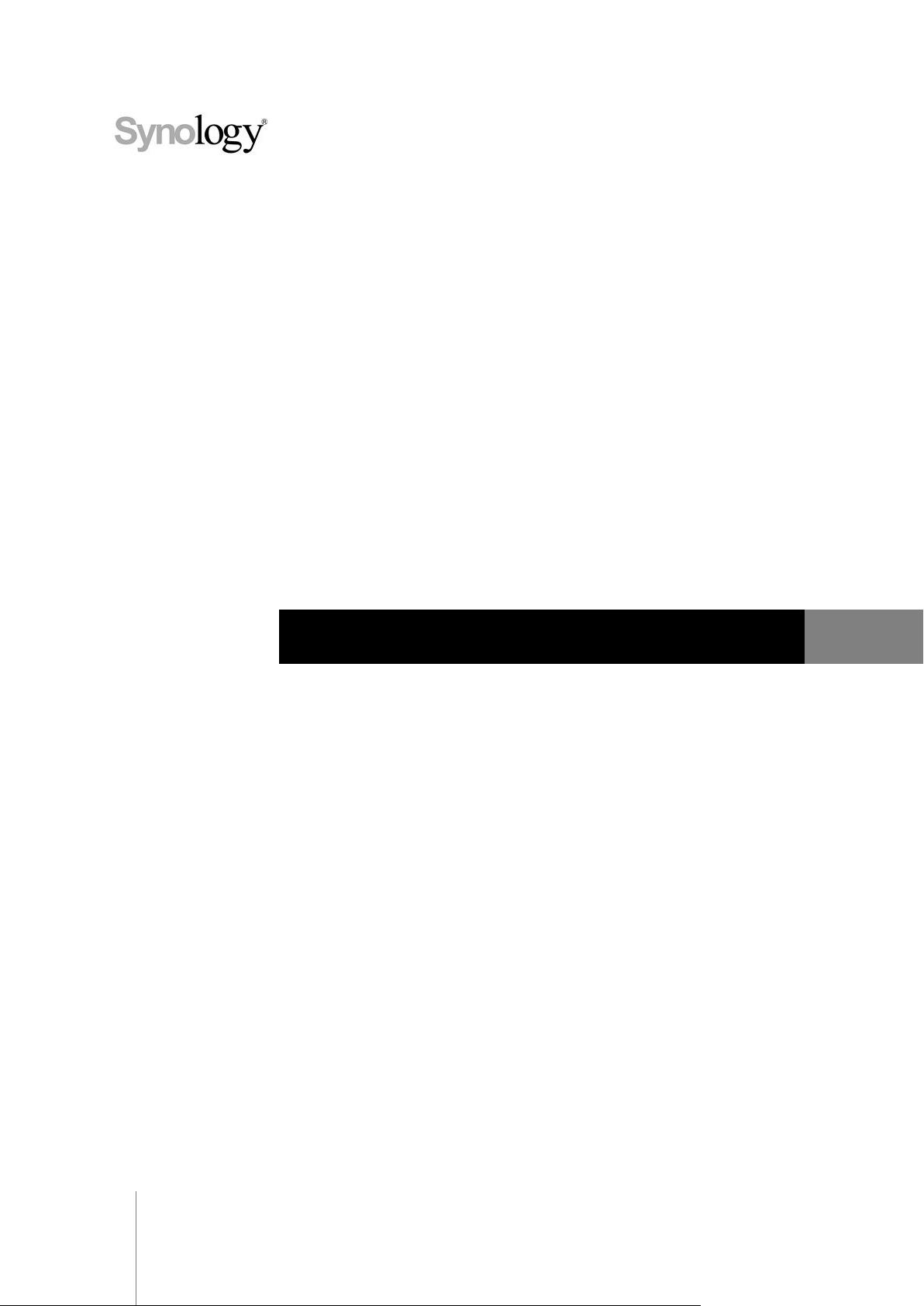
Synology NAS Benutzerhandbuch
Basierend auf DSM 6.2
Document ID
Syno_UsersGuide_NAS_20180104
Page 2
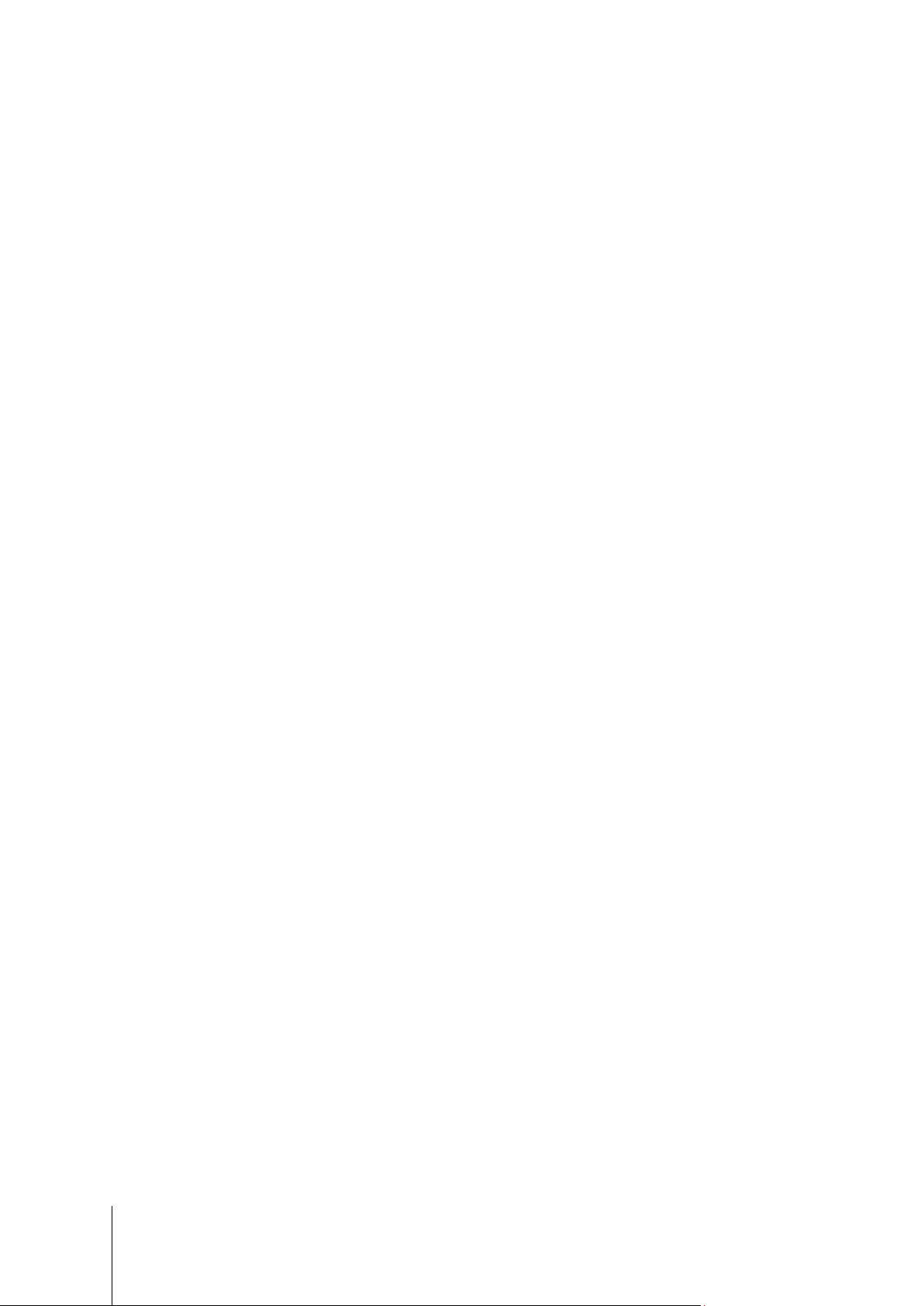
Inhaltsverzeichnis
Kapitel 1: Einleitung
Kapitel 2: Erste Schritte mit Synology DiskStation Manager
Synology NAS und DSM installieren .................................................................................................................................... 8
Anmelden im DSM .................................................................................................................................................................. 8
DiskStation Manager Desktop ............................................................................................................................................... 9
Anwendungen und Pakete mit dem Hauptmenü öffnen .................................................................................................. 11
Herunterfahren, Neustart, Abmelden oder Verwalten persönlicher Einstellungen ...................................................... 12
Kapitel 3: Systemeinstellungen ändern
Systemsteuerung verwenden .............................................................................................................................................. 14
Netzwerkeinstellungen ändern ............................................................................................................................................ 15
WLAN-Netzwerk beitreten ................................................................................................................................................... 16
Regionale Optionen ändern ................................................................................................................................................. 16
Energiesparfunktionen verwenden ..................................................................................................................................... 17
Kapitel 4: Erweiterte Verwaltungsaufgaben durchführen
Systeminformationen überprüfen ........................................................................................................................................ 19
Systemprotokolle anzeigen .................................................................................................................................................. 20
Systemressourcen überwachen .......................................................................................................................................... 21
Systemauslastung analysieren ........................................................................................................................................... 22
Systemeinstellungen scannen............................................................................................................................................. 22
High Availability-Lösung implementieren ........................................................................................................................... 23
Aufgaben automatisieren ..................................................................................................................................................... 23
DSM aktualisieren oder Standard wiederherstellen ......................................................................................................... 23
Ereignis-Benachrichtigungen erhalten ............................................................................................................................... 24
Mit unabhängiger Anmeldung auf Anwendungen zugreifen ........................................................................................... 24
Multimediadateien für Anwendungen indizieren ............................................................................................................... 24
Admin-Kennwort zurücksetzen ........................................................................................................................................... 24
Neuinstallation des Synology NAS ..................................................................................................................................... 25
SNMP-Service aktivieren ..................................................................................................................................................... 25
Terminal-Dienste aktivieren ................................................................................................................................................. 25
Kapitel 5: Speicherplatz verwalten
Speicherpools und Volumes ................................................................................................................................................ 26
Speicherpools reparieren ..................................................................................................................................................... 28
RAID-Typ ändern .................................................................................................................................................................. 28
Volumes und Speicherpools erweitern .............................................................................................................................. 29
RAID-/Dateisystembereinigung ........................................................................................................................................... 30
SSD TRIM .............................................................................................................................................................................. 30
Festplatten verwalten ........................................................................................................................................................... 30
SSD-Cache ............................................................................................................................................................................ 31
Hot Spare ............................................................................................................................................................................... 31
2
Page 3
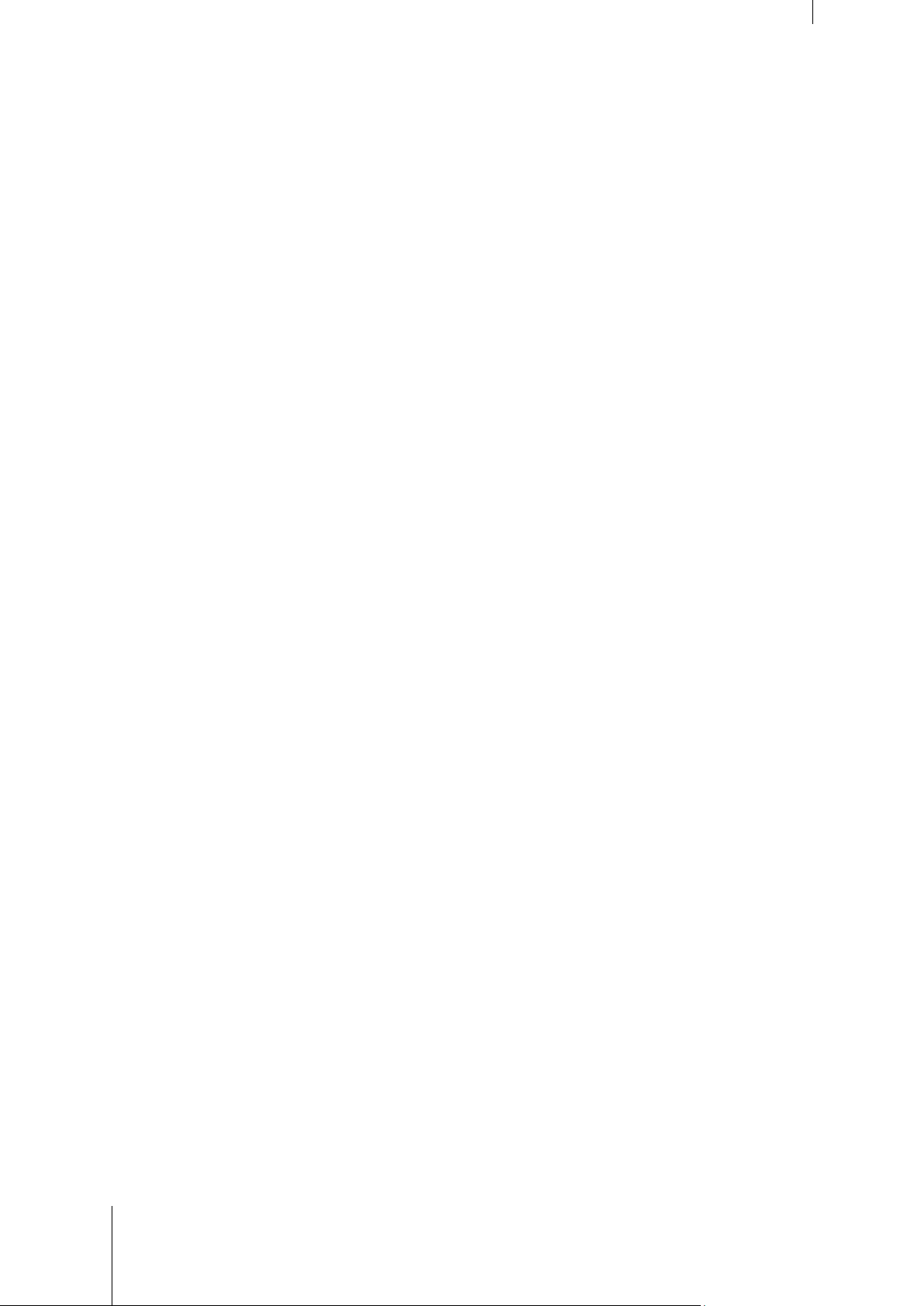
Externe Laufwerke verwalten .............................................................................................................................................. 32
Kapitel 6: iSCSI-Dienst verwalten
iSCSI Targets verwalten ...................................................................................................................................................... 33
iSCSI LUNs verwalten .......................................................................................................................................................... 34
iSCSI LUN Schnappschüsse erstellen ............................................................................................................................... 34
iSCSI Targets bei einem iSNS-Server registrieren .......................................................................................................... 34
I/O-Warteschlangentiefe einstellen ..................................................................................................................................... 34
Kapitel 7: Ü ber das Internet auf den Synology NAS zugreifen
Den EZ-Internet-Assistenten verwenden ........................................................................................................................... 35
Portweiterleitungsregeln für Router einrichten .................................................................................................................. 36
DDNS für den Synology NAS registrieren ......................................................................................................................... 36
Auf DSM-Dienste über QuickConnect zugreifen .............................................................................................................. 37
VPN-Verbindung einrichten ................................................................................................................................................. 38
Kapitel 8: Internetsicherheit verbessern
Mit einer Firewall unbefugte Verbindungen verhindern ................................................................................................... 39
Attacken aus dem Internet verhindern ............................................................................................................................... 39
Automatische Blockierung verdächtiger Anmelde-Versuche .......................................................................................... 40
Kapitel 9: Gemeinsame Dateinutzung einrichten
Dateifreigabeprotokolle für alle Plattformen aktivieren .................................................................................................... 41
Mit Synology NAS Domain/LDAP beitreten ....................................................................................................................... 42
LDAP-Dienst mit Directory Server hosten ......................................................................................................................... 43
Benutzer und Gruppen verwalten ....................................................................................................................................... 44
Freigegebene Ordner einrichten ......................................................................................................................................... 46
Windows ACL-Berechtigungen für freigegebene Ordner festlegen ............................................................................... 49
Inhalte freigegebener Ordner indizieren ............................................................................................................................ 49
Kapitel 10: Datenzugang von überall
Zugang zu Dateien im lokalen Netzwerk ........................................................................................................................... 50
Ü ber FTP auf Dateien zugreifen ......................................................................................................................................... 52
Ü ber WebDAV auf Dateien zugreifen ................................................................................................................................ 53
Dateizugriff und Synchronisierung mittels Synology Drive .............................................................................................. 54
Ü ber File Station auf Dateien zugreifen ............................................................................................................................. 55
Kapitel 11: Daten sichern
Daten sichern ......................................................................................................................................................................... 58
Daten oder iSCSI LUN auf dem Synology NAS sichern.................................................................................................. 59
Systemkonfigurationen sichern und wiederherstellen ..................................................................................................... 59
Inhalte gemeinsamer Ordner zwischen Synology NASs synchronisieren .................................................................... 59
Datensicherung auf USB-Gerät oder SD-Karte ................................................................................................................ 59
Kapitel 12: Websites und Druckserver hosten
Web Station verwenden, um Websites zu hosten ............................................................................................................ 60
Synology NAS als Druckserver einrichten ......................................................................................................................... 61
3 Inhaltsverzeichnis
Page 4
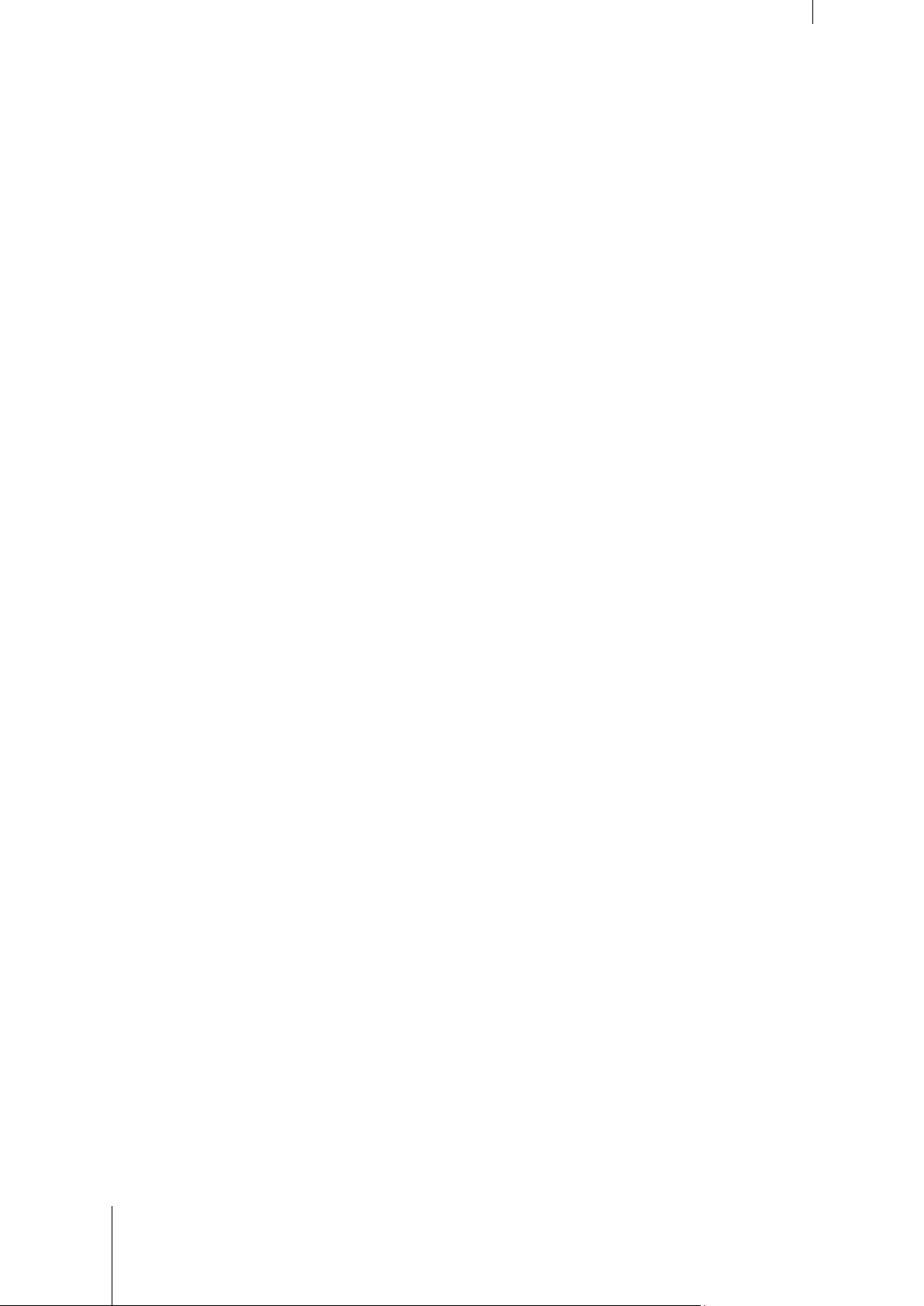
Kapitel 13: Verschiedene Anwendungen mit dem Paketzentrum entdecken
Was das Paketzentrum zu bieten hat ................................................................................................................................ 62
Pakete installieren oder kaufen ........................................................................................................................................... 64
Kapitel 14: Mit Mobilgeräten kommunizieren
DSM-Einstellungen mit DSM mobile verwalten ................................................................................................................ 65
iOS-, Android- und Windows Phone-Apps nutzen ........................................................................................................... 65
Andere mobile Geräte benutzen ......................................................................................................................................... 67
4 Inhaltsverzeichnis
Page 5
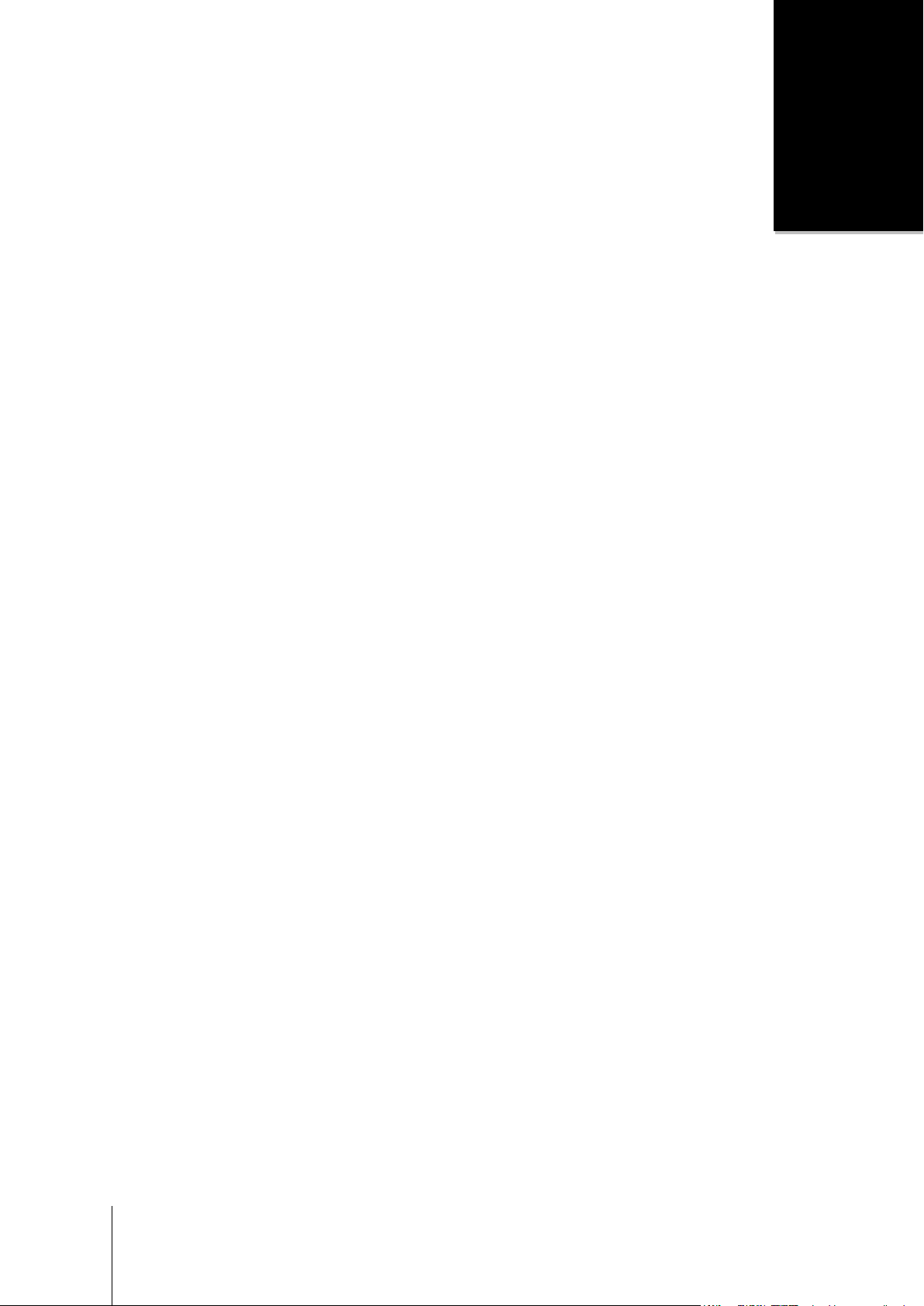
Kapitel
1
Kapitel 1: Einleitung
Wir gratulieren Ihnen zum Erwerb des Synology NAS. Der Synology NAS ist ein multifunktionaler Network
Attached Storage-Server, der in Ihrem Intranet als Zentrale für die Freigabe von Daten fungiert. Außerdem wurde
er speziell für eine Reihe von Zwecken konzipiert, damit Sie die folgenden Aufgaben mit dem webbasierten
Synology DiskStation Manager (DSM) durchführen können:
Dateien über das Internet speichern und freigeben
Windows-, Mac- und Linux-Benutzer können mühelos Dateien im Intranet oder über das Internet freigeben. Die
Unicode-Sprachunterstützung vereinfacht die gemeinsame Nutzung von Dateien in verschiedenen Sprachen
durch den Synology NAS.
Scan-Einstellungen mit Sicherheitsberater
Der Sicherheitsberater ist eine Sicherheitsanwendung, die Ihre DSM-Einstellungen und den Synology NAS
scannt. Sie überprüft Ihre Einstellungen und schlägt Ä nderungen vor, damit Ihr Synology NAS weiterhin
geschützt bleibt.
Dateien mit der webbasierten File Station verwalten
Mit einer der Anwendungen des Synology DiskStation Managers, File Station, können Benutzer ihre Dateien auf
dem Synology NAS einfach über eine Web-Oberfläche verwalten. Sie können auch mit einem mobilen Gerät auf
die Dateien des Synology NAS zugreifen.
Dateien über FTP übertragen
Der Synology NAS bietet einen FTP-Dienst mit eingeschränkter Bandbreite und anonymem Login an. Um Daten
sicher zu übertragen, stehen darüber hinaus die Funktionen „FTP über SSL/TLS“ und „Automatische Blockierung
unangemeldeter IP-Adressen“ zur Verfügung.
Dateien mit der Cloud Station synchronisieren
Cloud Station ist ein Dateifreigabedienst, mit dem Sie Dateien zwischen einem zentralisierten Synology NAS,
mehreren Client-Computern, Mobilgeräten und mehreren Synology NAS-Geräten synchronisieren können.
Speicherkapazität als iSCSI LUNs gemeinsam nutzen
Sie können einen Teil des Volume-Speicherplatzes Ihres Synology NAS als iSCSI LUN definieren, wodurch
iSCSI-Initiatoren auf diesen wie auf ein lokales Laufwerk zugreifen können.
Dateien auf dem Computer und dem Server sichern
Der Synology NAS bietet mehrere Sicherungslösungen zum Sichern von Computerdaten auf Synology NAS,
Sichern von Synology NAS-Daten oder iSCSI LUN auf einer externen Festplatte, einem anderen Synology NAS,
einem rsync-kompatiblen Server, Amazon S3-Server, HiDrive Backup-Server usw.
Multimediainhalte auf dem Server wiedergeben
Mit der Download Station können Sie Dateien aus dem Internet über BT, FTP, HTTP, eMule und NZB auf den
Synology NAS herunterladen. Dank Medienserver- und iTunes-Unterstützung können Computer oder DMAGeräte im LAN Multimediadateien auf dem Synology NAS1 wiedergeben.
Mit der Funktion USBCopy oder SDCopy können Sie auf die Copy-Taste auf Ihrem Synology NAS drücken, um
Dateien direkt von einer Kamera oder SD-Karte zum Synology NAS zu kopieren.1
---------
1
5
Empfohlene Peripheriegeräte, wie Festplatten, USB-Drucker, DMA und USV, finden Sie auf www.synology.com.
Page 6
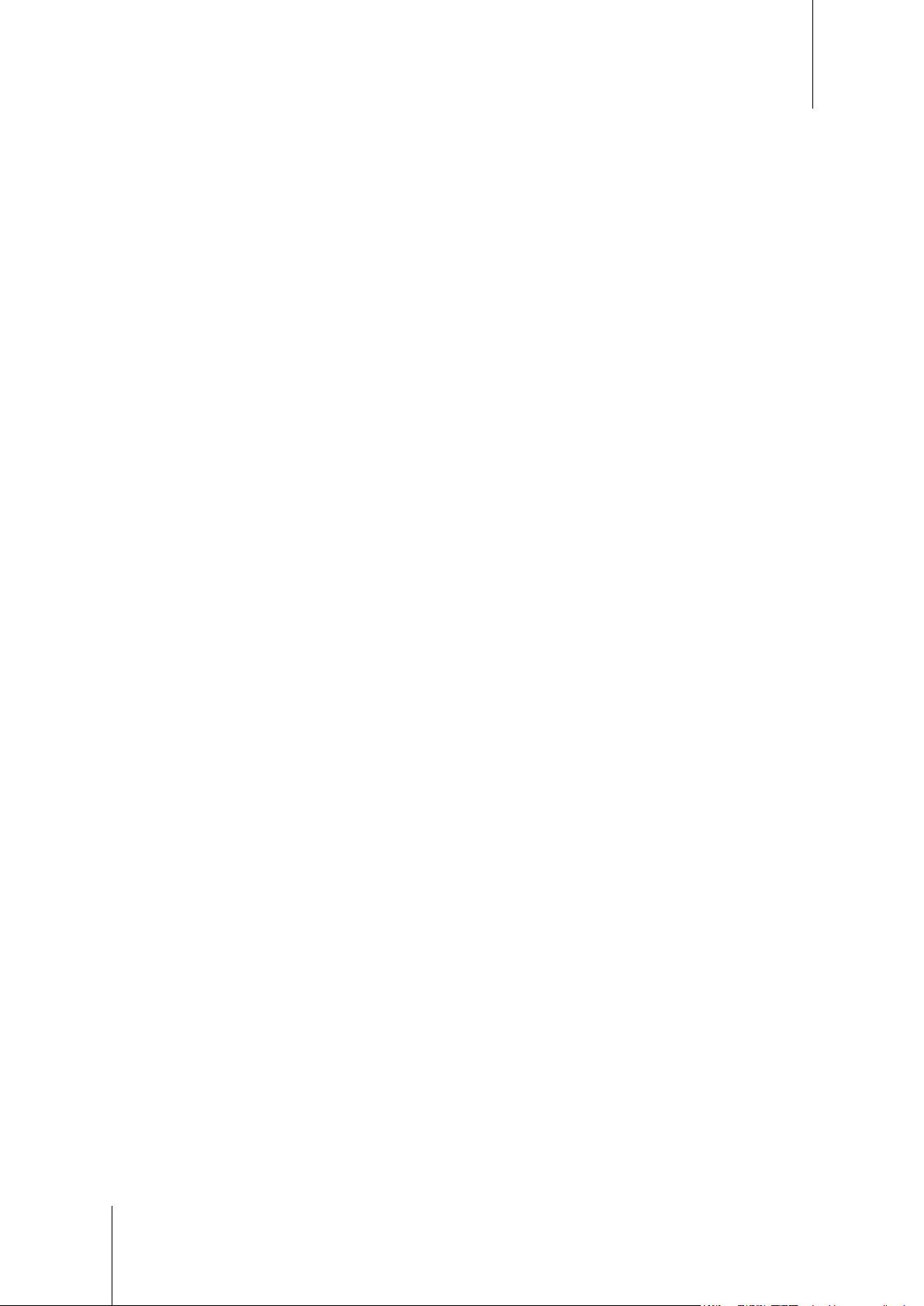
Synology NAS Benutzerhandbuch
Basierend auf DSM 6.2
Videos mit Video Station organisieren
Mit Video Station können Sie Ihre Sammlung von Filmen, TV-Serien und Privatvideos auf einer Medienplattform
organisieren, mit der auch Videoclips angezeigt und wiedergegeben, digitale TV-Programme mit einem mit dem
Synology NAS verbundenen USB-DTV-Dongle live gestreamt oder aufgezeichnet und automatisch aus dem
Internet abgerufene Video-Metadaten angezeigt und bearbeitet werden können. Sie können auch Videos an Ihr
iPhone oder iPad streamen.
Private Fotos intelligent verwalten mit Moments
Synology Moments ermöglicht es Ihnen, alle Ihre Fotos und Videos an einem privaten Speicherort zu sammeln.
Dieses Paket läutet eine neue Ä ra der Fotospeicherung ein, bei der unsortierte Fotos mittels einer
Bilderkennungstechnologie, die Personen, Themen und Orte in den Fotos erkennen kann, automatisch sortiert
werden.
Professionelle Fotos mit Photo Station organisieren
Mit Photo Station können Sie ganz einfach Online-Fotoalben mit Ordnern organisieren. Erweiterte
Berechtigungs- und Freigabeeinstellungen ermöglichen es professionellen Fotografen, ihre Fotos zu präsentieren
und ganz einfach Feedback von ihren Kunden einzuholen.
Musikgenuss immer und überall
Mit der Audio Station können Sie Musik, die auf dem Synology NAS gespeichert wurde, über einen
angeschlossenen iPod anhören oder sogar Internetradiosender übertragen. Zusätzlich können Sie Musik mithilfe
eines Webbrowsers vom Synology NAS über das Internet übertragen.
Websites hosten
Die Funktion des virtuellen Hosts ermöglicht das Hosting von bis zu 30 Websites mit Web Station. Dabei werden
PHP und MySQL unterstützt.
Videos mit IP-Kameras aufnehmen
Surveillance Station ermöglicht Ihnen das Verwalten, Ansehen und Aufnehmen von Videos von mehreren IPKameras über das Netzwerk. Bei Aufrufen der webbasierten Management-Oberfläche der Surveillance Station
können Sie die Bilder der Kamera in Echtzeit betrachten und entweder fortlaufend auf Video überspielen oder
den Bewegungssensor-Modus oder Alarm-Aufzeichnungsmodus nutzen.
Mehrere Synology NAS-Geräte verwalten
Synology CMS (Zentrales Verwaltungssystem) ermöglicht Ihnen die schnelle und komfortable Verwaltung
mehrerer Synology NAS-Server. Sobald CMS installiert ist, können Sie den Synology NAS-Server als CMS Host
festlegen und andere Server als verwaltete Server. Ü ber den CMS Host können die verwalteten Server über nur
eine Schnittstelle überwacht und gewartet werden.
Weitere Apps mit dem Paketzentrum entdecken
Das Paketzentrum ist intuitiv und praktisch für Benutzer, um eine Vielzahl von Anwendungen (die in Paketen
verfügbar sind) einfach zu installieren und zu aktualisieren. Durchsuchen Sie einfach die verfügbaren
Anwendungen und wählen Sie diejenigen aus, die Ihren Bedürfnissen am besten entsprechen. Alles kann mit nur
wenigen Klicks ausgeführt werden.
Druckserver einrichten
USB- oder Netzwerkdrucker, die an den Synology NAS angeschlossen sind, können von Client-Computern über
das lokale Netzwerk gemeinsam genutzt werden. Die AirPrint-Unterstützung gestattet es Ihnen, von einem iOS-
---------
1
USBCopy oder SDCopy wird nur von bestimmten Modellen unterstützt. Weitere Informationen finden Sie auf
www.synology.com.
6 Kapitel 1: Einleitung
Page 7
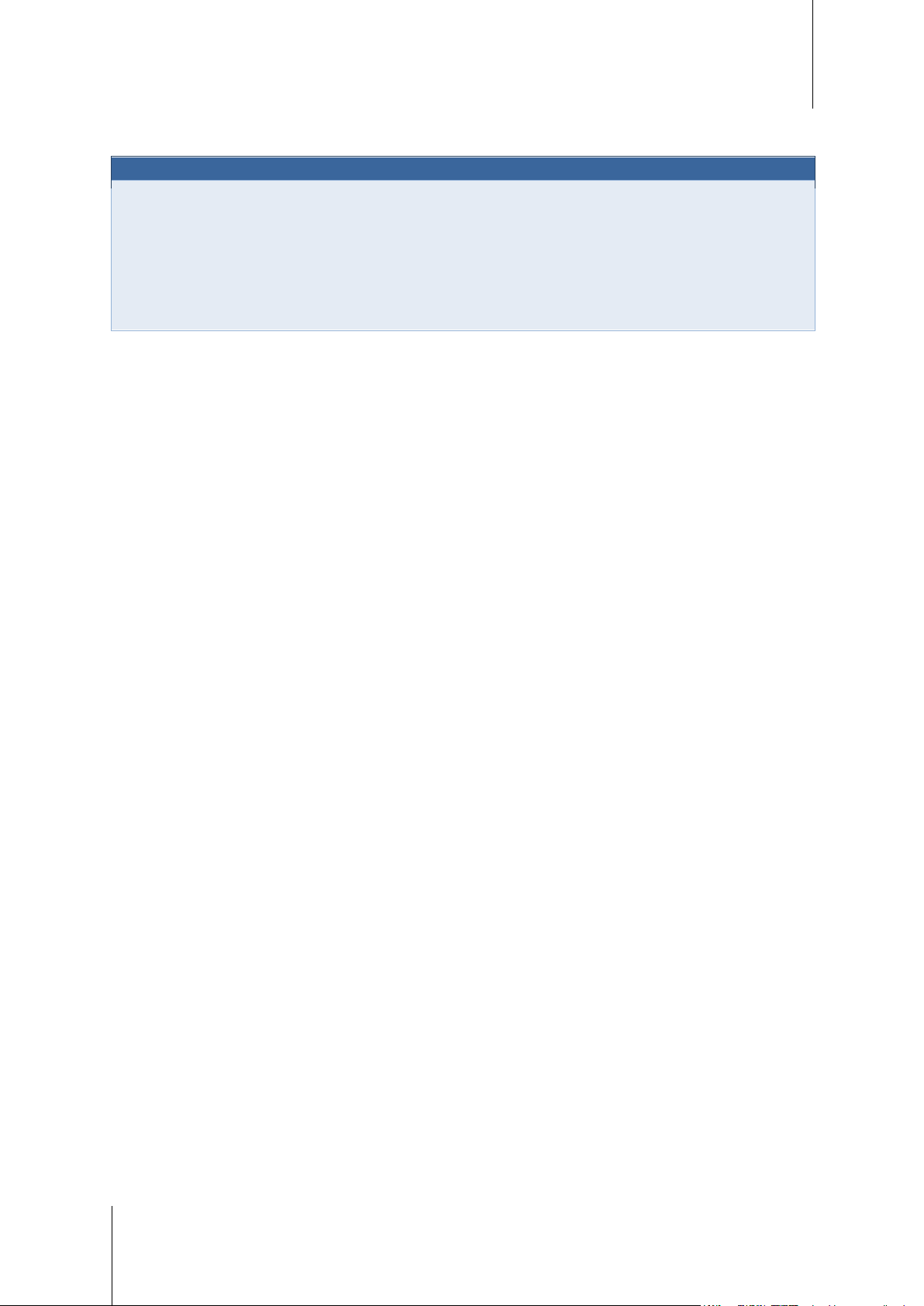
Synology NAS Benutzerhandbuch
Online-Ressourcen
Wenn Sie die gewünschten Informationen hier nicht finden können, lesen Sie bitte die Hilfe zu DSM oder
besuchen Sie eine der unten stehenden Synology Online-Hilfsquellen.
Wissensdatenbank: https://www.synology.com/knowledgebase
Forum: https://forum.synology.com/
Download-Zentrum: https://www.synology.com/support/download
Technische Unterstützung: https://account.synology.com/support/support_form.php
Basierend auf DSM 6.2
Gerät aus auf dem Drucker zu drucken, während Google Cloud Print es ermöglicht, auf dem Drucker zu drucken,
wenn Sie Produkte und Dienste von Google verwenden.1
---------
1
Empfohlene Peripheriegeräte, wie Festplatten, USB-Drucker, DMA und USV, finden Sie auf www.synology.com.
7 Kapitel 1: Einleitung
Page 8
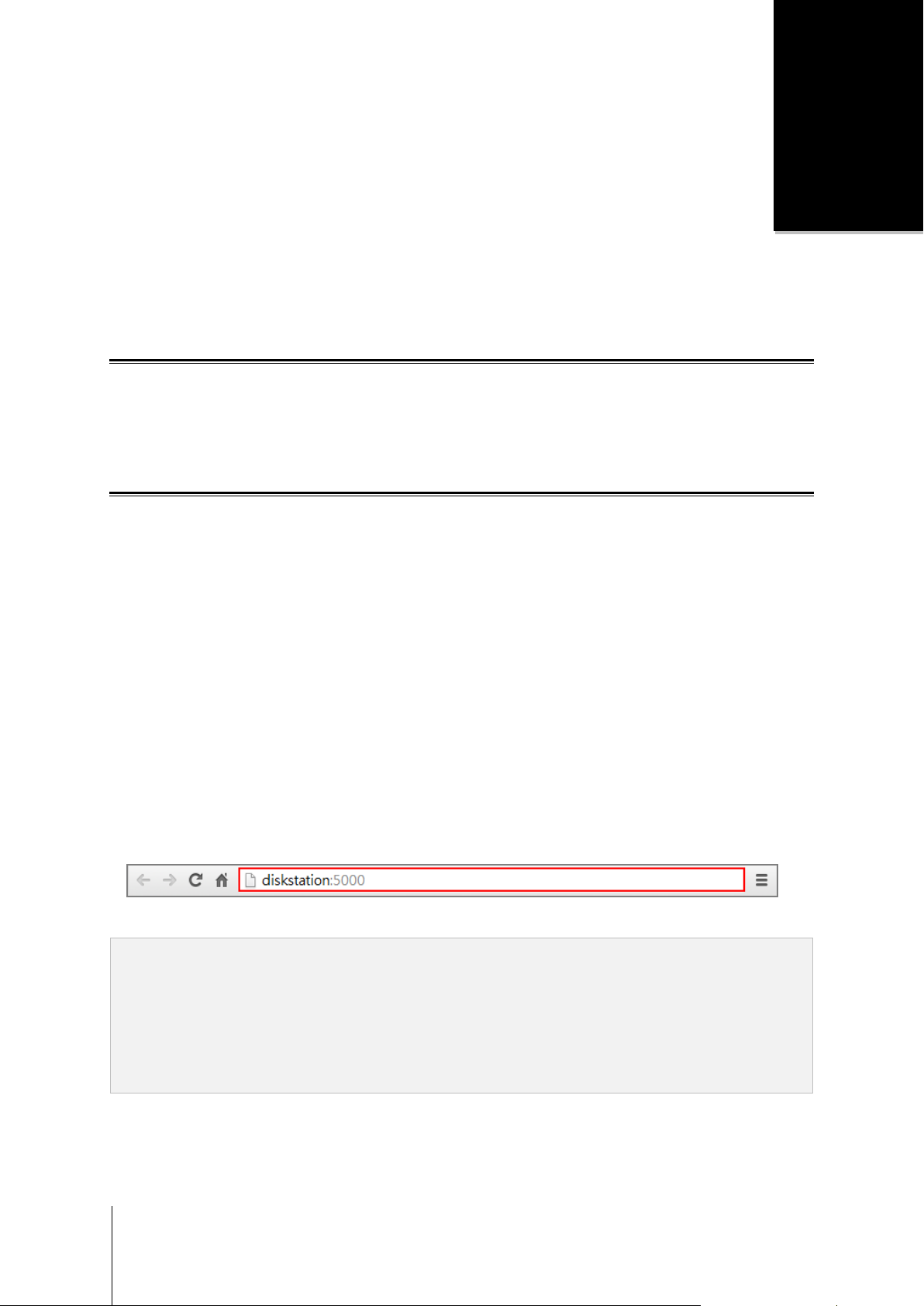
Kapitel
2
Kapitel 2: Erste Schritte mit Synology DiskStation
Manager
Dieses Kapitel erläutert, wie Sie sich bei Synology DiskStation Manager (DSM) anmelden, Ihren Desktop
anpassen, die Taskleiste und Widgets nutzen und über das Hauptmenü Anwendungen und Pakete öffnen.
Synology NAS und DSM installieren
Weitere Informationen zur Einrichtung des Synology NAS und zur Installation von DSM finden Sie in der
Hardware-Installationsanleitung, die für Ihr Synology NAS-Modell im Synology Download-Zentrum zur
Verfügung steht.
Anmelden im DSM
Nach der Einrichtung und Installation von DSM auf Ihrem Synology NAS können Sie sich über einen Browser auf
Ihrem Computer bei DSM anmelden.
Anmeldung mit Web Assistant:
1 Stellen Sie sicher, dass Ihr Computer mit demselben Netzwerk wie Ihr Synology NAS verbunden ist und auf
das Internet zugreifen kann.
2 Ö ffnen Sie einen Webbrowser auf Ihrem Computer und gehen Sie zu find.synology.com.
3 Web Assistant erkennt Ihren Synology NAS im lokalen Netzwerk. Klicken Sie auf Verbinden, um zur
Anmeldeseite zu gelangen.
Mit dem Servernamen oder der IP-Adresse anmelden:
1 Stellen Sie sicher, dass Ihr Computer mit demselben Netzwerk wie Ihr Synology NAS verbunden ist.
2 Ö ffnen Sie einen Webbrowser auf Ihrem Computer, geben Sie eine der folgenden Adressen in das Adressfeld
ein, und drücken Sie anschließend die Eingabetaste auf der Tastatur :
http://Synology_Server_IP:5000
http://Synology_Servername:5000/ (oder http://Synology_Servername.local:5000/ auf einem Mac)
Synology_Servername muss mit dem gleichen Namen ersetzt werden, den Sie dem Synology NAS während
der ersten Installation zugewiesen haben.
3 Geben Sie Ihren Benutzernamen und Ihr Passwort ein und klicken Sie auf Anmelden.
8
Anmerkung: Um sicherzustellen, dass die Verbindung mit DSM einwandfrei läuft, verwenden Sie bitte folgende Browser:
Chrome
Firefox
Safari: 10 oder höher
Internet Explorer: 10 oder höher
Safari: iOS 10 oder höher
Chrome: Android 6 oder höher
Page 9
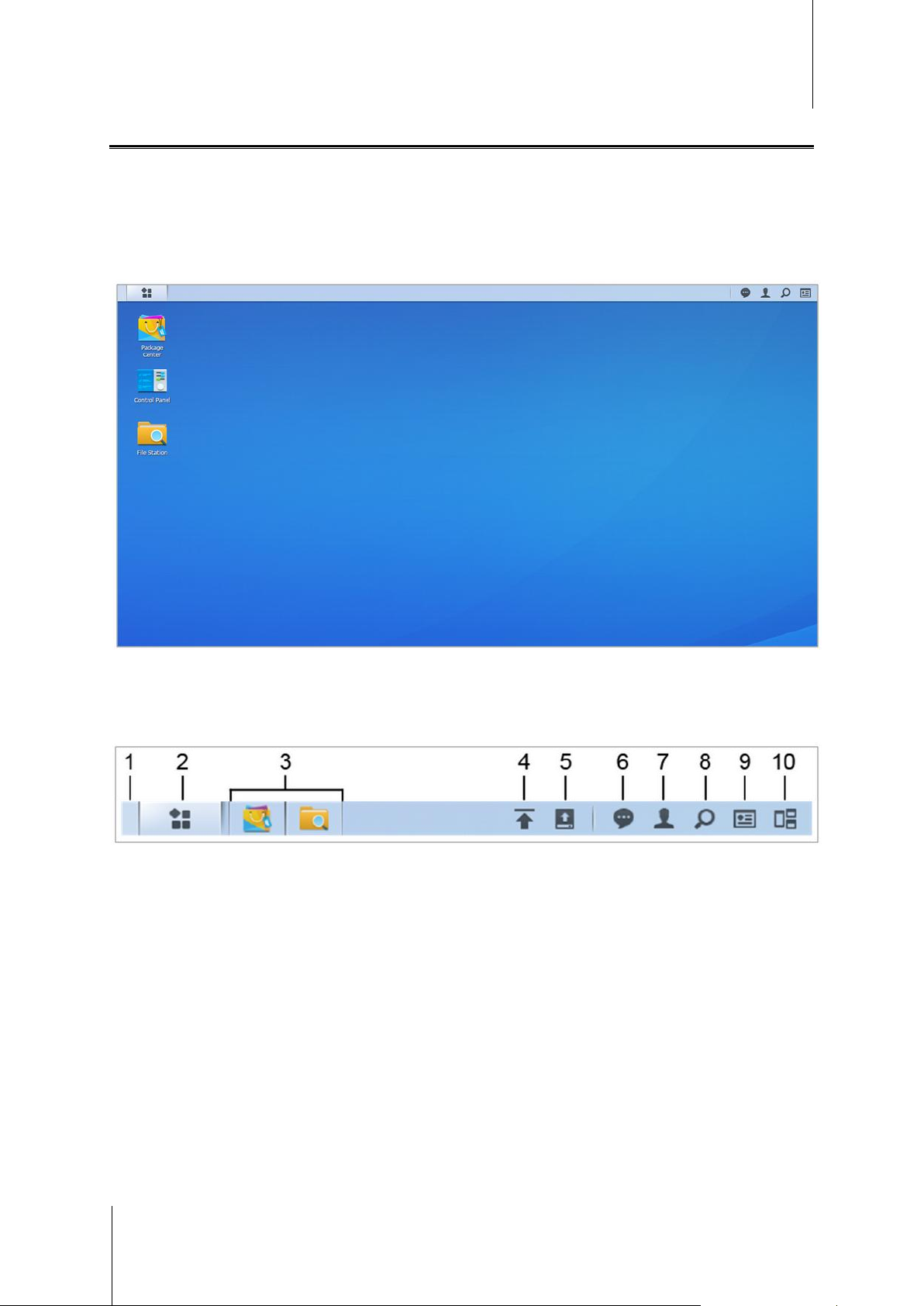
Synology NAS Benutzerhandbuch
Basierend auf DSM 6.2
DiskStation Manager Desktop
Wenn Sie sich bei DSM anmelden, wird der Desktop angezeigt. Hier können Sie jetzt Einstellungen vornehmen,
Pakete verwenden oder Benachrichtigungen anzeigen.
Desktop
Auf dem Desktop werden Ihre Anwendungs- und Paketfenster angezeigt. Außerdem können Sie DesktopVerknüpfungen zu häufig verwendeten Anwendungen erstellen.
Taskleiste
Die Taskleiste oben im Desktop enthält folgende Elemente:
1 Desktop anzeigen: Minimiert alle offenen Anwendungs- und Paketfenster.
2 Hauptmenü: Zeigt auf dem Synology NAS installierte Anwendungen und Pakete an und öffnet sie. Sie können
auch klicken und ziehen, um Desktop-Verknüpfungen zu erstellen.
3 Anwendungen öffnen:
Klicken Sie auf das Symbol einer Anwendung, um das zugehörige Fenster auf dem Desktop einzublenden
oder auszublenden.
Rechtsklicken Sie auf das Symbol und wählen Sie aus dem Kontextmenü einen Befehl zur Verwaltung des
Anwendungsfensters (Maximieren, Minimieren, Wiederherstellen, Schließen) oder des TaskleistenSymbols (Zur Taskleiste legen, Von der Taskleiste entfernen) aus.
4 Upload-Warteschleife: Wird angezeigt, wenn Dateien auf den Synology NAS hochgeladen werden. Klicken
Sie, um mehr Details z. B. Fortschritt und Upload-Geschwindigkeit anzuzeigen.
5 Externe Geräte: Wird angezeigt, wenn ein externes Gerät (z. B. USB-Laufwerk) an Ihren Synology NAS
angeschlossen wird.
6 Benachrichtigungen: Zeigt Benachrichtigungen wie Fehler, Statusaktualisierungen und
Installationsbenachrichtigungen von Paketen an.
7 Optionen: Herunterfahren, Neustart, Abmelden oder Ä ndern der persönlichen Kontoeinstellungen.
9 Kapitel 2: Erste Schritte mit Synology DiskStation Manager
Page 10
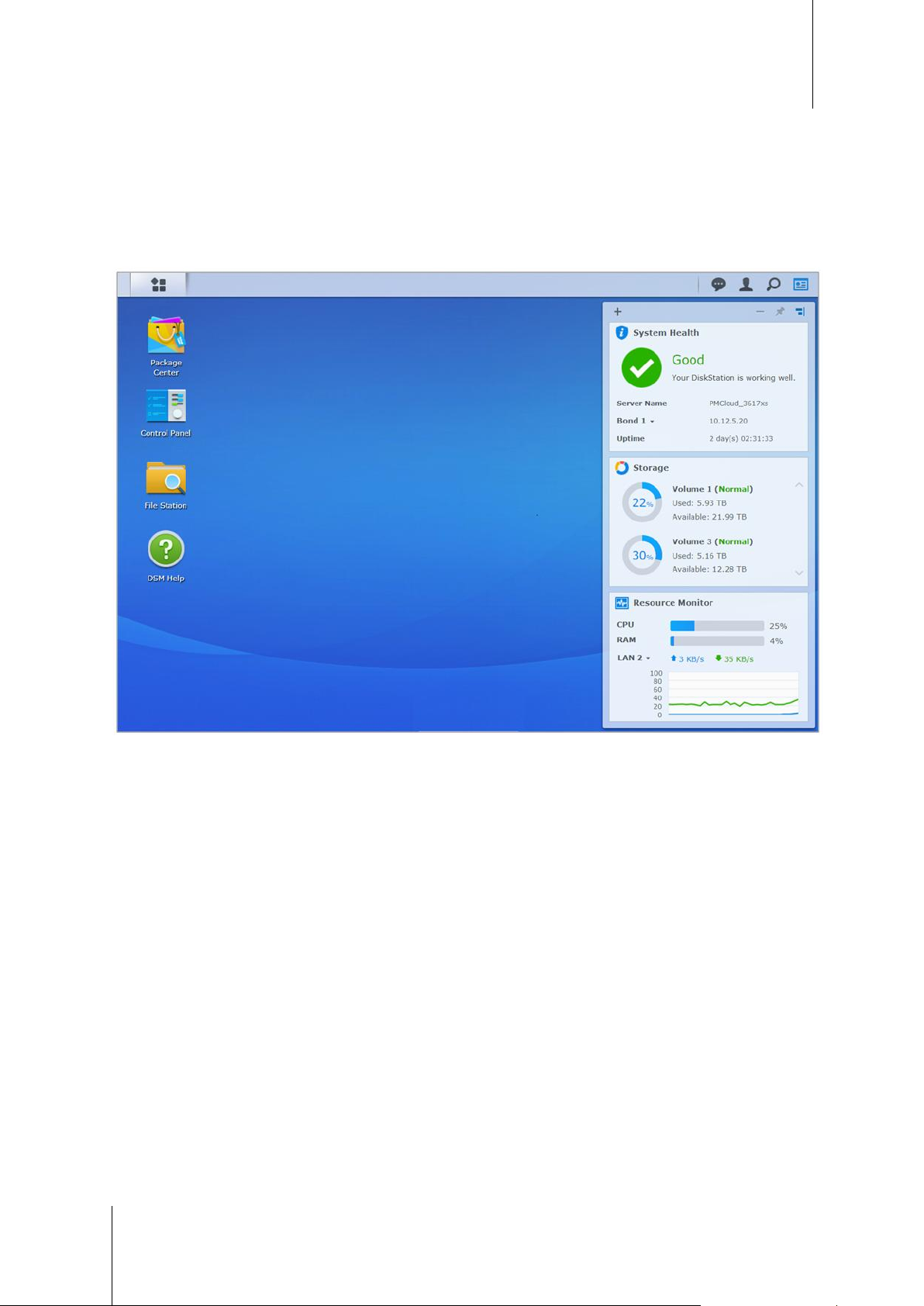
Synology NAS Benutzerhandbuch
Basierend auf DSM 6.2
8 Suche: Hier finden Sie schnell Anwendungen, Pakete oder Artikel der Hilfe zu DSM.
9 Widgets: Zeigt Widgets an oder blendet sie aus.
10 Sofort-Vorschau: Zeigt eine Vorschau aller offenen Anwendungs- und Paketfenster an. Aktivieren Sie diese
Schaltfläche unter Optionen > Persönlich > Sonstige.
Widgets
Widgets zeigen verschiedene Arten von Systeminformationen des Synology NAS an.
Widget-Feld öffnen/schließen:
Klicken Sie auf Widgets, um das Widget-Fenster anzuzeigen oder zu verbergen.
Klicken Sie auf +, um die anzuzeigenden Widgets auszuwählen. Folgendes steht zur Auswahl:
Datensicherung: Anzeige des Status der Sicherungsaufgaben.
Verbundene Benutzer: Zeigt eine Liste von Benutzern an, die gegenwärtig auf die Ressourcen des Synology
NAS zugreifen.
Dateiänderungsprotokoll: Zeigt die Dateiänderungsprotokolle der Synology NAS-Dienste an.
Keine aktiven Protokolle: Wird angezeigt, wenn keines der Protokolle (Samba, WebDAV, FTP, File Station)
aktiviert ist.
Keine Protokolle verfügbar: Erscheint, wenn keines der Protokolle (Samba, WebDAV, FTP, File Station)
aktiviert ist.
Letzte Protokolle: Zeigt die Protokolldatensätze der Synology NAS-Dienste an.
Ressourcen-Monitor: CPU-Auslastung, Speicherauslastung und Netzwerkdurchfluss überwachen.
Geplante Aufgaben: Zeigt eine Liste der anstehenden Aufgaben an.
Speicher: Zeigt Volume-Auslastung und Laufwerkstatus Ihres Synology NAS an.
Systemzustand: Zeigt eine Gesamtübersicht über Ihren Synology NAS und alle angeschlossenen Geräte
(falls vorhanden) an. Sie werden zu Korrekturmaßnahmen aufgefordert, wenn ein Systemfehler auftritt.
10 Kapitel 2: Erste Schritte mit Synology DiskStation Manager
Page 11
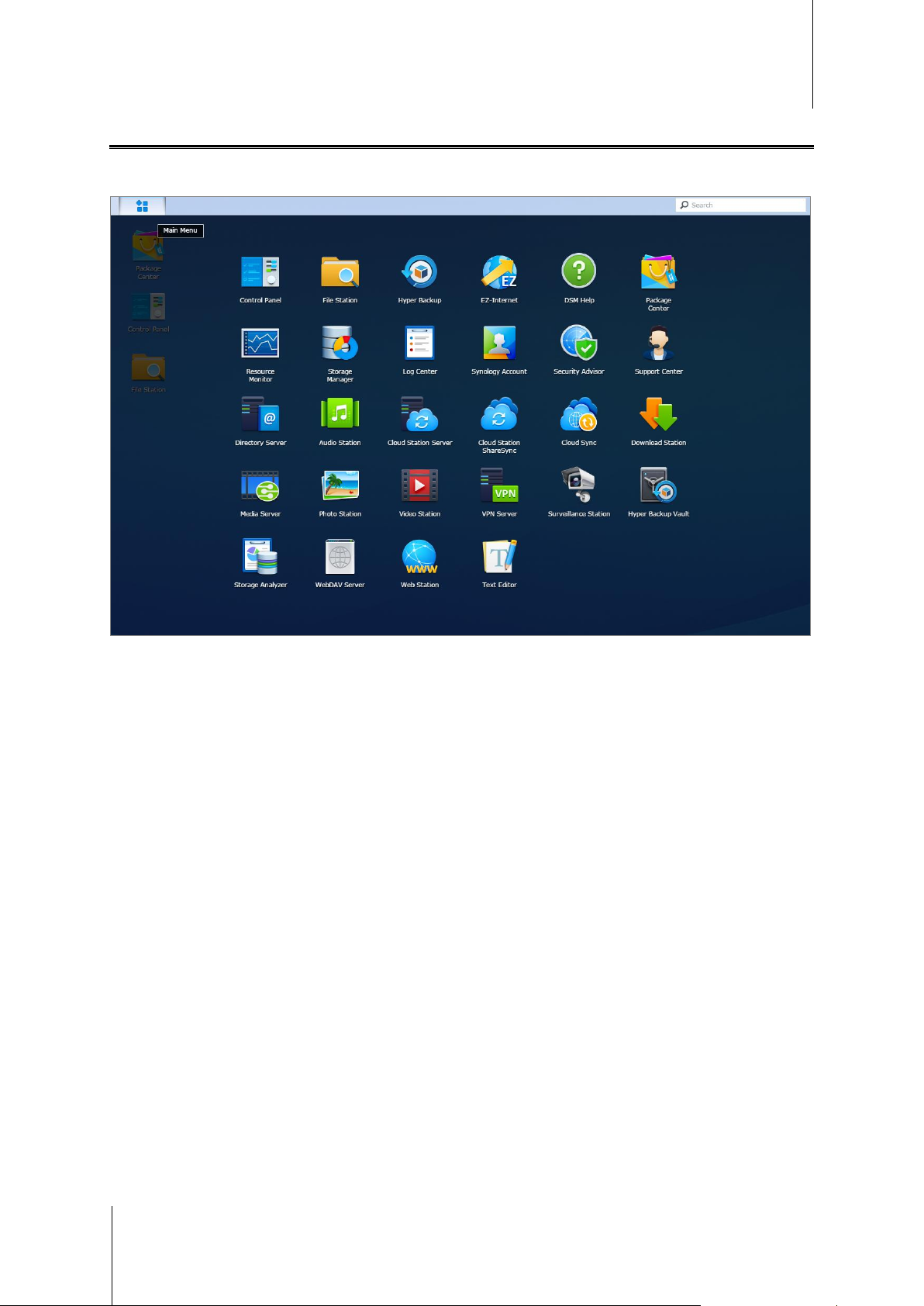
Synology NAS Benutzerhandbuch
Basierend auf DSM 6.2
Anwendungen und Pakete mit dem Hauptmenü öffnen
Im Hauptmenü (die Schaltfläche oben links auf dem Desktop) finden Sie alle Anwendungen und Pakete, die Sie
aus dem Paketzentrum auf Ihrem Synology NAS installiert haben.
Anwendungen und Pakete öffnen:
Ö ffnen Sie das Hauptmenü und klicken Sie auf die Symbole der Anwendungen oder Pakete, die Sie öffnen
möchten.
Symbole neu anordnen:
Ö ffnen Sie das Hauptmenü und ziehen Sie ein Symbol in die gewünschte Position.
Desktop-Verknüpfungen erstellen:
Ö ffnen Sie das Hauptmenü und ziehen Sie ein Symbol auf die Seite.
11 Kapitel 2: Erste Schritte mit Synology DiskStation Manager
Page 12
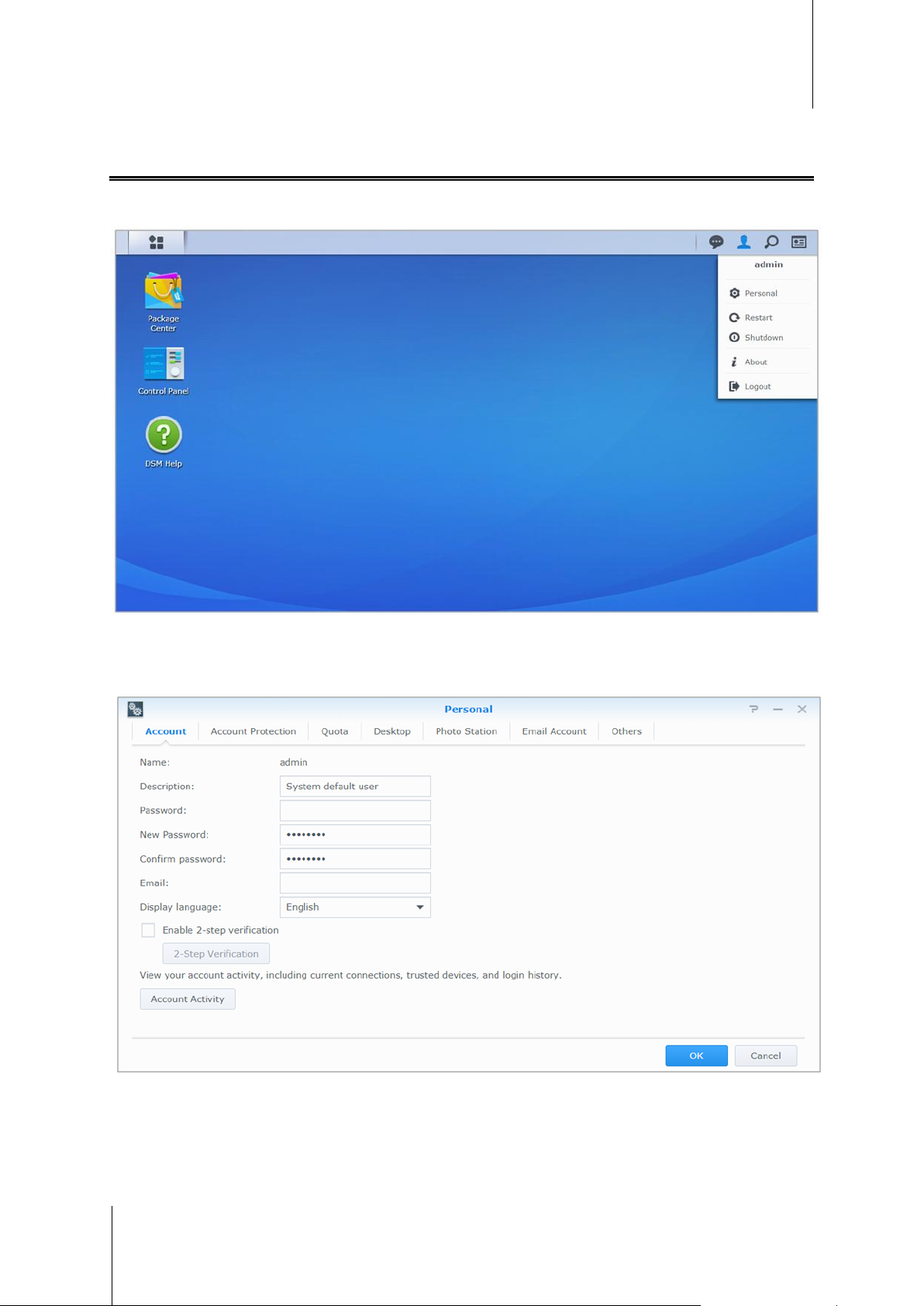
Synology NAS Benutzerhandbuch
Basierend auf DSM 6.2
Herunterfahren, Neustart, Abmelden oder Verwalten persönlicher Einstellungen
Klicken Sie auf das Menü Optionen (das Personen-förmige Symbol oben rechts) zum Herunterfahren,
Neustarten, Abmelden oder Verwalten der persönlichen Kontoeinstellungen.
Persönliche Einstellungen verwalten:
Wählen Sie im Dropdown-Menü Persönlich aus, um die persönlichen Kontoeinstellungen zu verwalten, wie
Kennwort, 2-Stufen-Verifizierung, Desktop usw.
12 Kapitel 2: Erste Schritte mit Synology DiskStation Manager
Page 13
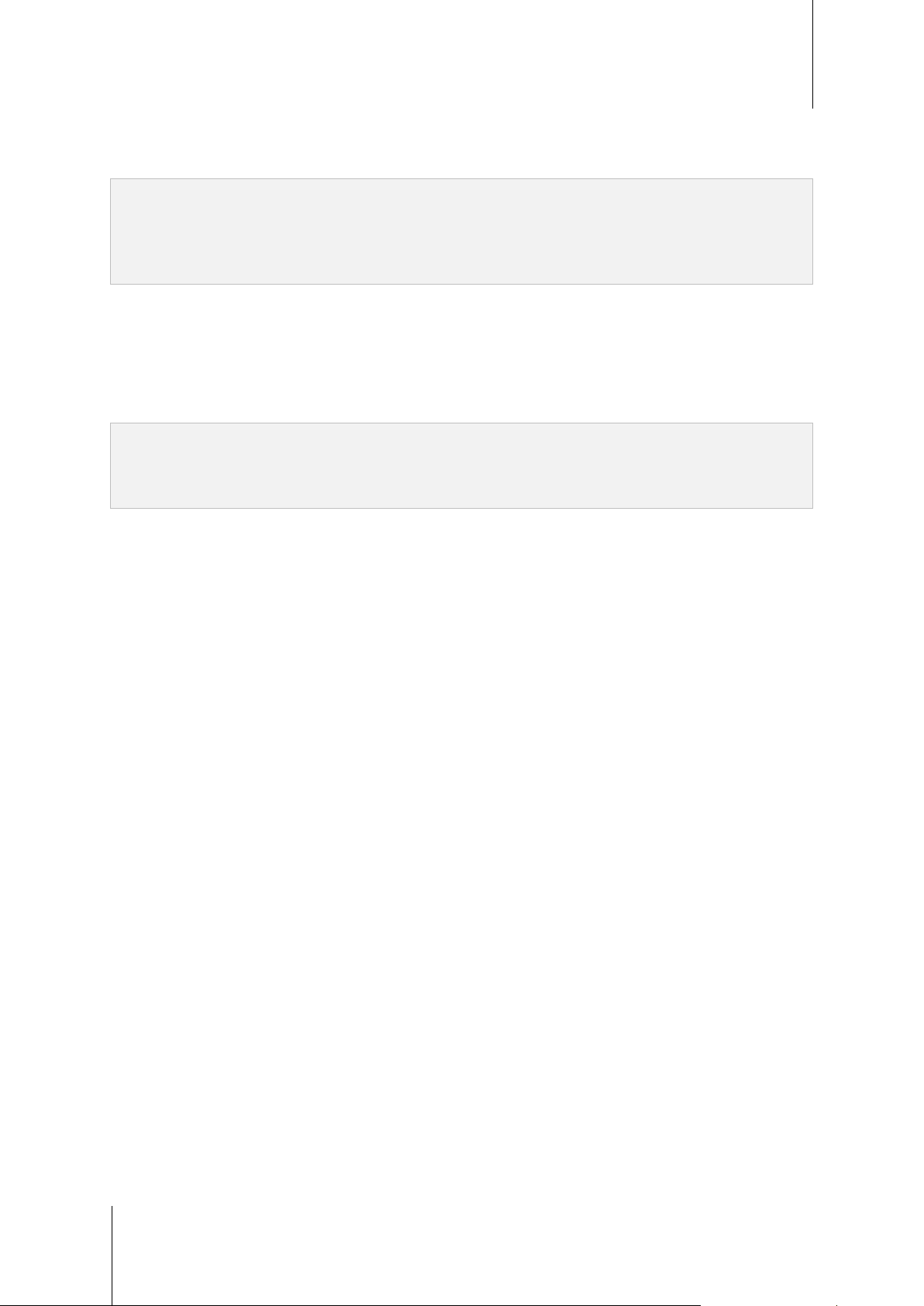
Synology NAS Benutzerhandbuch
Basierend auf DSM 6.2
Konto
Unter Konto können Sie Ihre Kontoeinstellungen bearbeiten, die 2-Stufen Verifizierung aktivieren und die
Anmeldeaktivität an Ihrem DSM-Konto anzeigen.
Einschränkungen:
Bei der Benutzerbeschreibung wird zwischen Groß- und Kleinschreibung unterschieden. Sie kann 0 bis 64 darstellbare
Unicode-Zeichen enthalten.
Beim Kennwort wird zwischen Groß- und Kleinschreibung unterschieden. Es muss 0 bis 127 darstellbare Zeichen
enthalten, wie Buchstaben, Ziffern, Zeichen und Leerzeichen.
2-Stufen-Verifizierung
Die 2-Stufen-Verifizierung bietet erhöhte Sicherheit für Ihr DSM-Konto. Wenn die 2-Stufen-Verifizierung aktiviert
ist, müssen Sie zusätzlich zu Ihrem Kennwort bei der Anmeldung zu DSM einen einmaligen Verifizierungscode
eingeben. Verifizierungscodes erhalten Sie von Authentifizierungs-Apps, die auf Ihrem Mobilgerät installiert sind.
Wenn jemand auf Ihr Konto zugreifen möchte, wird er nicht nur Ihren Benutzernamen und das Kennwort
benötigen, sondern auch Ihr Mobilgerät.
Anforderungen:
Die 2-Stufen-Verifizierung erfordert ein Mobilgerät und eine Authentifizierungs-App, die das Protokoll „Time-based One-Time
Password (TOTP)“ unterstützt. Authentifizierungs-Apps sind Google Authenticator (Android/iPhone/BlackBerry) oder
Authenticator (Windows Phone).
Kontoaktivität
Kontoaktivität zeigt die Anmeldeaktivität Ihres DSM-Kontos an, einschließlich aktuelle Verbindungen,
gespeicherte Geräte und Anmeldeverlauf.
Kontoschutz
Unter Kontoschutz können Sie mit dem Schutz Ihres Kontos verbundene Maßnahmen durchführen, wie etwa
vertrauenswürdige Clients verwalten oder den Schutz aufheben. Diese Registerkarte ist nur verfügbar, wenn
Benutzer der Gruppe administrators die Kontoschutzfunktion unter Systemsteuerung > Sicherheit > Konto >
Kontoschutz aktivieren.
Quote
Unter Quote können Sie Ihr Kontingent auf allen von einem Mitglied der Gruppe DSM administrators
eingerichteten Synology NAS-Volumes anzeigen, sowie die Kapazität, die auf jedem Volume verwendet wird. Auf
Modellen, die Btrfs unterstützen, können Sie außerdem Kontingent und Kapazitätsauslastung jedes
freigegebenen Ordners anzeigen.
Desktop
Unter Desktop können Sie die Desktop-Darstellung anpassen, indem Sie den Stil des Hauptmenüs, die
Symbolgröße, den Hintergrund und die Textfarbe des Desktops ändern oder Bilder hochladen, die als DesktopHintergrundbild verwendet werden sollen.
Photo Station
Diese Registerkarte wird nur angezeigt, wenn Benutzer der Gruppe administrators den Persönlichen Photo
Station Dienst in Photo Station aktivieren. Auf dem Synology NAS befindet sich der Ordner home/photo, in dem
Sie die Fotos und Videos speichern können, die Sie freigeben möchten. Das System erzeugt automatisch
Miniaturansichten der Fotos und Videos, sodass Fotoalben über einen Webbrowser angesehen werden können.
E-Mail-Konto
Sie können E-Mail-Konten hinzufügen oder bearbeiten, um in File Station gespeicherte Dateien als Anhänge für
E-Mails an hier hinzugefügte E-Mail-Adressen zu senden.
Sonstiges
Unter Sonstiges können Sie weitere persönliche Einstellungen anpassen. Weitere Informationen zu
persönlichen Einstellungen finden Sie in der Hilfe zu DSM.
13 Kapitel 2: Erste Schritte mit Synology DiskStation Manager
Page 14
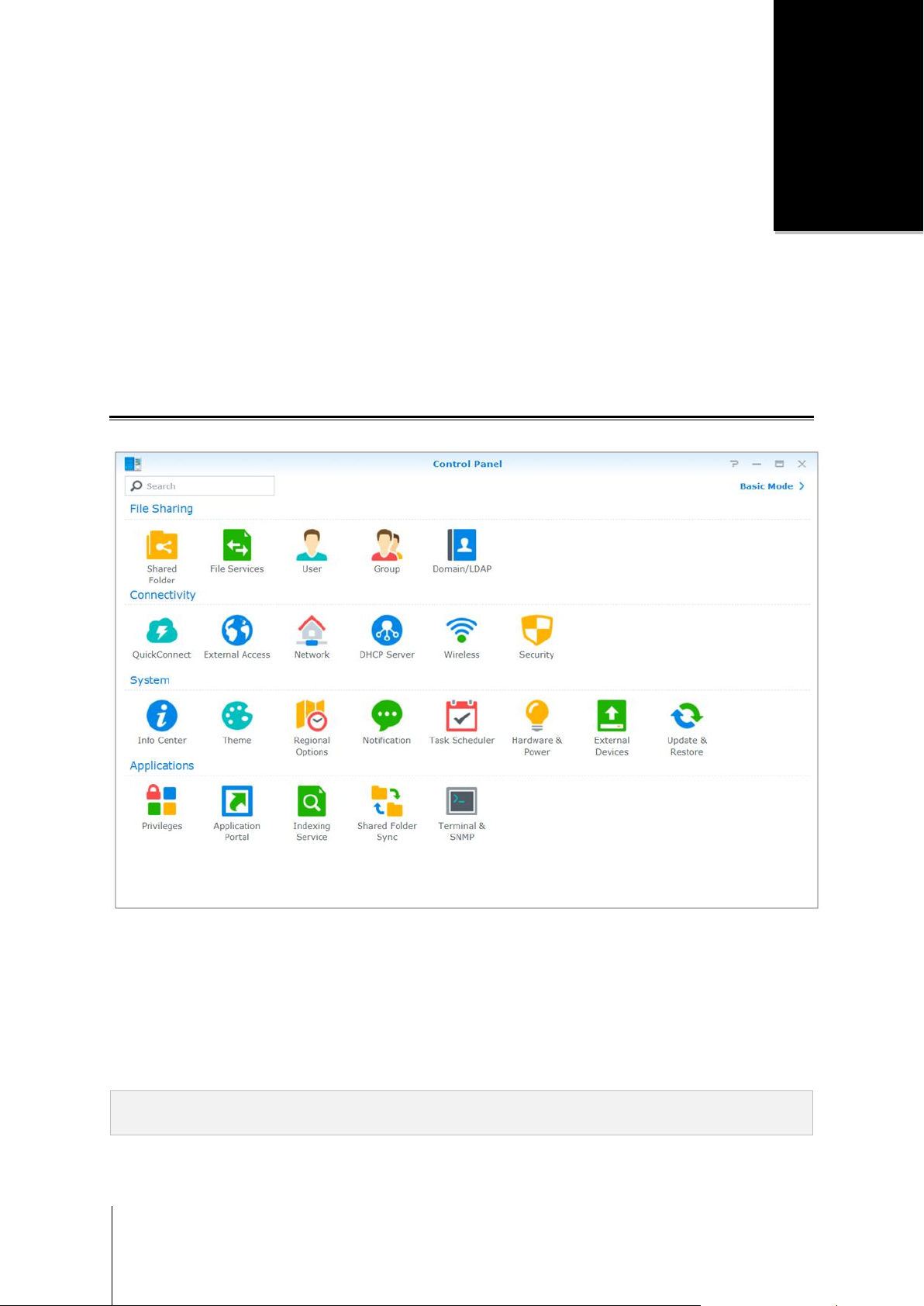
Kapitel
3
Kapitel 3: Systemeinstellungen ändern
Nachdem Sie eine Verbindung zum Synology DiskStation Manager (DSM) hergestellt und den Zugriff auf dessen
Funktionen sowie die Einstellung seines Erscheinungsbildes erlernt haben, können Sie als Benutzer, der zur
Gruppe administrators gehört, mit der Ä nderung der grundlegenden Einstellungen beginnen.
Dieses Kapitel erklärt die Grundlagen der Änderung von Netzwerkeinstellungen, Anzeigesprachen, Zeit und
Energiesparfunktionen. Weitere Informationen finden Sie in der Hilfe zu DSM.
Systemsteuerung verwenden
Wählen Sie im Hauptmenü die Systemsteuerung aus, um die DSM-Einstellungen zu konfigurieren.
Die DSM-Einstellungen in der Systemsteuerung sind in folgende Kategorien unterteilt:
Dateifreigabe: Verwalten Sie Dateifreigabeoptionen, um Ihre Dateien zu hosten und sie auf einfache Weise
Konnektivität: Machen Sie den Synology NAS über das Internet zugänglich und schützen Sie ihn durch
System: Verwalten Sie hier die Systemeinstellungen für Ihren Synology NAS.
Anwendungen: Hier können Sie die allgemeinen Einstellungen der von Synology entwickelten Anwendungen
14
für andere freizugeben.
Sicherheitsmechanismen wie Firewall und automatische Blockierung.
verwalten.
Anmerkung: Auf die Systemsteuerung können nur Benutzer zugreifen, die zur Gruppe administrators gehören. Weitere
Informationen finden Sie unter „Gruppen erstellen“.
Page 15
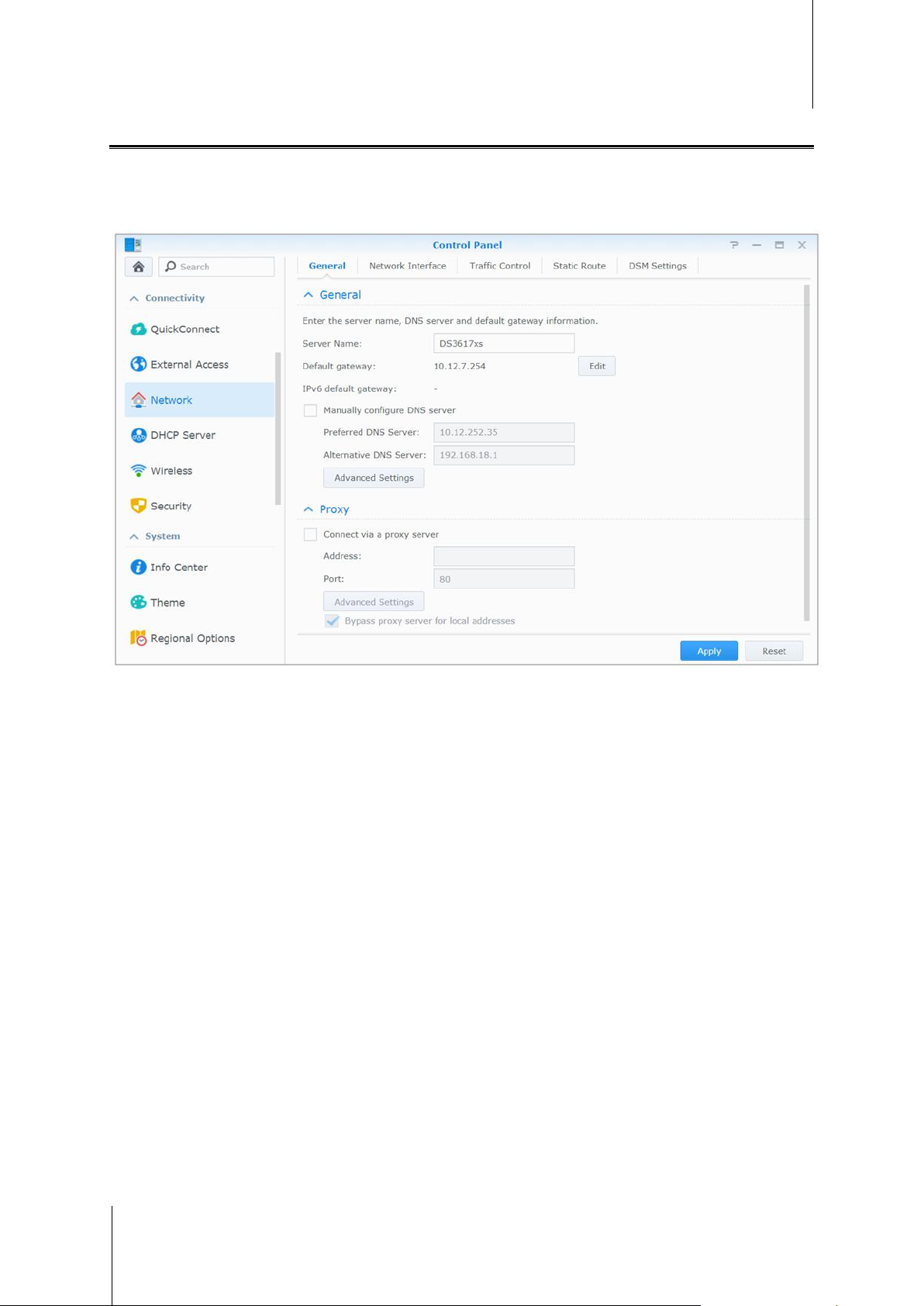
Synology NAS Benutzerhandbuch
Basierend auf DSM 6.2
Netzwerkeinstellungen ändern
Gehen Sie zu Systemsteuerung > Netzwerk, um die Netzwerkeinstellungen zu konfigurieren und Ihr Synology
NAS-Gerät mit dem Internet zu verbinden. Sie können zudem Regeln für die Datenflusssteuerung verwalten, um
den zulässigen ausgehenden Datenverkehr zu regeln, wenn Clients auf Dienste des Synology NAS zugreifen.
Weitere Informationen finden Sie in der Hilfe zu DSM.
Allgemein
Die Registerkarte Allgemein bietet Optionen zur Bearbeitung des Namens und des Standard-Gateways des
Synology NAS, sowie der Konfiguration von Einstellungen des Domainnamen-Servers oder des Proxy-Servers
sowie IPv6-Tunneling.
Netzwerkschnittstelle
Die Registerkarte Netzwerkschnittstelle bietet Optionen zur Verwaltung der Netzwerkschnittstellen, über die der
Synology NAS die Verbindung mit dem Netzwerk herstellt.
Datenfluss-Steuerung
Die Datenflusssteuerung bezieht sich auf die Steuerung des ausgehenden Datenverkehrs von Diensten, die auf
dem Synology NAS ausgeführt werden. Klicken Sie auf Erstellen, um Datenfluss-Steuerungsregeln zu erstellen.
Statische Route
Die statische Route steuert den Pfad, über den Netzwerkinformationen einen bestimmten Host oder ein
bestimmtes Netzwerk auf dem Synology NAS erreichen. Klicken Sie auf Erstellen, um eine statische Route zu
erstellen.
DSM-Einstellungen
Ändern Sie hier die Portnummer für den Zugriff auf DSM oder konfigurieren Sie die HTTPS-Einstellungen. Wenn
die HTTPS-Verbindungsfunktion aktiviert ist, werden alle Verbindungen auf dem Synology NAS über das
HTTPS-Protokoll mit dem SSL/TLS-Verschlüsselungsmechanismus hergestellt.
15 Kapitel 3: Systemeinstellungen ändern
Page 16

Synology NAS Benutzerhandbuch
Basierend auf DSM 6.2
WLAN-Netzwerk beitreten1
Unter Systemsteuerung> WLAN können Sie Ihr Synology NAS-Gerät mit einem WLAN-Netzwerk verbinden
oder einen WLAN-Hotspot erstellen, um die Internetverbindung mit anderen Geräten kabellos zu teilen.
Außerdem können Sie Bluetooth-Adapter verwalten und Bluetooth-Geräte mit Ihrem Synology NAS verbinden.
Weitere Informationen finden Sie in der Hilfe zu DSM.
Regionale Optionen ändern
Wechseln Sie zu Systemsteuerung > Regionale Optionen, um die folgenden regionalen Optionen zu
konfigurieren. Weitere Informationen finden Sie in der Hilfe zu DSM.
Zeit
Klicken Sie auf die Registerkarte Zeit, um die Systemzeiteinstellungen des Synology NAS einzurichten. Sie
können die aktuelle Zeit und das Datum des Servers manuell einstellen oder sie automatisch mithilfe eines
Netzwerk-Zeitservers einstellen lassen.
Sprache
Klicken Sie auf die Registerkarte Sprache, um die Sprache für Synology DiskStation Manager und
Benachrichtigungen einzustellen und die Codepage für die Umwandlung der Unicode-Dateinamen festzulegen.
Anzeigesprache: Sie können Ihre bevorzugte Anzeigesprache auswählen oder die Standardeinstellung Ihres
Browsers beibehalten.
Benachrichtigungssprache: Stellen Sie Ihre bevorzugte Sprache für E-Mail und Sofortbenachrichtigungen
des Synology NAS ein.
Codeseite: Der Synology NAS verwendet Unicode, um die Datei-Unzugänglichkeit bei Computern mit
verschiedenen Sprachen zu vermeiden. Aber damit die folgenden Geräte oder Anwendungen den
Synology NAS-Dienst ohne Probleme nutzen können, müssen Sie die entsprechende Codepage dafür wählen:
Computer ohne Unicode-Unterstützung
---------
1
Nur bei bestimmten Modellen unterstützt.
16 Kapitel 3: Systemeinstellungen ändern
Page 17
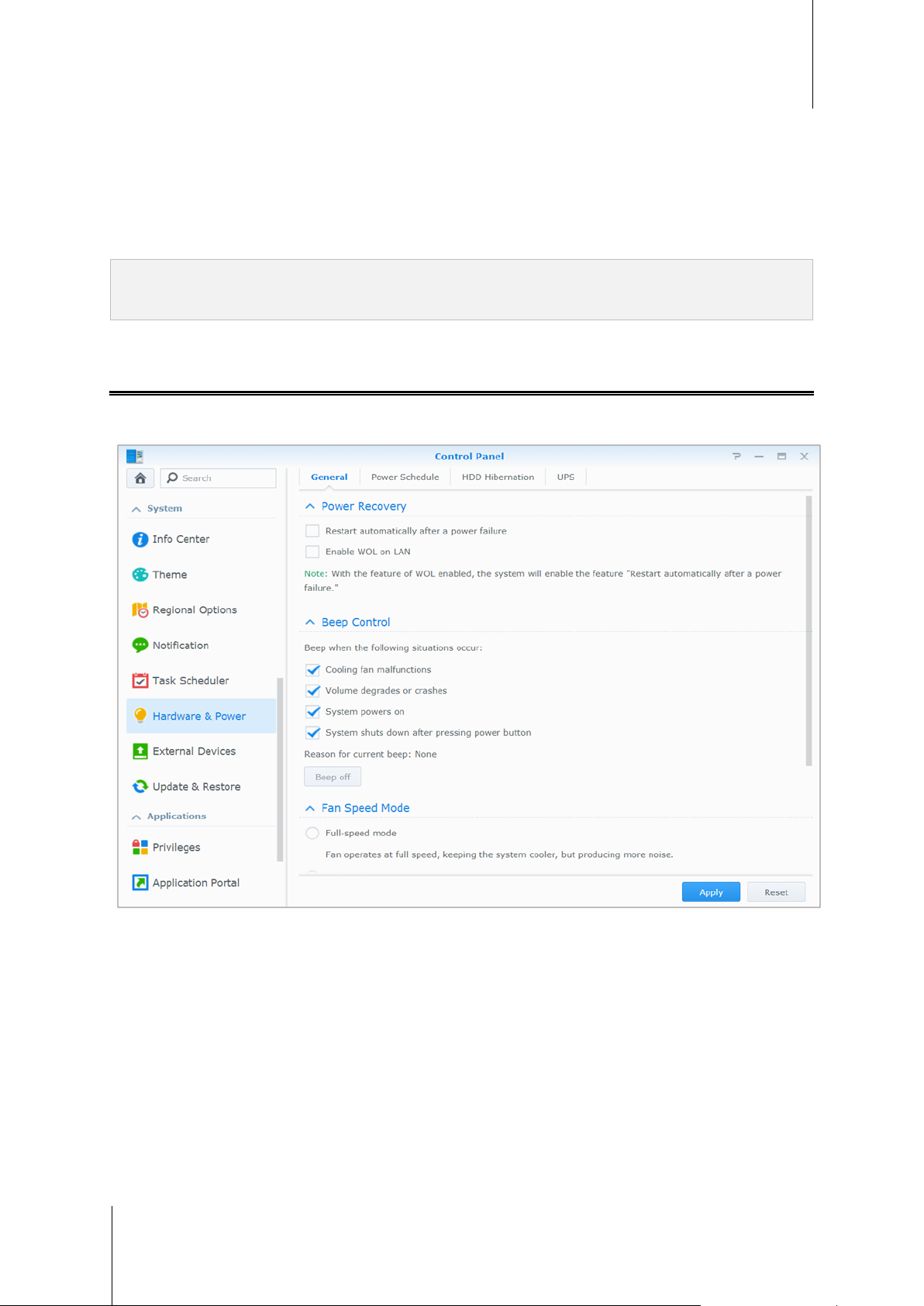
Synology NAS Benutzerhandbuch
Basierend auf DSM 6.2
Anwendungen, die Nicht-Unicode-Zeichenfolgen in Unicode-Zeichenfolgen umwandeln, wie z. B. FTP-Dienst,
UPnP-Unterstützung, Musik-Metadatenindizierung
NTP-Dienst
Klicken Sie auf die Registerkarte NTP-Dienst, um den Synology NAS als Netzwerk-Zeitserver einzusetzen, um
die Zeit zwischen verschiedenen Netzwerkgeräten und dem Synology NAS über das Netzwerk zu
synchronisieren.
Anmerkung: Der NTP Dienst wird von Surveillance Station und Synology High Availability benötigt. Wenn Sie die
Surveillance Station auf Ihrem Synology NAS installiert und in Betrieb haben, kann der Dienst nicht deaktiviert werden, wenn
das Paket ausgeführt wird.
Energiesparfunktionen verwenden
Wechseln Sie zu Systemsteuerung > Hardware & Energie, um die folgenden Energiesparfunktionen von DSM
zu verwalten. Weitere Informationen finden Sie in der Hilfe zu DSM.
17 Kapitel 3: Systemeinstellungen ändern
Page 18
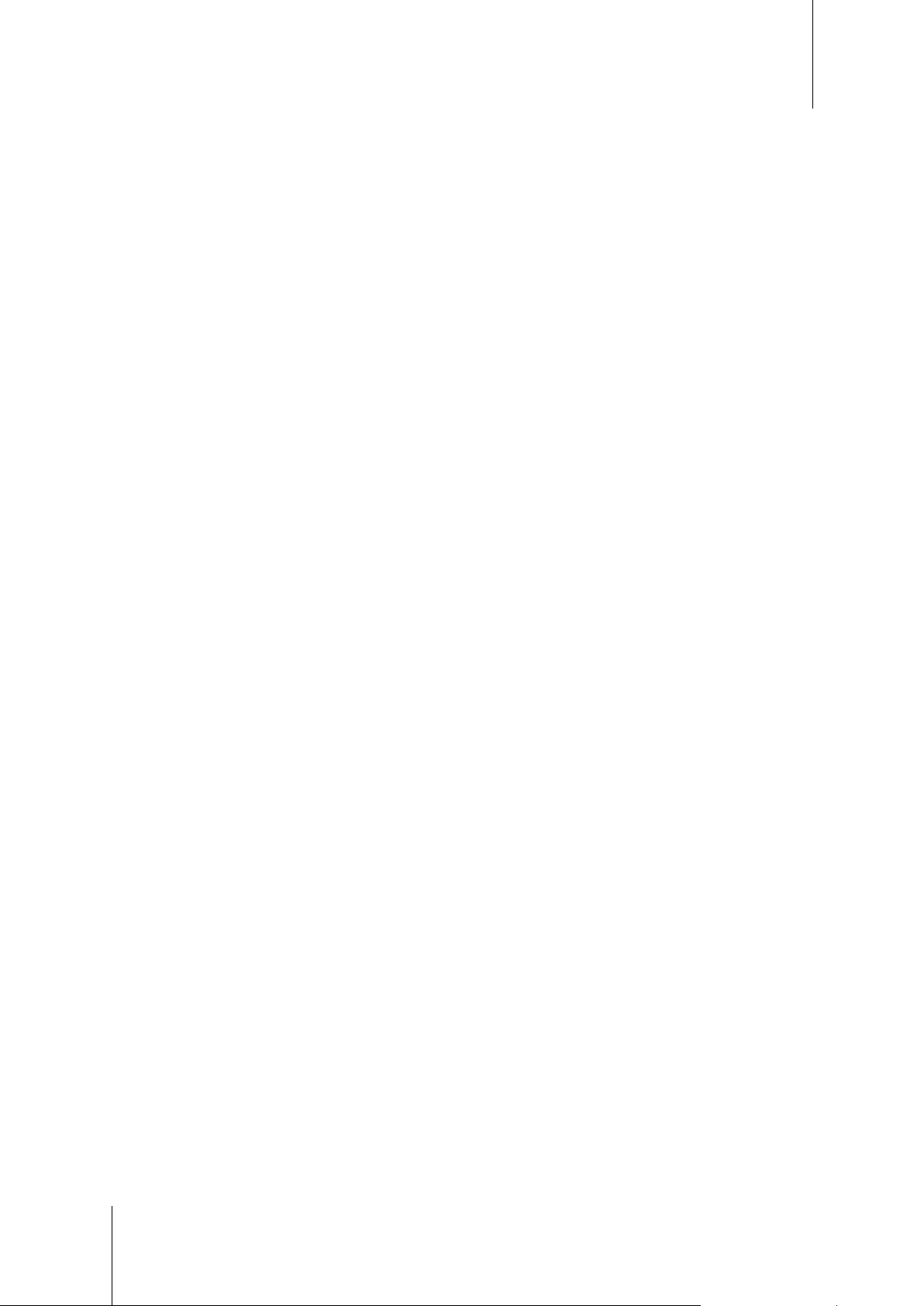
Synology NAS Benutzerhandbuch
Basierend auf DSM 6.2
Allgemein
Klicken Sie auf die Registerkarte Allgemein, um Verhalten nach Stromausfall, die Wiederherstellung nach
Stromausfall, Aufwachen bei LAN-Verbindung (WOL)1 oder Speicherkomprimierung zu aktivieren. Sie können
hier auch die Signalton-Steuerung und den Lüftermodus ändern.
Energie-Zeitplan1
Klicken Sie auf die Registerkarte Energie-Zeitplan, um das System automatisch zu einer bestimmten Zeit zu
starten oder herunterzufahren.
Ruhezustand der Festplatte
Klicken Sie auf die Registerkarte Ruhezustand der Festplatte, um den Ruhezustand für alle internen oder
externen Laufwerke des Synology NAS zu verwalten.
Wenn ein Laufwerk in den Ruhezustand wechselt, hört es auf, sich zu drehen, und wird inaktiv. Dies spart nicht
nur Energie, sondern verlängert auch die Lebensdauer des Laufwerks.
USV
Auf der Registerkarte USV können Sie die Einstellungen in Bezug auf die USV ändern. Eine USV
(unterbrechungsfreie Stromversorgung) ist ein Reservestromgerät, mit dem der Synology NAS im Falle eines
Stromausfalls für kurze Zeit weiterbetrieben werden kann. Diese Funktion verhindert Datenverluste, indem dem
Synology NAS ausreichend Zeit für das Speichern von Daten und Entfernen von Volumes gegeben wird, bevor
die Stromversorgung unterbrochen und das Gerät ausgeschaltet wird. Der Synology NAS unterstützt die
Verbindung mit lokalen und SNMP-USV-Geräten.
---------
1
Nur bei bestimmten Modellen unterstützt.
18 Kapitel 3: Systemeinstellungen ändern
Page 19
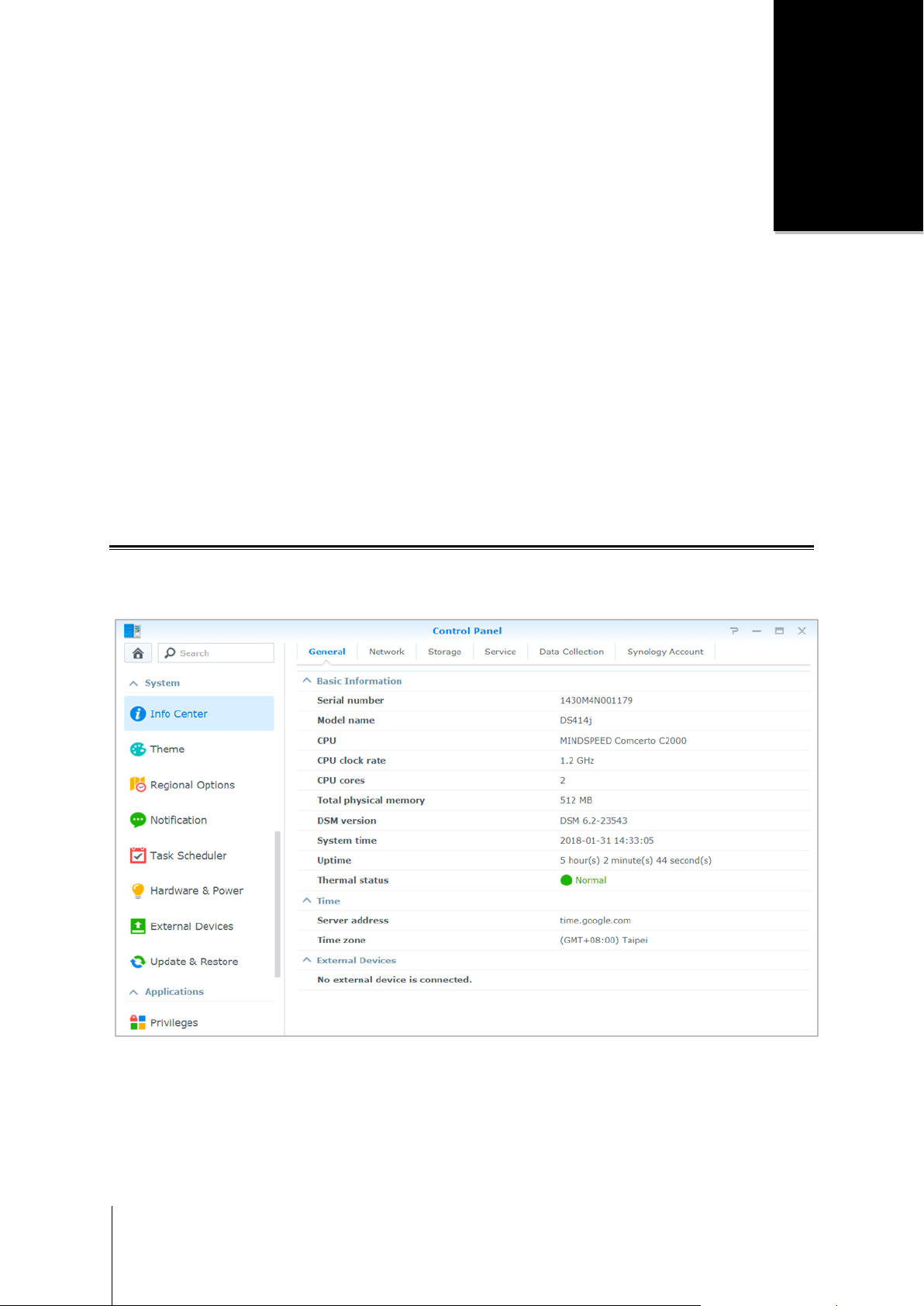
Kapitel
4
Kapitel 4: Erweiterte Verwaltungsaufgaben
durchführen
Der Synology DiskStation Manager umfasst zahlreiche Verwaltungsfunktionen, mit denen Sie die
Systeminformationen überprüfen, Systemressourcen überwachen, Benachrichtigungsdienste verwalten, den
DSM wiederherstellen oder aufrüsten, auf Anwendungen mit unabhängiger Anmeldung zugreifen, MultimediaDateien für Anwendungen indizieren können und vieles mehr.
Dieses Kapitel beschreibt, wie die erweiterten Verwaltungsfunktionen funktionieren und stellt sicher, dass Ihr
Synology NAS Ihnen die beste Leistung bietet. Weitere Informationen finden Sie in der Hilfe zu DSM.
Systeminformationen überprüfen
Info-Center bietet einen Ü berblick über den Status des Synology NAS und anderer angeschlossener Geräte.
Wechseln Sie zu Systemsteuerung > Info-Center, um die folgenden Informationen zu überprüfen. Weitere
Informationen finden Sie in der Hilfe zu DSM.
19
Page 20
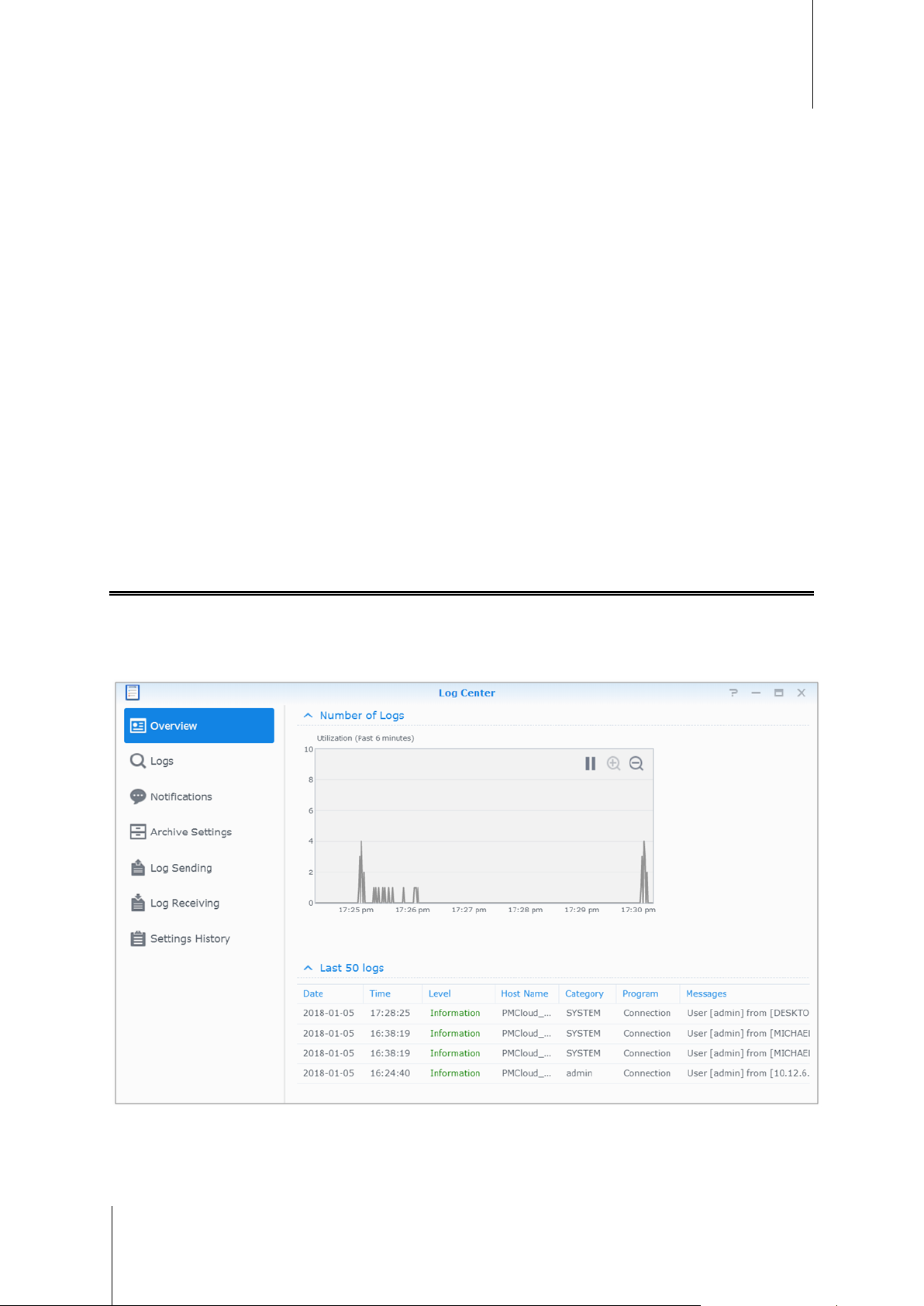
Synology NAS Benutzerhandbuch
Basierend auf DSM 6.2
Allgemein
Auf der Registerkarte Allgemein werden allgemeine Informationen über den Synology NAS, einschließlich
Seriennummer, Modellname, Menge an physischem Speicher, DSM-Version, Zeitinformationen,
Temperaturzustand und externe Geräte angezeigt.
Netzwerk
Auf der Registerkarte Netzwerk wird der Status der Netzwerkkonfiguration und der Netzwerkschnittstellen
angezeigt.
Speicher
Auf der Registerkarte Speicher können Sie den freien und den belegten Speicherplatz Ihrer Synology NASVolumes überprüfen sowie den Status der Festplatten.
Dienst
Auf der Registerkarte Dienst sehen Sie eine Liste mit DSM-Diensten, welche Sie durch Klicken auf Aktivieren
oder Deaktivieren in der Spalte Aktion aktivieren und deaktivieren können. Die Häkchen in der Spalte Status
zeigen an, welche Dienste aktiviert sind.
Systemprotokolle anzeigen
Protokoll-Center ist eine zentrale Protokollverwaltungsanwendung, mit der Protokollberichte der Synology NAS-
Dienste einfach und effizient angezeigt und verwaltet werden können. Um die erweiterten Funktionen nutzen zu
können, müssen Sie zum Paketzentrum gehen und das Paket Protokoll-Center installieren. Weitere
Informationen finden Sie in der Hilfe zu DSM.
20 Kapitel 4: Erweiterte Verwaltungsaufgaben durchführen
Page 21
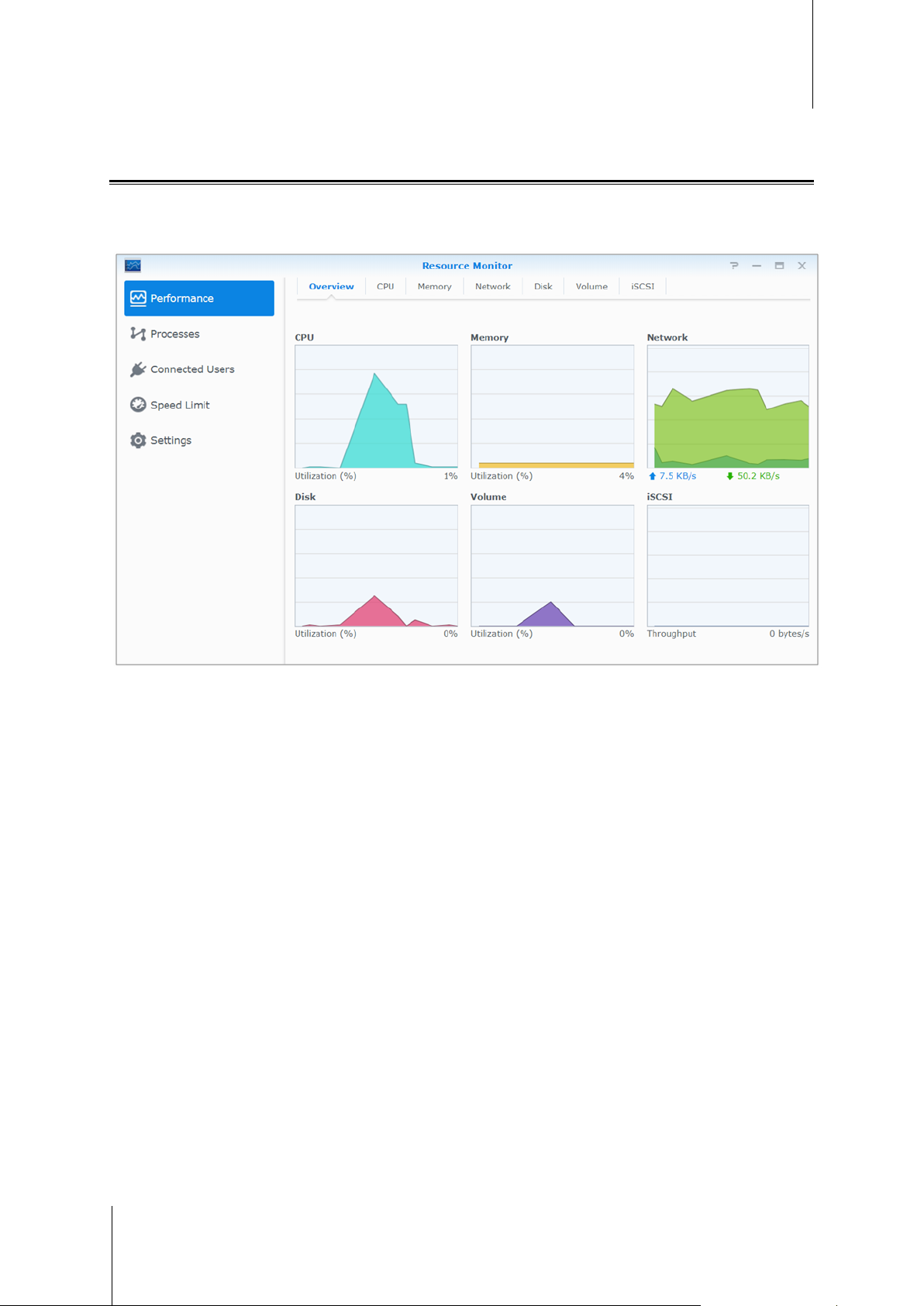
Synology NAS Benutzerhandbuch
Basierend auf DSM 6.2
Systemressourcen überwachen
Mit dem Ressourcen-Monitor überwachen Sie die Auslastung der CPU, des Speichers, der Laufwerke und des
Netzwerkdurchflusses. Sie können die Ü berwachung entweder in Echtzeit vornehmen oder die aufgezeichneten
Daten anzeigen. Weitere Informationen finden Sie in der Hilfe zu DSM.
21 Kapitel 4: Erweiterte Verwaltungsaufgaben durchführen
Page 22

Synology NAS Benutzerhandbuch
Basierend auf DSM 6.2
Systemauslastung analysieren
Mit dem Speicher-Analysator erhalten Sie einen schnellen Ü berblick über die Gesamtauslastungstrends Ihres
Synology NAS. Sie können dort Aufgaben zur Analyse der Speicherplätze erstellen und detaillierte Berichte über
die Volume-Auslastung erzeugen. Um den Speicher-Analysator auf Ihrem Synology NAS zu installieren, gehen
Sie zum Paketzentrum. Weitere Informationen finden Sie in der Hilfe zu DSM.
Systemeinstellungen scannen
Mit dem Sicherheitsberater können Sie Ihre DSM-Einstellungen überprüfen und auf verdächtige Aktivitäten
durchsuchen, die Sicherheitsrisiken darstellen können. Weitere Informationen finden Sie in der Hilfe zu DSM.
22 Kapitel 4: Erweiterte Verwaltungsaufgaben durchführen
Page 23

Synology NAS Benutzerhandbuch
Basierend auf DSM 6.2
High Availability-Lösung implementieren
Mit dem High Availability Manager können Sie aus zwei Servern einen High Availability-Cluster bilden, bei dem
einer die Rolle des aktiven Servers einnimmt und der andere als passiver Server fungiert. Wenn der aktive
Server defekt ist, übernimmt der passive Server sämtliche Dienste und minimiert somit die Ausfallzeit. Weitere
Informationen finden Sie in der Hilfe zu DSM und im High Availability White Paper.
Aufgaben automatisieren
Gehen Sie zu Systemsteuerung > Aufgabenplaner, um Dienste oder Skripte zu bestimmten Zeiten zu planen
und auszuführen. Sie können Aufgaben erstellen und verwalten, um benutzerdefinierte Skripte automatisch
ausführen zu lassen, Papierkörbe freigegebener Ordner zu leeren oder bestimmte Dienste zu starten und zu
stoppen. Weitere Informationen finden Sie in der Hilfe zu DSM.
DSM aktualisieren oder Standard wiederherstellen
Unter Systemsteuerung > Aktualisieren und Wiederherstellen können Sie DSM auf eine neuere Version
aktualisieren, Systemkonfigurationen sichern und wiederherstellen oder die Werkseinstellungen des Synology
NAS wiederherstellen. Sie können auch einen Zeitplan festlegen, um DSM-Updates automatisch zu installieren,
damit Ihr Synology NAS immer auf dem neusten Stand ist.
Wichtig: Die Daten, die auf dem Synology NAS gespeichert wurden, werden während des Aktualisierungsvorgangs nicht
gelöscht. Aus Sicherheitsgründen empfehlen wir jedoch, zuerst die Daten auf dem Server zu sichern.
23 Kapitel 4: Erweiterte Verwaltungsaufgaben durchführen
Page 24

Synology NAS Benutzerhandbuch
Basierend auf DSM 6.2
Ereignis-Benachrichtigungen erhalten
Unter Systemsteuerung > Benachrichtigung können Sie den Synology NAS so einstellen, dass er bei
bestimmten Ereignissen oder Fehlern Benachrichtigungen über E-Mail, SMS, Webbrowser (Safari/Chrome) oder
Mobilgeräte sendet. Weitere Informationen finden Sie in der Hilfe zu DSM.
Mit unabhängiger Anmeldung auf Anwendungen zugreifen
Mit dem Anwendungsportal können Sie die Verbindungseinstellungen der verschiedenen Anwendungen
konfigurieren, sodass Sie in unabhängigen Browser-Tabs oder -Fenstern auf diese Anwendungen zugreifen und
sie ausführen können. Gehen Sie zu Systemsteuerung > Anwendungsportal, um das Anwendungsportal zu
aktivieren.
Benutzerdefinierter Alias
Anwendungen können in einem unabhängigen Browser-Fenster unter [http(s)://DSM-Serveradresse:DSMServerportnummer [HTTP(S)]/Aliasname/] geöffnet werden, nachdem der Portal-Alias eingestellt wurde.
Benutzerdefinierte HTTP(S)-Ports
Anwendungen können in einem unabhängigen Browser-Fenster unter [http(s)://DSMServeradresse:benutzerdefinierte Portnummer] geöffnet werden, nachdem der HTTP(S)-Port eingerichtet
wurde.
Multimediadateien für Anwendungen indizieren
Gehen Sie zu Systemsteuerung > Indizierungsdienst, um die Multimedia-Dateien, z. B. Fotos, Musik und
Videos automatisch zu scannen, die auf dem Synology NAS gespeichert sind, und sie in einer Medienbibliothek
für Multimedia-Anwendungen zusammenzufassen. Weitere Informationen finden Sie in der Hilfe zu DSM.
Admin-Kennwort zurücksetzen
Wenn Sie das Passwort für den admin vergessen haben und sich deshalb nicht mehr bei DSM anmelden
können, können Sie das Passwort löschen und ein neues Passwort einrichten.
So setzen Sie das Admin-Passwort zurück:
Drücken und halten Sie die RESET-Taste auf der Rückseite Ihres Synology NAS für 4 Sekunden, bis Sie einen
Signalton hören.
Anmerkung: Anders als beim Zurücksetzen des Administratorpassworts werden bei der Verwendung der RESET-Taste
auch IP und DNS des Synology NAS auf die Standardwerte zurückgesetzt.
24 Kapitel 4: Erweiterte Verwaltungsaufgaben durchführen
Page 25

Synology NAS Benutzerhandbuch
Basierend auf DSM 6.2
Neuinstallation des Synology NAS
Wenn Sie den Synology NAS neu installieren möchten, ohne dass Daten verloren gehen, dann können Sie die
RESET-Taste auf der Rückseite des Bedienfelds benutzen.
So installieren Sie den Synology NAS neu:
1 Drücken und halten Sie die RESET-Taste 4 Sekunden lang gedrückt, bis der Synology NAS einen Signalton
ausgibt.
2 Drücken und halten Sie innerhalb der nächsten 10 Sekunden die RESET-Taste 4 Sekunden lang, bis der
Synology NAS einen Signalton ausgibt.
3 Folgen Sie bei der Einrichtung des Synology NAS den Anweisungen in der Hardware-Installationsanleitung,
die für Ihr Modell im Download-Zentrum von Synology verfügbar ist.
Wichtig: Bei der Neuinstallation werden die auf dem Synology NAS gespeicherten Daten nicht gelöscht. Aus
Sicherheitsgründen empfehlen wir jedoch dringend, zuerst die Daten auf dem Server zu sichern.
SNMP-Service aktivieren
Gehen Sie zu Systemsteuerung> Terminal und SNMP, um den SNMP-Service zu aktivieren, mit dem Benutzer
den Netzwerkdurchfluss des Synology NAS mit der Software zur Netzwerkverwaltung überwachen können.
Terminal-Dienste aktivieren
Gehen Sie zu Systemsteuerung> Terminal und SNMP, um den Terminal-Dienst zu aktivieren, sodass Sie
Telnet oder SSH für die Anmeldung beim Synology NAS verwenden und die Einstellungen ändern können.
Wichtig: Verwenden Sie den Terminal-Dienst mit Vorsicht. Unsachgemäße Manipulation oder Änderungen am Synology
NAS können zu einer Fehlfunktion des Systems oder zum Verlust von Daten führen.
25 Kapitel 4: Erweiterte Verwaltungsaufgaben durchführen
Page 26

Kapitel
5
Typ
Beschreibung
Bessere Leistung
Diese Art von Speicherpool unterstützt nur ein Volume, bietet aber bessere Leistung.
Größere Flexibilität
Diese Art von Speicherpool unterstützt mehrere Volumes, Synology Hybrid RAID (SHR) und
die RAID Group-Funktion.
Kapitel 5: Speicherplatz verwalten
Bevor Sie die zahlreichen Vorteile des Synology NAS nutzen können, müssen Sie zuerst mindestens einen
Speicherplatz einrichten. In diesem Kapitel wird beschrieben, wie Sie mit dem Speicher-Manager verschiedene
Typen von RAID- und Nicht-RAID-Speicherplätzen, wie Speicherpools und Volumes, verwalten und den Status
installierter Laufwerke anzeigen können. Weitere Informationen finden Sie in der Hilfe zu DSM.
Speicherpools und Volumes
Ein Volume ist der grundlegende Speicherplatz auf Ihrem Synology NAS und wird auf einem Speicherpool
eingerichtet. Bevor Sie ein Volume erstellen, müssen Sie zunächst einen Speicherpool erstellen.1 Bei Synology
NAS-Modellen, die den schnellen Erstellungsmodus unterstützen, können Sie ein Volume und einen
Speicherpool gleichzeitig erstellen und der Assistent zur Volume-Erstellung wird Speicherkapazität und Leistung
automatisch optimieren.2 Weitere Informationen finden Sie in der Hilfe zu DSM.
Speicherpools erstellen
Gehen Sie zu Speicher-Manager > Speicherpool und klicken Sie auf Erstellen, um einen der folgenden Typen
von Speicherpools zu wählen. Weitere Informationen finden Sie in der Hilfe zu DSM.
---------
1
Bei bestimmten Modellen erstellt der Speicher-Manager nach der Installation von DSM automatisch ein Volume und einen
Speicherpool.
2
Der schnelle Erstellungsmodus ist nur bei Modellen verfügbar, die SHR (Synology Hybrid RAID) unterstützen.
26
Page 27

Synology NAS Benutzerhandbuch
Methode
Beschreibung
Schnell
Dies ist die beste Option für Anfänger. Wählen Sie diesen Modus, wenn Sie Speicherkapazität
und Leistung automatisch optimieren möchten, ohne sich Gedanken über technische Aspekte
wie RAID-Typen machen zu müssen.
Benutzerdefiniert
Für Benutzer, die erweitere Optionen für die Volumeerstellung konfigurieren möchten, wie
RAID-Typen und Kapazitätszuweisung.
RAID-Typ
Anzahl
HDD
Erlaubte
Anzahl
ausfallender
HDD
Beschreibung
Kapazität
SHR2
1
0
Ein Synology Hybrid RAID-Volume optimiert die
Speicherkapazität und Leistung, wenn Festplatten
unterschiedlicher Größe miteinander kombiniert
werden. SHR-Volumes, die aus zwei oder drei
Festplatten bestehen, haben eine 1-LaufwerkFehlertoleranz, während SHR-Volumes, die aus
vier oder mehr Festplatten bestehen, eine 1- oder
2-Laufwerk-Fehlertoleranz bieten können.
1 x
(Festplattengröße)
2-3
1
Durch das System
optimiert
≧ 4
1-2
Basic 1 0
Auf einer Festplatte wird ein Basic-Volume als
unabhängige Einheit erstellt. Bei der Erstellung
eines Basic-Volumes können Sie nur eine
Festplatte auf einmal auswählen.
1 x
(Festplattengröße)
JBOD
≧ 1
0
JBOD ist eine Sammlung von Festplatten.
Summe aller
Festplattengrößen
RAID 0
≧ 2
0
Zum Kombinieren mehrerer Laufwerke zu einem
Speicherplatz bietet RAID 0 das so genannte
Striping, ein Vorgang, bei dem Daten in Blöcke
geordnet und auf mehrere Festplatten verteilt
werden, allerdings ohne jegliche
Sicherheitsvorkehrungen.
Summe aller
Festplattengrößen
RAID 1
2-4
(Anzahl
Festplatten) - 1
Das System schreibt gleichzeitig identische Daten
auf jede Festplatte, sodass die Datenintegrität
geschützt ist, wenn mindestens ein Laufwerk
normal läuft.
Kleinste
Festplattengröße
Basierend auf DSM 6.2
Volumes auf Modellen mit schnellem Erstellungsmodus erstellen
Bei Synology NAS-Modellen, die den schnellen Erstellungsmodus, unterstützen, können Sie ein Volume und
einen Speicherpool gleichzeitig erstellen.1 Gehen Sie zu Speicher-Manager > Volume und klicken Sie auf
Erstellen. Wählen Sie dann eine der folgenden Methoden:
Volumes auf anderen Modellen erstellen
Stellen Sie sicher, dass Ihr Synology NAS über einen bestehenden Speicherpool mit zuweisbarem Speicher
verfügt. Gehen Sie zu Speicher-Manager > Volume und klicken Sie auf Erstellen. Weitere Informationen finden
Sie in der Hilfe zu DSM.
RAID-Typen
Je nach Modell und Anzahl der installierten Festplatten können die folgenden RAID-Typen implementiert werden,
wenn Sie benutzerdefinierte Speicherpools erstellen.
---------
1
Der schnelle Erstellungsmodus ist nur bei Modellen verfügbar, die SHR (Synology Hybrid RAID) unterstützen.
2
RAID-Typen, ausgenommen für Basic, werden nur von bestimmten Modellen unterstützt. Weitere Informationen finden Sie auf
www.synology.com.
27 Kapitel 5: Speicherplatz verwalten
Page 28

Synology NAS Benutzerhandbuch
RAID-Typ
Anzahl
HDD
Erlaubte
Anzahl
ausfallender
HDD
Beschreibung
Kapazität
RAID 5
≧ 3
1
Diese Konfiguration umfasst eine
Datensicherungsoption. Sie nutzt für die spätere
Datenwiederherstellung den Paritätsmodus zur
Speicherung redundanter Daten an einem
Speicherplatz, der der Größe eines Laufwerks
entspricht.
(Anzahl
Festplatten – 1) x
(kleinste
Festplattengröße)
RAID 6
≧ 4
2
RAID 6 bietet zusätzlichen Datenschutz. Sie nutzt
für die spätere Datenwiederherstellung den
Paritätsmodus zur Speicherung redundanter
Daten an einem Speicherplatz, der der Größe von
zwei Laufwerken entspricht.
(Anzahl
Festplatten – 2) x
(kleinste
Festplattengröße)
RAID 10
≧ 4
(gerade
Zahl)
1 Festplatte in
jeder RAID 1
Group / Hälfte
der gesamten
Festplatten
RAID 10 bietet die Leistung von RAID 0 und die
Datenschutzstufe von RAID 1. RAID 10
kombiniert zwei Festplatten zu einer RAID 1
Group und kombiniert alle Gruppen mit RAID 0.
(Anzahl Festplatten
/ 2) x (kleinste
Festplattengröße)
RAID F1
≧3
1
RAID F1 Implementiert das Striping von
Paritätsdaten auf Blockebene, die über alle
eingebundenen Laufwerke werden. Es schreibt
mehr Paritätsinformationen auf ein bestimmtes
Laufwerk, um zu verhindern, dass alle Laufwerke
gleichzeitig ausfallen. Für All-Flash-Arrays
empfohlen.
(Anzahl
Festplatten – 1) x
(kleinste
Festplattengröße)
RAID-Typ
Kann geändert werden zu...
Basic
RAID 1, RAID 5
RAID 1
RAID 5
RAID 1 (Fügen Sie dem RAID 1 Mirror-Disks hinzu)
RAID 1 (Für mehr Redundanz)
RAID 5
RAID 6
SHR-1
SHR-2
Basierend auf DSM 6.2
Speicherpools reparieren
Die Reparaturfunktion steht nur für Speicherpools des Typs RAID 1, RAID 10, RAID 5, RAID 6, RAID F1 und
SHR zur Verfügung. Je nach Ihrem RAID-Typ ändert sich der Status des Speicherpools auf fehlerhaft, wenn
eine der Festplatten im Speicherpool ausfällt. Sie können den Speicherpool reparieren, indem Sie ausgefallene
Festplatten austauschen, damit die Daten auf dem Speicherplatz weiterhin geschützt sind. Weitere Informationen
finden Sie in der Hilfe zu DSM.
RAID-Typ ändern
Die RAID-Typen bestehender Speicherpools können ohne Verlust bestehender Daten geändert werden, was
eine einfache und ökonomische Verwaltung der Speicherkapazität ermöglicht. Sie können zum Beispiel ein RAID
1-Volume auf dem Synology NAS erstellen und es später in RAID 5 ändern, wenn Sie weitere Festplatten
installieren.
Die nachstehenden Abschnitte enthalten grundlegende Informationen zur Änderung von RAID-Typen. Weitere
Informationen finden Sie in der Hilfe zu DSM.
Unterstützte RAID-Typen
Die RAID-Typen können wie folgt geändert werden.
28 Kapitel 5: Speicherplatz verwalten
Page 29

Synology NAS Benutzerhandbuch
RAID-Typ
Mindestanzahl Festplatten
RAID 1
2 oder 4
RAID 5
3
RAID 6
4
SHR-2
4 oder 5 (je nach Aufbau der Festplatte für SHR-1)
RAID-Typ
Anmerkungen
SHR (Synology Hybrid RAID)
Ist die Kapazität aller eingebundenen Festplatten gleich,
sollten Sie mindestens zwei Festplatten austauschen.
Ansonsten wird die Kapazität Ihres Speicherpools nicht
erhöht.
Ist die Kapazität der eingebundenen Festplatten
unterschiedlich, sollten die neuen Festplatten gleich oder
größer als die Festplatten sein, die durch sie ersetzt
werden. Darüber hinaus sollten die kleineren
eingebundenen Festplatten zuerst ausgetauscht werden,
um die nutzbare Kapazität zu optimieren.
RAID 1, RAID 5, RAID 6, RAID 10
Beim Austausch von Festplatten von Speicherpools dieser
RAID-Typen sollte die kleinste Festplatte immer zuerst
ausgetauscht werden, um die Festplattennutzung zu
maximieren.
Basierend auf DSM 6.2
Festplattenanforderungen
Um den RAID-Typ eines Speicherpools zu ändern, muss eine ausreichende Anzahl verfügbarer Festplatten in
Ihrem Synology NAS installiert sein. Die Mindestanzahl an Festplatten für jeden RAID-Typ können Sie der
nachstehenden Tabelle entnehmen.
Volumes und Speicherpools erweitern
Die Speicherkapazität von Volumes und Speicherpools kann nach und nach erweitert werden, indem weitere
oder größere Festplatten installiert werden. Dies ermöglicht Ihnen, die Kapazität Ihres Volumes oder
Speicherpools entsprechend Ihres Budgets zu erweitern, ohne dass Sie sich darum sorgen müssen, vorhandene
Daten zu verlieren.
Die folgenden Abschnitte enthalten allgemeine Informationen zur Erweiterung von Volumes und Speicherpools.
Weitere Informationen finden Sie in der Hilfe zu DSM.
Ein Volume erweitern
Bei Volumes, die auf einem Speicherpool mit Unterstützung für mehrere Volumes (größere Flexibilität) erstellt
wurden, können Sie das Volume direkt durch Änderung seiner Größe erweitern, wenn der zugrundeliegende
Speicherpool genug Kapazität hat. Bei Volumes, die auf einem Speicherpool ohne Unterstützung für mehrere
Volumes erstellt wurden, müssen Sie zunächst den zugrundeliegenden Speicherpool erweitern. Weitere
Informationen finden Sie in der Hilfe zu DSM.
Einen Speicherpool durch Austausch von Laufwerken erweitern
Bei SHR, RAID 1, RAID 5, RAID 6, RAID 10 und RAID F1 kann die Speicherkapazität von Speicherpools durch
Ersetzen kleinerer Festplatten durch größere erweitert werden. Wenn Sie die Speicherkapazität mit dieser
Methode erweitern, müssen Sie die Festplatten einzeln nacheinander sorgfältig austauschen. Nach dem
Austausch einer Festplatte muss der Speicherpool repariert werden, bevor eine weitere Festplatte ausgetauscht
werden kann. Weitere Informationen finden Sie in der Hilfe zu DSM.
Der nachstehenden Tabelle können Sie entnehmen, welche Festplatte zuerst ausgetauscht werden sollte.
29 Kapitel 5: Speicherplatz verwalten
Page 30

Synology NAS Benutzerhandbuch
RAID-Typ
Mindestgröße der Festplatte
SHR
Die Kapazität des Laufwerks, das hinzugefügt werden soll,
muss mindestens so groß sein wie die des größten
Laufwerks im Speicherpool, oder genau der Kapazität
eines Festplattenlaufwerks im Speicherpool entsprechen.
Wenn Ihr SHR-Volume z. B. aus drei Laufwerken mit je 2
TB, 1,5 TB und 1 TB besteht, dann muss das neue
Laufwerk mindestens 2 TB oder genau 1,5 TB bzw. 1 TB
groß sein.
RAID 5, RAID 6, RAID F1
Die Kapazität des Laufwerks, das hinzugefügt werden soll,
muss gleich oder größer als die des kleinsten Laufwerks im
Speicherpool sein. Wenn Ihr Volume z. B. aus drei
Laufwerken – 2 TB, 1,5 TB und 1 TB – besteht, dann muss
das neue Laufwerk mindestens 1 TB groß sein.
Basierend auf DSM 6.2
Einen Speicherpool durch Hinzufügen von Laufwerken erweitern
Für SHR, JBOD, RAID 5, RAID 6 und RAID F1 kann die Speicherkapazität von Speicherpools durch Hinzufügen
von weiteren Festplatten erweitert werden, wenn leere Festplatteneinschübe im Synology NAS vorhanden sind.
Weitere Informationen finden Sie in der Hilfe zu DSM.
Bitte beachten Sie die folgende Tabelle hinsichtlich der Mindestgröße für neue Festplatten.
RAID-/Dateisystembereinigung
Die RAID-/Dateisystembereinigung ist eine Wartungsfunktion für Daten, die Speicherpools überprüft und
erkannte Dateninkonsistenzen repariert. Die RAID-Bereinigung kann bei Speicherpools verwendet werden, die
SHR (bestehend aus drei oder mehr Festplatten), RAID 5, RAID 6 oder RAID F1 nutzen. Die
Dateisystembereinigung kann mit Volumes im Btrfs-Dateisystem durchgeführt werden.
Wir empfehlen eine regelmäßige Ausführung der RAID-/Dateisystembereinigung, um die Datenkonsistenz zu
erhalten und den Verlust wichtiger Daten im Fall eines Festplattendefekts zu vermeiden. Weitere Informationen
finden Sie in der Hilfe zu DSM.
SSD TRIM
Wenn ein Volume ausschließlich aus SSDs (Solid State Drives) besteht, empfehlen wir die Aktivierung von SSD
TRIM. Diese Funktion optimiert die Lese- und Schreibleistung von Volumes, die auf SSDs erstellt wurden, wobei
die Effizienz und auch die Lebensdauer Ihrer SSDs verbessert werden.
Bevor Sie versuchen, SSD TRIM einzurichten, lesen Sie bitte in der Hilfe zu DSM die ausführliche Anleitung und
weitere Einschränkungen.
Anmerkung:
SSD TRIM ist nur bei bestimmten Synology NAS-Modellen und RAID-Typen verfügbar.
Einige SSD-Modelle unterstützen die Ausführung von SSD TRIM auf RAID 5- und RAID 6-Volumes nicht. Bitte beachten
Sie die Kompatibilitätsliste auf www.synology.com.
Festplatten verwalten
Auf der Registerkarte HDD/SSD kann der Status der im Synology NAS installierten Laufwerke anhand der
Optionen für Verwaltung und Analyse von Festplattenleistung und -zustand überwacht werden. Diese
Registerkarte rufen Sie über Speicher-Manager und klicken auf HDD/SSD. Weitere Informationen finden Sie in
der Hilfe zu DSM.
30 Kapitel 5: Speicherplatz verwalten
Page 31

Synology NAS Benutzerhandbuch
Basierend auf DSM 6.2
Schreibcache-Unterstützung aktivieren
Die Aktivierung der Schreibcache-Unterstützung verbessert die Leistung des Synology NAS. Nur bestimmte
Festplattenmodelle unterstützen diese Funktion. Um den Datenschutz bei Verwendung der SchreibcacheUnterstützung zu gewährleisten, sollte unbedingt ein USV-Gerät verwendet werden. Wir empfehlen zudem, das
System jedes Mal nach der Verwendung ordnungsgemäß herunterzufahren. Bei Deaktivierung des Schreibcaches
ist das Risiko des Datenverlustes durch Stromausfall geringer, doch verringert sich auch die Systemleistung.
S.M.A.R.T. ausführen Tests
S.M.A.R.T.-Tests untersuchen und melden den Festplattenstatus, um bei möglichen Laufwerksfehlern Alarm zu
geben. Wir empfehlen den umgehenden Austausch der Laufwerke, wenn Fehler erkannt werden. S.M.A.R.T.Tests können auch über das Erstellen von Aufgaben für eine automatische Ausführung geplant werden.
Laufwerksinformationen überprüfen
Klicken Sie unter Speicher-Manager > HDD/SSD > HDD/SSD auf den Pfeil nach unten neben einer Festplatte,
um deren Modellnamen, Seriennummer, Firmware-Version und Gesamtgröße anzuzeigen.
SSD-Cache
SSD-Cache1-Laufwerke können in einer Nur-Lese-Konfiguration (RAID 0) oder einer Lesen-SchreibenKonfiguration (RAID 1, RAID 5, RAID 6) installiert und angehängt werden, um die Lese-/Schreibgeschwindigkeit
eines Volumes zu erhöhen. Unter Speicher-Manager > SSD Cache können Sie einen Cache erstellen und
zugehörige Informationen anzeigen.
Siehe die Hardware-Installationsanleitung Ihres Synology NAS für Informationen zur SSD-Installation. Weitere
detaillierte Anweisungen zur SSD-Verwaltung finden Sie in der Hilfe zu DSM oder im Synology SSD Cache
White Paper.
Hot Spare
Hot Spare2-Laufwerke sind Standby-Festplatten, die einen fehlerhaften Speicherpool durch den automatischen
Austausch eines defekten Laufwerks reparieren können. Hot Spare-Laufwerke können global zugewiesen
werden, um jeden Speicherpool innerhalb Ihres Synology NAS zu schützen, solange der Speicherpool
nachfolgende Kriterien erfüllt:
Der RAID-Typ des Speicherpools muss Datenschutz bieten (d.h. RAID 1, RAID 5, RAID 6, RAID 10, RAID F1).
Das Hot Spare-Laufwerk muss größer oder genauso groß sein wie das kleinste Laufwerk des Speicherpools.
Hot Spares verwalten
Gehen Sie zu Speicher-Manager > Hot Spare > Verwalten, um Hot Spare-Laufwerke zuzuweisen und zu
verwalten. Ausführlichere Informationen finden Sie in der Hilfe zu DSM.
---------
1
SSD Cache wird nur auf bestimmten Modellen unterstützt. Weitere Informationen finden Sie auf www.synology.com
2
Die Hot Spare-Funktion ist nur bei bestimmten Modellen verfügbar.
31 Kapitel 5: Speicherplatz verwalten
Page 32

Synology NAS Benutzerhandbuch
Basierend auf DSM 6.2
Externe Laufwerke verwalten
Externe USB- oder eSATA-Laufwerke können zum Zweck der Datensicherung oder der Freigabe von Dateien an
den USB- oder eSATA-Anschluss Ihres Synology NAS angehängt werden.1
Gehen Sie zu Systemsteuerung > Externe Geräte, um angeschlossene externe Laufwerke zu verwalten oder
Drucker einzurichten. Die Registerkarte Externe Geräte bietet Optionen zur Anzeige von Geräteinformationen,
Ändern von Formaten oder Auswerfen von Geräten. Die Registerkarte Drucker bietet Optionen für die
Einrichtung von USB- und Netzwerkdruckern. Weitere Informationen finden Sie in der Hilfe zu DSM.
---------
1
eSATA wird nur auf bestimmten Modellen unterstützt. Weitere Informationen finden Sie auf www.synology.com.
32 Kapitel 5: Speicherplatz verwalten
Page 33

Kapitel
6
Kapitel 6: iSCSI-Dienst verwalten
iSCSI (Internet Small Computer System Interface) ist eine Art Storage Area Networking(SAN)-Dienst, der den
Zugriff auf den konsolidierten Datenspeicher auf Block-Niveau bietet. Hauptzweck von iSCSI ist die
Vereinfachung von Datenübertragungen über Intranets zur Speicherverwaltung über große Entfernungen.
Dieses Kapitel enthält grundlegende Informationen zur Verwaltung Ihres iSCSI-Dienstes mit dem iSCSI Manager.
Weitere Informationen finden Sie in der Hilfe zu DSM.
iSCSI Targets verwalten
Gehen Sie zu iSCSI Manager > Target, um ein iSCSI Target zu erstellen, zu entfernen, zu bearbeiten oder zu
deaktivieren. Die Anzahl von iSCSI Targets unterscheidet sich je nach NAS-Modell. Weitere Informationen finden
Sie in der Hilfe zu DSM.
33
Page 34

Synology NAS Benutzerhandbuch
Basierend auf DSM 6.2
iSCSI LUNs verwalten
Ein iSCSI LUN (Logical Unit Number) stellt einen individuell adressierbaren Teil eines iSCSI Targets dar. Eine
iSCSI LUN kann mehreren iSCSI Targets zugeordnet werden, um Speicheroperationen wie Lesen oder
Schreiben durchzuführen.
Gehen Sie zu iSCSI Manager und klicken Sie auf die Registerkarte LUN, um die iSCSI LUNs auf Ihrem
Synology NAS zu verwalten. Die maximale Anzahl von iSCSI LUNs ist vom Modell abhängig. Weitere
Informationen und Einschränkungen finden Sie in der Hilfe zu DSM.
LUN-Typen
Bevor Sie eine LUN erstellen, muss zunächst im Speicher-Manager ein Volume erstellt werden. Synology NAS
bietet derzeit die folgenden LUN-Typen:
LUNs mit neuen erweiterten LUN-Funktionen, die Sofort-Schnappschüsse unterstützen.
LUNs mit Thin Provisioning, einschließlich LUNs mit alten erweiterten LUN-Funktionen.
LUNs ohne Thin Provisioning; haben möglicherweise in den meisten Fällen bessere Leistung.
Wichtig: Nur LUNs mit neuen erweiterten LUN-Funktionen unterstützen Sofort-Schnappschüsse. Dieser LUN-Typ muss auf
Btrfs-Volumes erstellt werden und ist ab DSM 6.2 verfügbar.
iSCSI LUN Schnappschüsse erstellen
Ein Schnappschuss einer iSCSI LUN ist eine zu einem bestimmten Zeitpunkt erstellte schreibgeschützte Kopie
einer iSCSI LUN. Dies ist für Ihren wertvollen Speicherplatz effizient und erhöht den Schutz. Wertvolle Daten
lassen sich jederzeit wiederherstellen.
Gehen Sie zu iSCSI Manager und klicken Sie auf die Registerkarte Schnappschuss, um iSCSI LUNSchnappschüsse zu erstellen. Weitere Informationen finden Sie in der Hilfe zu DSM.
iSCSI Targets bei einem iSNS-Server registrieren
iSNS (Internet Storage Name Service) bietet den Mechanismus für die zentralisierte Verwaltung. Unter iSCSI
Manager > Einstellungen können Sie alle iSCSI Targets bei einem iSNS-Server registrieren.
I/O-Warteschlangentiefe einstellen
Die I/O-Warteschlangentiefe bestimmt die maximale Anzahl an iSCSI-Befehlen, die während jeder iSCSI-Session
an die Warteschlange gesendet werden können. Eine größere Warteschlangentiefe kann den Durchsatz in
10/40-GbE-Netzwerkumgebungen und SSD-Umgebungen erhöhen. Eine Warteschlangentiefe von 1 kann bei
Problemen mit Latenz oder Stabilität Abhilfe schaffen. Gehen Sie zu iSCSI Manager > Einstellungen, um die
I/O-Warteschlangentiefe gemäß Ihren Anforderungen einzustellen.
34 Kapitel 6: iSCSI-Dienst verwalten
Page 35

Kapitel
7
Kapitel 7: Ü ber das Internet auf den Synology NAS
zugreifen
Sie können eine Verbindung zu Ihrem Synology NAS über das Internet herstellen, sodass die Dienste von überall
aus und jederzeit zugänglich sind.
Dieses Kapitel erklärt die Grundlagen hinsichtlich der Verwendung des Synology EZ-Internet-Assistenten, der
erweiterten Portweiterleitungsfunktionen und der DDNS-Hostname-Registrierung, um Ihren Synology NAS mit
dem Internet zu verbinden. Weitere Informationen finden Sie in der Hilfe zu DSM.
Den EZ-Internet-Assistenten verwenden
Der EZ-Internet Assistent kann den Zugang über das Internet mithilfe des einfach zu bedienenden Assistenten
einrichten. Dies ist ohne den Umweg über die komplizierten Einstellungen der Firewall, des PPPoE Setups, der
DDNS-Registrierung und der Router- Portweiterleitungskonfiguration möglich.
35
Page 36

Synology NAS Benutzerhandbuch
Serviceanforderungen
Die Server des DDNS-Dienstes funktionieren normal.
Der Synology NAS kann sich mit dem Internet verbinden.
DDNS läuft nur in einer Netzwerkumgebung, in der kein Proxy-Server erforderlich ist.
Sie können nur einen Hostnamen für jeden DDNS-Anbieter eingeben.
Basierend auf DSM 6.2
Portweiterleitungsregeln für Router einrichten
Wenn sich Ihr Synology NAS innerhalb des lokalen Netzwerks befindet, können Sie die Portweiterleitungsregeln
für den Router festlegen, damit Ihr Synology NAS über das Internet zugänglich ist.
Anmerkung: Bevor Sie beginnen, stellen Sie sicher, dass Ihrem Synology NAS manuell eine statische IP-Adresse
zugeordnet wurde. Weitere Informationen finden Sie unter „Netzwerkschnittstelle“.
Gehen Sie zu Systemsteuerung> Externer Zugriff> Routerkonfiguration, um Ihren Router und die
Portweiterleitungsregeln einzurichten. Weitere Informationen finden Sie in der Hilfe zu DSM.
Anmerkung: Um Portweiterleitungsregeln zu konfigurieren und statische IP-Adressen zuzuweisen, müssen Sie
Administratorrechte für den Router besitzen.
Router einrichten
Bevor Sie mit dem DSM Portweiterleitungsregeln hinzufügen, müssen Sie die Verbindung des Synology NASGeräts zum Router einrichten. Um zu beginnen, klicken Sie bitte auf Router einrichten.
Portweiterleitungsregeln hinzufügen
Fügen Sie die Portweiterleitungsregeln hinzu, um die Zielports Ihres Synology NAS zu bestimmen, so dass
Pakete von bestimmten Routerports empfangen werden können. Klicken Sie auf Erstellen, um die
Portweiterleitungsregeln zu erstellen.
DDNS für den Synology NAS registrieren
DDNS (Dynamic Domain Name Service) vereinfacht die Verbindung mit Ihrem Synology NAS über das Internet
durch Zuweisung eines Hostnamens zur IP-Adresse. DDNS erlaubt Ihnen z. B. den Zugriff auf Ihren Synology
NAS unter Verwendung eines Domainnamens (z. B. www.john.synology.me), ohne dass Sie sich die IP-Adresse
(z. B. 172.16.254.1) merken müssen.
Einen DDNS-Hostnamen für Synology NAS registrieren
Gehen Sie zu Systemsteuerung > Externer Zugriff > DDNS. Sie können mit einem existierenden Hostnamen
auf die IP-Adresse des Synology NAS zeigen oder einen von Synology oder verschiedenen anderen DDNSAnbietern bereitgestellten neuen registrieren. Weitere Informationen über die Registrierung von Hostnamen
erhalten Sie vom jeweiligen Anbieter.
36 Kapitel 7: Über das Internet auf den Synology NAS zugreifen
Page 37

Synology NAS Benutzerhandbuch
Basierend auf DSM 6.2
Auf DSM-Dienste über QuickConnect zugreifen
QuickConnect ist eine Lösung, die Client-Anwendungen (z. B. DS file, Cloud Station-Dienstprogramme, DS audio
usw.) bei der Verbindung zum Synology NAS über das Internet hilft, ohne dass Portweiterleitungsregeln
eingerichtet werden müssen. Gehen Sie zu Systemsteuerung > QuickConnect, um den QuickConnect-Dienst
zu verwalten. Weitere Details zu QuickConnect finden Sie in der Hilfe zu DSM.
37 Kapitel 7: Über das Internet auf den Synology NAS zugreifen
Page 38

Synology NAS Benutzerhandbuch
Basierend auf DSM 6.2
VPN-Verbindung einrichten
VPN Server ist ein Add-on-Paket, mit dessen Hilfe der Synology NAS zu einem PPTP/OpenVPN oder
L2TP/IPSec VPN-(Virtual Private Network)-Server wird, der lokalen DSM-Benutzern gestattet, über das Internet
auf Ressourcen zuzugreifen, die innerhalb des lokalen Netzwerks des Synology NAS gemeinsam genutzt
werden.
Synology NAS als VPN Server einrichten
Um VPN Server auf Ihrem Synology NAS zu installieren, gehen Sie zum Paketzentrum. Weitere Informationen
über den VPN Server erhalten Sie, wenn Sie das Paket ausführen und starten. Klicken Sie anschließend auf die
Schaltfläche Hilfe zu DSM (mit einem Fragezeichen) oben rechts klicken.
Synology NAS mit einem VPN-Server verbinden
Gehen Sie zu Systemsteuerung > Netzwerk > Netzwerkschnittstelle, um den Synology NAS als VPN-Client
für eine Verbindung zu einem VPN Server einzurichten, und dann Zugriff auf das virtuelle private Netzwerk zu
erhalten. Für jeden VPN Server können Sie das Verbindungsprofil erstellen oder ändern. Verwenden Sie das
Profil dann, um den Server mit einem einzigen Mausklick zu verbinden.
Anmerkung: Der Synology NAS kann nicht gleichzeitig als VPN-Server und -Client eingerichtet werden.
38 Kapitel 7: Über das Internet auf den Synology NAS zugreifen
Page 39

Kapitel
8
Kapitel 8: Internetsicherheit verbessern
Nachdem Ihr Synology NAS im Internet verfügbar ist, müssen Sie ihn vor möglichen Angriffen von InternetHackern schützen.
In diesem Kapitel wird erläutert, wie Sie eine Firewall einrichten, den DoS-Schutz und automatische Blockierung
aktivieren können. Weitere Informationen finden Sie in der Hilfe zu DSM.
Mit einer Firewall unbefugte Verbindungen verhindern
Die integrierte Firewall schützt vor unberechtigtem Zugriff und ermöglicht die Kontrolle darüber, auf welche
Dienste zugegriffen werden kann. Außerdem können Sie wählen, ob ein Zugriff auf bestimmte Netzwerkports von
bestimmten IP-Adressen erlaubt oder verweigert werden soll.
Gehen Sie zu Systemsteuerung > Sicherheit > Firewall > Regeln bearbeiten und klicken Sie auf Erstellen,
um Firewall-Regeln zu erstellen.
Firewall-Regeln auf Ports anwenden
Im Abschnitt Ports lassen sich diese Regeln auf alle Ports oder auf ausgewählte Ports anwenden und die
folgenden Optionen nutzen:
Alle: Wählen Sie diese Option aus, um die Regel auf alle Ports auf dem Synology NAS anzuwenden.
Aus einer Liste der integrierten Anwendungen auswählen: Aktivieren Sie die Systemdienste, die in die
Regeln aufgenommen werden sollen.
Benutzerdefiniert: Geben Sie den Typ und das Protokoll des Ports an und geben Sie die benutzerdefinierte
Portnummer ein.
Sie können bis zu 15 Ports durch Komma getrennt eingeben oder einen Portbereich festlegen.
Firewall-Regeln auf Quell-IP-Adressen anwenden
Im Abschnitt Quell-IP können Sie mit einer der folgenden Optionen auswählen, ob Sie den Zugriff von einer
Quell-IP-Adresse zulassen oder verweigern möchten:
Alle: Wählen Sie diese Option aus, um die Regel auf alle Quell-IP-Adressen anzuwenden.
Spezifische IP: Wählen Sie diese Option aus, um die Regel auf eine Quell-IP-Adresse anzuwenden.
Region: Wählen Sie diese Option aus, um die Regel auf eine Region anzuwenden.
Attacken aus dem Internet verhindern
Der DoS-Schutz (Denial-of-Service) hilft bei der Vermeidung von bösartigen Angriffen über das Internet. Gehen
Sie zu Systemsteuerung > Sicherheit > Schutz, um den DoS-Schutz zu aktivieren und die Netzwerksicherheit
zu verbessern.
39
Page 40

Synology NAS Benutzerhandbuch
Basierend auf DSM 6.2
Automatische Blockierung verdächtiger AnmeldeVersuche
Mit der automatischen Blockierung verhindern Sie nicht autorisierte Anmeldungen. Nachdem dieser Dienst
aktiviert wurde, wird eine IP-Adresse blockiert, wenn sie zu viele Fehlversuche bei der Anmeldung hatte. Gehen
Sie zu Systemsteuerung > Sicherheit > Konto, um die Blockierungsliste und die Freigabeliste zu erstellen und
zu verwalten.
40 Kapitel 8: Internetsicherheit verbessern
Page 41

Kapitel
9
Kapitel 9: Gemeinsame Dateinutzung einrichten
Der Synology NAS kann zum gemeinsamen Dateien-Center im lokalen Netzwerk oder über das Internet werden,
sodass Benutzer auf die Dateien jederzeit und von überall zugreifen können. Weitere Informationen finden Sie in
der Hilfe zu DSM.
Dieses Kapitel beschreibt, wie die Unterstützung für Dateifreigabeprotokolle für alle Plattformen aktiviert wird, wie
Benutzer und Gruppen erstellt und verwaltet werden und wie der Zugriff auf freigegebene Ordner und
Anwendungen oder Unterordner für bestimmte Benutzer oder Gruppen erlaubt oder verweigert wird.
Dateifreigabeprotokolle für alle Plattformen aktivieren
In diesem Abschnitt erfahren Sie, wie der Synology NAS eingestellt werden kann, damit Protokolle für die
gemeinsame Datei-Nutzung für alle Plattformen unterstützt werden.
Der Synology NAS unterstützt die folgenden Dateifreigabeprotokolle:
Für Windows: SMB/CIFS (My Network Places), FTP
Für Mac: SMB, FTP, AFP
Für Linux: SMB, FTP, NFS
41
Page 42

Synology NAS Benutzerhandbuch
Basierend auf DSM 6.2
Mit Synology NAS Domain/LDAP beitreten
Gehen Sie zu Systemsteuerung> Domain/LDAP, um mit einem Synology NAS einem Verzeichnisdienst als
Windows-Domain oder LDAP-Client beizutreten. Wenn der Synology NAS bei einem Verzeichnisdienst registriert
wird, können Sie die Zugriffsberechtigungen für Domain/LDAP-Benutzer auf gemeinsame Ordner und DSMApplikationen verwalten und deren Heimdienst aktivieren.
Einer Windows-Domain beitreten
Klicken Sie auf die Registerkarte Domain und geben Sie den Domainnamen und den DNS Server (optional) ein,
um mit dem Synology NAS einer Windows ADS-Domain beizutreten. Geben Sie im angezeigten Fenster den
Benutzernamen und das Passwort für den Administrator des Domainservers ein.
Nachdem der Synology NAS der Domain beigetreten ist, kann sich der Domainbenutzer mit seinem Domainkonto
und dem Kennwort beim Synology NAS anmelden.
Anmerkung:
Wenn der Domainbenutzername „%“ und „$“ enthält, können Sie u. U. nicht auf den Home-Ordner zugreifen. Bitten Sie
Ihren Domainadministrator, Ihnen einen neuen Benutzernamen zuzuteilen.
Die Domaingruppen Domain Admins und Enterprise Admins werden automatisch zur lokalen Gruppe administrators
hinzugefügt. Das bedeutet, dass Domainbenutzer in diesen Gruppen Verwaltungsrechte auf dem Synology NAS besitzen,
einschl. dem Ausführen von DSM/CIFS/FTP/AFP/WebDAV-Anwendungen.
Sie können auch die Zugriffsberechtigungen des Domainbenutzers für die freigegebenen Ordner auf dem Synology NAS
konfigurieren. Weitere Informationen finden Sie unter „Domainbenutzern und Gruppen den Zugriff auf freigegebene
Ordner erlauben“.
Bindung an einen LDAP-Server
LDAP ermöglicht es Ihrem Synology NAS, einem bestehenden Verzeichnisdienst als LDAP-Client beizutreten
und anschließend Benutzer- oder Gruppeninformationen von einem LDAP-Server (oder „Directory Server“)
abzurufen. Mit der Option „Profile“ können Sie problemlos die Verbindung zu verschiedenen Arten von LDAPServern herstellen, z. B. zu Standard-Servern (Synology Directory Server oder Mac Open Directory) oder zu IBM
Lotus Domino-Servern, oder Ihre eigenen Profil-Einstellungen anpassen. Sie können die Zugriffsprivilegien von
LDAP-Benutzern oder -Gruppen auf DSM-Anwendungen und gemeinsamen Ordnern verwalten, so wie Sie dies
auch bei lokalen DSM-Benutzern oder -Gruppen möglich ist.
42 Kapitel 9: Gemeinsame Dateinutzung einrichten
Page 43

Synology NAS Benutzerhandbuch
Basierend auf DSM 6.2
LDAP-Dienst mit Directory Server hosten
Directory Server ist ein zusätzliches Paket, das auf der LDAP-Version 3 (RFC2251) basiert. Mit ihm wird der
Synology NAS zu einem Kontoverwaltungszentrum, das die Zentralisierung der Kontoverwaltung für alle Clients
und die Bereitstellung eines Authentifizierungsdienstes für diese ermöglicht.
Darüber hinaus kann Directory Server mit G Suite Single Sign-On-Unterstützung ein Identitätsanbieter für Ihre
Google Apps-Domain werden. So können Benutzer sich bei Google Apps-Diensten (wie Google Mail oder
Google Calendar) mit ihren auf Directory Server gespeicherten Konten und Kennwörtern anmelden, wodurch die
Notwendigkeit entfällt, sich weitere Konten und Kennwörter merken zu müssen.
Um Directory Server auf Ihrem Synology NAS zu installieren, gehen Sie zum Paketzentrum. Weitere
Informationen über Directory Server finden Sie in der Hilfe zu DSM. Informationen zum Zugriff auf Directory
Server mit einem LDAP-Client finden Sie in dieser Anleitung.
43 Kapitel 9: Gemeinsame Dateinutzung einrichten
Page 44

Synology NAS Benutzerhandbuch
Basierend auf DSM 6.2
Benutzer und Gruppen verwalten
Gehen Sie zu Systemsteuerung > Benutzer oder Gruppe, um Benutzer oder Gruppen zu erstellen, und den
Zugang zu verschiedenen gemeinsamen Ordnern zuzulassen oder zu verweigern.
Benutzer erstellen
Klicken Sie auf Erstellen, um ein Benutzerkonto zu erstellen. Der Benutzer kann sich anmelden, um seine
Kontoinformationen zu bearbeiten, nachdem das Benutzerkonto erstellt wurde. Sie können auch ein Enddatum
für ein Konto festlegen oder nicht zulassen, dass der Benutzer das Kontokennwort ändern kann.
Benutzern erlauben, Kennwörter per E-Mail zurückzusetzen
Sie können Benutzern, die keine Administratoren sind, erlauben, vergessene Kennwörter per E-Mail
zurückzusetzen. Klicken Sie auf Erweitert > Kennworteinstellungen und aktivieren Sie das Kontrollkästchen
Benutzern, die keine Administratoren sind, erlauben, vergessene Kennwörter per E-Mail zurückzusetzen.
Wenn diese Option aktiviert ist, erscheint der Link Haben Sie Ihr Kennwort vergessen? auf der DSMAnmeldeseite. Wenn ein Benutzer sein Kennwort vergessen hat, kann er auf diesen Link klicken und seinen
Benutzernamen eingeben. Dann sendet das System eine E-Mail-Nachricht an den Benutzer mit einem Link zum
Zurücksetzen seines vergessenen Kennworts.
Weitere Informationen und Hinweise finden Sie in der Hilfe zu DSM.
Regeln für die Kennwortstärke anwenden
Sie können den Kennwortstärkedienst aktivieren, um sicherzustellen, dass die Kennwörter von DSM-Benutzern
sicher genug sind, um vor schädlichen Angriffen zu schützen. Klicken Sie auf Kennworteinstellungen, um diese
Bewertung der Effektivität eines Kennworts zu konfigurieren.
Anmerkung:
Die Regeln für die Kennwortstärke gelten nur für Kennwörter, die nach Aktivierung des Kennwortstärkedienstes erstellt
oder geändert wurden. Vorhandene Kennwörter sind von den Regeln nicht betroffen.
Die Regeln gelten nicht für Kennwörter von Benutzern, die durch Importieren von Benutzerlisten erstellt wurden.
44 Kapitel 9: Gemeinsame Dateinutzung einrichten
Page 45

Synology NAS Benutzerhandbuch
Basierend auf DSM 6.2
Home-Ordner für Benutzer erstellen
Jeder DSM-Benutzer (außer guest) verfügt über einen eigenen Ordner, der home-Ordner genannt wird. Zugriff
auf diesen Ordner haben nur der Benutzer und der System-Administrator. Klicken Sie auf Benutzer-Home, um
den Benutzer-Home-Dienst zu aktivieren.
Für Benutzer, die zur administrators-Gruppe gehören, finden Sie die Home-Ordner der DSM-Benutzer hier:
homes/[Benutzername].
Anmerkung:
Wurde der Benutzer-Home-Dienst deaktiviert, wird der Ordner homes beibehalten und nur Benutzer, die zur Gruppe
administrators gehören, haben Zugriff. Benutzer haben wieder Zugriff auf ihren Home-Ordner, wenn der Benutzer-
Home-Dienst wieder aktiviert wurde.
Um den Ordner homes zu löschen, muss erst der Benutzer-Home-Dienst deaktiviert werden.
Home-Ordner für die Domain/LDAP-Benutzer erstellen
Wenn Sie mit dem Synology NAS einem Verzeichnisdienst als Windows-Domain- oder LDAP-Client beigetreten
sind, können Sie zu Systemsteuerung > Domain/LDAP > Domainbenutzer oder LDAP-Benutzer gehen, um
Home-Ordner für Domain-/LDAP-Benutzer zu erstellen. Klicken Sie auf Benutzer-Home und markieren Sie
Home-Dienst für Domainbenutzer aktivieren oder Home-Dienst für LDAP-Benutzer aktivieren.
Wie ein lokaler Benutzer kann auch jeder Domain/LDAP-Benutzer über CIFS, AFP, FTP, WebDAV oder File
Station auf seinen eigenen Home-Ordner zugreifen. Benutzer der Gruppe administrators können auf alle
persönlichen Ordner zugreifen, die sich im freigegebenen Standardordner homes befinden. Für Benutzer der
Gruppe administrators befinden sich die Home-Ordner der Domain-/LDAP-Benutzer im Ordner @DH-domain
name (für Domainbenutzer) oder @LH-FQDN name (für LDAP-Benutzer). Der Name des Home-Ordners des
Benutzers ist das Benutzerkonto plus eine eindeutige Ziffer.
Anmerkung:
Um den gemeinsamen Ordner homes zu löschen, muss erst der Benutzer-Home-Dienst deaktiviert werden.
Das Aktivieren des Domain/LDAP-Benutzer-Home-Dienstes aktiviert auch den lokalen Benutzer-Home-Dienst, falls dieser
noch nicht aktiviert ist.
Der Domainbenutzer-Home-Dienst ist deaktiviert, wenn der lokale Benutzer-Home-Dienst deaktiviert ist.
Gruppen erstellen
Gehen Sie zu Systemsteuerung > Gruppe, um eine Gruppe zu erstellen und zu bearbeiten, Benutzer zu einer
Gruppe hinzuzufügen und dann die Eigenschaften der Gruppe zu bearbeiten. So sparen Sie sich die Mühe,
einen Benutzer nach dem anderen zu bearbeiten.
Die folgenden Gruppen werden standardmäßig erstellt:
administrators: Benutzer, die zur Gruppe administrators gehören, besitzen dieselben administrativen
Privilegien wie admin.
users: Alle Benutzer gehören zur Gruppe users.
Anmerkung: Weitere Informationen über das Bearbeiten der Zugriffsberechtigungen einer Gruppe auf gemeinsam genutzte
Ordner oder Anwendungen finden Benutzern und Gruppen den Zugriff auf freigegebene Ordner erlaubenSie unter „“ und
„Benutzern den Zugriff auf Anwendungen erlauben“.
Benutzern den Zugriff auf Anwendungen erlauben
Wechseln Sie zu Systemsteuerung > Gruppe > Bearbeiten > Anwendungen, um zu bestimmen, auf welche
Anwendungen ein Benutzer zugreifen kann.
45 Kapitel 9: Gemeinsame Dateinutzung einrichten
Page 46

Synology NAS Benutzerhandbuch
Basierend auf DSM 6.2
Freigegebene Ordner einrichten
Gehen Sie zu Systemsteuerung> Freigegebener Ordner, um die freigegebenen Ordner zu verwalten, die zu
den Root-Ordnern des Synology NAS gehören. Sie können Daten in den freigegebenen Ordnern speichern und
sie für Benutzer oder Gruppen mit Zugriffsberechtigungen freigeben.
46 Kapitel 9: Gemeinsame Dateinutzung einrichten
Page 47

Synology NAS Benutzerhandbuch
Name
Beschreibung
Chat
Der Ordner Chat enthält Anhänge in der Anwendung, darunter hochgeladene Dateien, URLMiniaturansichten und Profilbilder. Er wird bei der Installation von Chat automatisch erstellt.
web
Der Ordner web enthält Inhalte Ihrer Website. Er wird automatisch erstellt, wenn Web Station aktiviert ist.
photo
Der Ordner photo enthält Fotos und Videos, die Sie mit anderen auf der Photo Station teilen möchten. Er
wird automatisch erstellt, wenn Photo Station oder der DLNA/UPnP-Medienserver aktiviert wird.
music
Der Ordner music enthält Musik, die Sie auf Audio Station gemeinsam nutzen möchten. Er wird automatisch
erstellt, wenn Audio Station aktiviert wird.
video
Der Ordner video enthält Videos, die Sie über DLNA/UPnP DMA durchsuchen möchten. Er wird automatisch
erstellt, wenn Medienserver aktiviert wird.
surveillance
Der Ordner surveillance enthält Surveillance Station-Aufzeichnungen. Er wird automatisch erstellt, wenn
Surveillance Station aktiviert wird.
home
Der Ordner home bietet einen privaten Bereich für jeden Benutzer, in dem Daten gespeichert werden
können, auf die nur dieser Benutzer zugreifen kann. Er wird automatisch erstellt, wenn Benutzer-Home
aktiviert wird.
homes
Der Ordner homes enthält die home-Ordner aller Benutzer. Er wird automatisch erstellt, wenn BenutzerHome aktiviert wird. Nur der Systemadministrator hat Zugriff und kann alle Benutzer-Home-Ordner verwalten.
NetBackup
Der Ordner NetBackup wird automatisch erstellt, wenn der Netzwerksicherungsdienst aktiviert ist.
usbshare
Der Ordner usbshare[Nummer] wird automatisch erstellt, wenn Sie ein USB-Laufwerk an den USBAnschluss des Synology NAS anschließen.
esatashare
Der Ordner esatashare wird automatisch erstellt, wenn Sie ein eSATA-Laufwerk an den eSATA-Anschluss
des Synology NAS anschließen.
Basierend auf DSM 6.2
Vom System erstellte integrierte freigegebene Ordner
In das System integrierte freigegebene Ordner werden erstellt, wenn die Dienste oder Anwendungen es
erfordern, dass die Ordner aktiviert werden.
Freigegebenen Ordner erstellen
Wenn Sie ein Benutzer der Gruppe administrators sind, können Sie auch auf Erstellenklicken, um
freigegebene Ordner zu erstellen und Zugriffsprivilegien für die Ordner zu vergeben.
Freigegebenen Ordner entfernen
Wenn Sie ein Benutzer sind, der zur Gruppe administrators gehört, können Sie auf Löschen klicken, um jeden
von Ihnen erstellten freigegebenen Ordner zu entfernen.
Wichtig: Wenn Sie einen freigegebenen Ordner löschen, werden auch die darin enthaltenen Daten gelöscht. Wenn Sie die
Daten benötigen, stellen Sie eine Sicherheitsdatei her.
47 Kapitel 9: Gemeinsame Dateinutzung einrichten
Page 48

Synology NAS Benutzerhandbuch
Basierend auf DSM 6.2
Freigegebenen Ordner verschlüsseln
Bei der Erstellung eines freigegebenen Ordners können Sie seine Verschlüsselung festlegen.1 Nachdem ein
Ordner verschlüsselt wurde, können Sie das Dropdown-Menü Verschlüsselung benutzen, um den Ordner
anzuhängen bzw. zu trennen oder den Verschlüsselungsschlüssel zu exportieren.
Die AES 256-Bit-Verschlüsselung kann alle nicht autorisierten Zugriffsversuche blockieren. Ohne
Verschlüsselungsschlüssel können andere Personen die verschlüsselten Daten nicht verwenden, selbst wenn sie
die Festplatten des Synology NAS ausbauen und in ihr Gerät einbauen.
Standardmäßig werden verschlüsselte freigegebene Ordner aus Sicherheitsgründen beim Start automatisch
getrennt. Wenn Sie Standard-Kennwörter mit der Reset-Taste auf dem Synology NAS zurücksetzen, werden
verschlüsselte freigegebene Ordner deaktiviert und die Option für das automatische Einbinden wird deaktiviert.
Anmerkung:
Es wird empfohlen, dass Sie einen Schlüsselspeicher initialisieren, um die Verschlüsselungsschlüssel verschiedener
freigegebener Ordner zu verwalten. Gehen Sie dazu zu Systemsteuerung > Freigegebener Ordner > Aktion >
Schlüssel-Manager.
Nachdem Sie den Verschlüsselungsschlüssel zum Schlüssel-Manager hinzugefügt haben, können Sie zulassen, dass ein
verschlüsselter Ordner beim Start automatisch angehängt wird. Aktivieren Sie dazu im Schlüssel-Manager das
Kontrollkästchen Beim Hochfahren anhängen.
Für die Sicherheit des Synology NAS wird empfohlen, ein physisches USB-Laufwerk als Schlüsselspeicher zu wählen.
---------
1
Die Verschlüsselung freigegebener Ordner wird nur von bestimmten Modellen unterstützt.
48 Kapitel 9: Gemeinsame Dateinutzung einrichten
Page 49

Synology NAS Benutzerhandbuch
Basierend auf DSM 6.2
Benutzern und Gruppen den Zugriff auf freigegebene Ordner erlauben
Wählen Sie unter Systemsteuerung > Freigegebener Ordner einen freigegebenen Ordner aus und klicken Sie
auf Bearbeiten > Berechtigungen, um Benutzern oder Gruppen den Zugriff auf einen freigegebenen Ordner zu
erlauben bzw. zu verwehren.
Linux-Clients den Zugriff auf gemeinsame Ordner erlauben
Wählen Sie unter Systemsteuerung > Freigegebener Ordner einen freigegebenen Ordner aus und klicken Sie
auf Bearbeiten > NFS-Berechtigungen, um freigegebenen Ordnern NFS-Berechtigungen zuzuweisen, sodass
Linux-Clients darauf zugreifen können.
Domainbenutzern und Gruppen den Zugriff auf freigegebene Ordner erlauben
Wenn Sie mit dem Synology NAS einem Verzeichnisdienst als Windows-Domain oder LDAP-Client beigetreten
sind, können Sie zu Systemsteuerung > Freigegebener Ordner gehen, einen freigegebenen Ordner
auswählen und auf Bearbeiten > Berechtigungen klicken, um die Berechtigungen für freigegebene Ordner
eines Domain-/LDAP- Benutzers bzw. einer Gruppe einzurichten und zu bearbeiten.
Anmerkung: Falls Konflikte bei den Berechtigungen auftreten, ist die Priorität der Berechtigungen folgendermaßen: Kein
Zugriff (NA) > Lesen/Schreiben (RW) > Nur Lesen (RO).
Windows ACL-Berechtigungen für freigegebene Ordner festlegen
Die Windows-Zugriffssteuerungsliste (ACL) ist eine Liste mit Berechtigungen für den Zugriff auf bestimmte
Elemente der Windows-Umgebung. Dies kann Administratoren helfen, Zugriffskontrollregeln für eine individuelle
Datei oder ein Verzeichnis zu definieren, und einzelnen Benutzer oder Gruppen verschiedene Zugriffsrechte zu
gewähren.
In DSM basieren die Zugriffsberechtigungen der freigegebenen Ordner standardmäßig auf Windows ACL.
Freigegebene Ordner implementieren die Berechtigungseinstellungen von Windows ACL, in dem auch die
Berechtigungen für einzelne Dateien und Unterordner angepasst werden können. Darüber hinaus können
Berechtigungen über File Station oder File Explorer in Windows angepasst werden.
Ü ber Windows ACL können Sie lokalen und Domainbenutzern im System verschiedene Berechtigungen
zuweisen. Die Berechtigungen gelten für alle dateibezogenen Anwendungen, wie FTP, File Station, NFS, AFP,
WebDAV usw.
Inhalte freigegebener Ordner indizieren
Das Indizieren von Ordnern mit dem Paket Universal Search erlaubt Ihnen die schnelle und gründliche Suche
nach Dateinamen, Dateiinhalt und Metadaten. Weitere Informationen finden Sie in der Hilfe zu DSM.
Anmerkung: Weitere Informationen über die Suche von Dateien mit File Station finden Sie unter „Dateien oder Ordner
suchen“.
49 Kapitel 9: Gemeinsame Dateinutzung einrichten
Page 50

Kapitel
10
Kapitel 10: Datenzugang von überall
Wenn Sie Benutzer oder Gruppen mit den korrekten Zugriffsberechtigungen für die freigegebenen Ordner
eingerichtet haben, können sie ihre Dateien von überall aus für Ihren Synology NAS freigeben.
Dieses Kapitel beschreibt die Möglichkeit des Zugriffs auf die freigegebenen Ordner des Synology NAS innerhalb
des lokalen Netzwerks oder Internets. Weitere Informationen finden Sie in der Hilfe zu DSM.
Zugang zu Dateien im lokalen Netzwerk
Dieser Abschnitt beschreibt, wie Benutzern die Anwendung von Windows-, Mac-, oder Linux-Computern erlaubt
werden kann, um freigegebene Ordner auf dem Synology NAS innerhalb des lokalen Netzwerks anzuzeigen.
Anmerkung: Vor dem Zugriff müssen Sie sicherstellen, dass das relative Dateiprotokoll für die gemeinsame Benutzung für
Ihren Synology NAS aktiviert wurde. Weitere Informationen finden Sie unter „Dateifreigabeprotokolle für alle Plattformen
aktivieren“.
Von Windows aus auf freigegebene Ordner zugreifen
Von Windows aus können Sie nach einer der folgenden Methoden auf freigegebene Ordner zuzugreifen.
Methode 1: Benutzen Sie den Synology Assistant, um freigegebene Ordner als Netzlaufwerke
zuzuordnen.
Starten Sie den Synology Assistant (verfügbar im Synology Download-Zentrum) und wählen Sie den Server aus
der Serverliste. Klicken Sie auf Laufwerk zuordnen und folgen Sie den Schritten auf dem Bildschirm, um die
Einrichtung zu beenden.
Nach Fertigstellung kann direkt in Windows Explorer auf den zugeordneten freigegebenen Ordner zugegriffen
werden.
Methode 2: Den Windows Explorer verwenden.
Ö ffnen Sie ein Windows Explorer-Fenster, und gehen Sie zu Dieser PC. Klicken Sie auf Netzlaufwerk
verbinden, um das Fenster Netzlaufwerk verbinden anzuzeigen. Wählen Sie einen Laufwerksbuchstaben im
Dropdown-Menü Laufwerk. Suchen Sie den freigegebenen Ordner auf eine der folgenden Weisen:
Geben Sie \\Synology_Servername\Freigegebener_Ordner_Name im Feld Ordner ein.
Klicken Sie auf Durchsuchen, um den freigegebenen Ordner zu finden, und klicken Sie anschließend auf OK.
Geben Sie Ihren Benutzernamen und Ihr Kennwort für Synology DiskStation Manager ein und klicken Sie auf OK.
Nach Fertigstellung kann direkt in Windows Explorer auf den zugeordneten freigegebenen Ordner zugegriffen
werden.
50
Page 51

Synology NAS Benutzerhandbuch
Basierend auf DSM 6.2
Mit Mac auf freigegebene Ordner zugreifen
Wählen Sie Los > Verbindung zum Server herstellen aus der Menüleiste. Geben Sie die IP-Adresse oder den
Namen (mit .local angehängt) des Synology NAS mit vorangestelltem smb:// oder afp:// in das Feld
Serveradresse ein und klicken Sie auf Verbinden. (z. B. smb://EricaWang.local oder afp://192.168.0.2)
Anmerkung: Für eine bessere Leistung ist es empfehlenswert, sich über SMB mit den gemeinsamen Ordnern zu verbinden.
Wählen Sie den freigegebenen Ordner aus, auf den Sie zugreifen möchten. Anschließend können Sie im FinderFenster auf die freigegebenen Ordner zugreifen.
Mit Linux auf freigegebene Ordner zugreifen
Gehen Sie in Synology DiskStation Manager zu Hauptmenü > Systemsteuerung > Freigegebener Ordner.
Wählen Sie den freigegebenen Ordner, auf den Sie zugreifen möchten, klicken Sie auf Bearbeiten > NFS-
Berechtigungen und suchen Sie den Mount-Pfad unten im angezeigten Fenster.
Geben Sie auf einem Linux-Computer den Mount-Pfad ein, um den freigegebenen Ordner anzuhängen.
Anmerkung: Weitere Information zu den NFS-Berechtigungen finden Sie unter „Benutzern und Gruppen den Zugriff auf
freigegebene Ordner erlauben“.
51 Kapitel 10: Datenzugang von überall
Page 52

Synology NAS Benutzerhandbuch
Basierend auf DSM 6.2
Ü ber FTP auf Dateien zugreifen
Wenn Ihr Synology NAS über das Internet erreichbar ist, können Sie mit einer FTP-Anwendung auf die
freigegebenen Ordner zugreifen.
Anmerkung: Zusätzliche Informationen über den Zugriff auf den Synology NAS über das Internet finden Sie unter
„Kapitel 7: Ü ber das Internet auf den Synology NAS zugreifen“.
Gehen Sie zu Systemsteuerung > Dateidienste > FTP, um den FTP-Service zu aktivieren, über den Benutzer
Daten des Synology NAS über FTP hoch- und herunterladen können.
Mit einer FTP-Anwendung die Verbindung zum Synology NAS herstellen
Ö ffnen Sie eine beliebige FTP-Anwendung auf Ihrem Computer und geben Sie Folgendes ein, um die
Verbindung zum Synology NAS herzustellen:
IP-Adresse oder Domainname des Synology NAS
Ihr Benutzerkonto und Ihr Kennwort
Die Portnummer (Standardnummer ist 21)
52 Kapitel 10: Datenzugang von überall
Page 53

Synology NAS Benutzerhandbuch
Basierend auf DSM 6.2
Ü ber WebDAV auf Dateien zugreifen
Durch Aktivieren von WebDAV oder CalDAV können Sie auf dem Synology NAS gespeicherte Dateien oder
Kalender remote verwalten und bearbeiten. Wechseln Sie zum Paket-Zentrum, um das Paket WebDAV zu
installieren und seinen Dienst zu aktivieren.
53 Kapitel 10: Datenzugang von überall
Page 54

Synology NAS Benutzerhandbuch
Basierend auf DSM 6.2
Dateizugriff und Synchronisierung mittels Synology Drive
Synology Drive bietet ein einheitliches Portal für alle auf Ihrem Synology NAS gespeicherten Dateien. Sie können
über native Client-Anwendungen auf Computern, Mobilgeräten oder anderen Synology NAS auf diese Dateien
zugreifen und sie synchronisieren. Gehen Sie zum Paketzentrum, um das Paket Cloud Drive zu installieren und
auszuführen.
54 Kapitel 10: Datenzugang von überall
Page 55

Synology NAS Benutzerhandbuch
Basierend auf DSM 6.2
Ü ber File Station auf Dateien zugreifen
File Station ist das Dateiverwaltungstool von DSM, mit dem DSM-Benutzer über das Internet mit ihrem
Webbrowser auf Synology NAS-Ordner zugreifen oder Dateien auf einen anderen WebDAV/FTP-Server
übertragen können.1 Wenn Sie zwei oder mehr Instanzen von File Station öffnen, können Sie alle Ihre Synology
NAS-Daten durch Ziehen und Ablegen zwischen den einzelnen Instanzen verwalten.
File Station-Elemente
Linkes Fenster: Zeigt im oberen Teil die freigegebenen Ordner mitsamt ihren Unterordnern an und im unteren
Teil die Ordner auf Ihrem lokalen Computer.
Hauptbereich: Zeigt den Inhalt des aktuell gewählten Ordners an.
Schaltfläche Hilfe (oben rechts): Klicken Sie auf die Schaltfläche Hilfe (mit einem Fragezeichen), um die
Hilfe zu DSM anzuzeigen, die nützliche Informationen über den Gebrauch von File Station enthält.
Suchfeld: Geben Sie einen Suchbegriff ein, um Dateien oder Ordner im aktuellen Ordner zu durchsuchen.
Erweiterte Suche (Schaltfläche Lupensymbol): Führt eine genauere Suche durch.
File Station-Optionen verwalten
Klicken Sie auf Einstellungen, um allgemeine Einstellungen zu konfigurieren, um das File Station-Protokoll zu
aktivieren, um Remote-Ordner oder virtuelle Laufwerke anzuhängen, um festzulegen, von wem Dateilinks
freigegeben werden dürfen, und um die Geschwindigkeitseinschränkung einzustellen, um die
Bandbreitennutzung für DSM-Dateiübertragungsdienste zu begrenzen.
Anmerkung:
Weitere Informationen über Remote-Ordner oder virtuelle Laufwerke finden Sie unter „Remote-Ordner oder virtuelle
Laufwerke anhängen“.
Weitere Information zu freigegebenen Links finden Sie unter „Dateilinks freigeben“.
---------
1
FTP, SFTP, WebDAV und WebDAV über HTTPS werden unterstützt.
55 Kapitel 10: Datenzugang von überall
Page 56

Synology NAS Benutzerhandbuch
Basierend auf DSM 6.2
Dateien oder Ordner suchen
Sie können Suchbegriffe in das Feld Suche oben rechts in File Station eingeben, um Dateien oder Ordner im
aktuellen Ordner zu filtern. Zusätzlich können Sie eine erweiterte Suche im Feld Erweiterte Suche durchführen,
um genauere Suchergebnisse zu erhalten.
Anmerkung: Schnellere Suchergebnisse erhalten Sie, wenn Sie die Inhalte gemeinsamer Ordner indizieren. Weitere
Informationen finden Sie unter „Inhalte freigegebener Ordner indizieren“.
File Station über Aktion einrichten
Mit dem Menü Aktion, Rechtsklicken und Ziehen und Ablegen können Sie Dateien oder Ordner einfach
herunterladen, hochladen, kopieren, verschieben, umbenennen, löschen, extrahieren, komprimieren und vieles
mehr.
Eigenschaften von Dateien und Unterordnern bearbeiten
Sie können die Zugangsberechtigungen für Dateien und Unterordnern bearbeiten (d. h. Ordner und ihre
Unterordner in freigegebenen Ordnern), Download-Links kopieren und Dateien in einem Browser-Fenster im
Fenster Eigenschaften öffnen. Wählen Sie die Dateien und Ordner aus, für die Sie Zugangsberechtigungen
festlegen möchten. Rechtsklicken Sie auf eine der Dateien oder einen der Ordner oder wählen Sie das Menü
Aktion aus und anschließend Eigenschaften.
Anmerkung:
Informationen zur Einstellung von Zugriffsrechten für gemeinsame Ordner einzustellen finden Sie unter „Benutzern und
Gruppen den Zugriff auf freigegebene Ordner erlauben“.
Sie dürfen die Zugriffsberechtigungen für Dateien und Unterordner im freigegebenen Ordner photo hier nicht bearbeiten.
Für die Einstellung der Zugriffsberechtigungen der Photo Station-Benutzer auf Fotoalben öffnen Sie Photo Station, gehen
Sie zur Seite Einstellungen und klicken Sie auf die Registerkarte Hilfe, um weitere Informationen hierzu zu finden.
Mit File Station können Sie auf Ihrem Computer nur Dateien und Ordner hochladen. Alle anderen Einstellungen für
Aktionen und Eigenschaften in File Station sind nur für Dateien und Ordner auf dem Synology NAS verfügbar.
56 Kapitel 10: Datenzugang von überall
Page 57

Synology NAS Benutzerhandbuch
Basierend auf DSM 6.2
Dateilinks freigeben
Dateien oder Ordner, die auf Ihrem Synology NAS gespeichert sind, können schnell und einfach für andere
freigegeben werden. Einfach mit der rechten Maustaste auf eine Datei oder einen Ordner klicken und Freigeben
wählen. Dadurch werden ein Link und ein QR-Code erstellt, die an Freunde oder andere Benutzer gesendet
werden können. DSM-Benutzer erhalten zudem Benachrichtigungen. Unabhängig davon, ob Sie ein DSM-Konto
besitzen, können Sie dem Link zum Herunterladen der ausgewählten Datei oder des Ordners folgen.
Dateien als E-Mail-Anhänge senden
Sie können Dateien direkt als E-Mail-Anhänge senden und freigeben. Rechtsklicken Sie einfach auf die
ausgewählten Dateien und wählen Sie dann Als E-Mail-Anhänge senden aus.
Remote-Ordner oder virtuelle Laufwerke anhängen
Mit File Station können Sie Remote-Ordner anhängen, um auf Inhalte zuzugreifen, die von Netzwerkcomputern
oder anderen Synology NAS freigegeben wurden. Außerdem können Sie virtuelle Laufwerke anhängen, um auf
Inhalte von Festplattenabbildern zuzugreifen. Sie können dann auf einfache Weise in allen verfügbaren
Netzwerkressourcen oder Festplattenabbildern mit File Station navigieren. Weitere Informationen über RemoteOrdner oder virtuelle Laufwerke erhalten Sie, indem Sie oben rechts auf die Schaltfläche Hilfe (mit einem
Fragezeichen) klicken.
Musikinformationen bearbeiten
Mit dem Musik-Informationseditor von File Station können Sie Informationen über Musikdateien anzeigen und
bearbeiten. Rechtsklicken Sie einfach auf die Musikdateien und wählen Sie Musikinformationen bearbeiten.
Dokumente, Fotos oder Videos anzeigen
Mit File Station können Sie Dokumente, Videos oder Fotos auf einfache Art und Weise anzeigen. Weitere
Informationen erhalten Sie, indem Sie rechts oben in der Ecke auf die Schaltfläche Hilfe (gekennzeichnet durch
ein Fragezeichen) klicken.
Fotos bearbeiten
Mit File Station können Sie mit dem Aviary-Editor, einem webbasierten externen Foto-Editor, Fotos bearbeiten.
Weitere Informationen erhalten Sie, indem Sie rechts oben in der Ecke auf die Schaltfläche Hilfe
(gekennzeichnet durch ein Fragezeichen) klicken.
57 Kapitel 10: Datenzugang von überall
Page 58

Kapitel
11
Kapitel 11: Daten sichern
Synology bietet umfassende Sicherungslösungen für Ihren Computer und den Synology NAS, mit denen Sie
Daten auf Ihrem Computer auf dem Synology NAS sichern können. Wenn Sie ein Benutzer sind, der zur Gruppe
administrators gehört, können Sie Synology NAS-Daten auch mit einer lokalen Sicherung oder einer
Netzwerksicherung sichern oder Inhalte freigegebener Ordner zwischen Synology NASs synchronisieren. Die
kreative Copy-Taste vereinfacht die Sicherung mit externen Speichergeräten durch ein Design, bei dem ein
Tastendruck genügt. Die Unterstützung für den Amazon S3-Sicherungsdienst und das innovative Time BackupPaket geben Ihnen weitere Möglichkeiten für die Serversicherung.
Dieses Kapitel beschreibt, wie die verschiedenen Datensicherungslösungen von DSM Ihnen beim Schutz Ihrer
Daten helfen können. Weitere Informationen finden Sie in der Hilfe zu DSM.
Daten sichern
Mit dem von Synology entwickelten Programm Cloud Station Backup können Sie Daten von einem Windows-,
Mac- oder Linux-Computer auf dem Synology NAS sichern. Mit einem Mac- oder Linux-Computer können Sie
auch Time Machine bzw. rsync verwenden, um Daten zu Ihrem Synology NAS zu sichern.
Cloud Station Backup für Windows, Mac und Linux verwenden
Die Anwendung Synology Cloud Station Backup kann vom Download-Zentrum auf der Synology-Website
installiert werden. Weitere Informationen finden Sie in dieser Anleitung.
Time Machine für Mac verwenden
Synology NAS ist kompatibel mit der Datensicherung mit Apple Time Machine, sodass Mac-Benutzer ihre Daten
in einem freigegebenen Ordner auf dem Synology NAS sichern können. Weitere Informationen finden Sie in
dieser Anleitung.
Anmerkung: Weitere Informationen zur Anwendung von Time Machine finden Sie in der Hilfe auf Ihrem Mac-Computer.
Rsync für Linux verwenden
Sie können rsync zum Sichern von Linux-Daten auf dem Synology NAS verwenden.
58
Page 59

Synology NAS Benutzerhandbuch
Basierend auf DSM 6.2
Daten oder iSCSI LUN auf dem Synology NAS sichern
Mit Hyper Backup könnenBenutzer, die zur Gruppe administrators gehören, Sicherungsaufgaben ausführen,
Dateien wiederherstellen und je nach Bedarf freigegebene Ordner von einem Synology NAS zu verschiedenen
Typen von Zielen synchronisieren. Weitere Informationen finden Sie in der Hilfe zu DSM.
Systemkonfigurationen sichern und wiederherstellen
Gehen Sie zu Systemsteuerung > Aktualisieren & Wiederherst. > Sicherung der Systemkonfiguration, um
die Systemkonfiguration Ihres Synology NAS zu sichern und wiederherzustellen. Sie können
Systemkonfigurationen in einer Konfigurationsdatei (.dss) sichern, die Sie dann zu einem späteren Zeitpunkt für
die Wiederherstellung der Konfigurationen verwenden können.
Inhalte gemeinsamer Ordner zwischen Synology NASs synchronisieren
Die Synchronisierung freigegebener Ordner ermöglicht Ihnen, die Inhalte eines freigegebenen Ordners aus
einem Synology Quellen-NAS (oder dem „Client“) mit einem Synology Ziel-NAS (oder dem „Server“) von
Synology über das Netzwerk zu synchronisieren. Aufgaben zur Synchronisierung von freigegebenen Ordnern
können unter Systemsteuerung > Synchronisierung freigegebener Ordner angezeigt und verwaltet werden.
Weitere Informationen zur Aktivierung der Synchronisierung freigegebener Ordner finden Sie in der Hilfe zu DSM.
Datensicherung auf USB-Gerät oder SD-Karte
Sie können zu Systemsteuerung > Externe Geräte wechseln, um einen freigegebenen Ordner anzugeben, der
für USBCopy oder SDCopy verwendet werden soll, und anschließend die Copy-Taste auf der Frontseite des
Synology NAS verwenden, um Daten von einem USB-Gerät oder einer SD-Karte in den freigegebenen Ordner zu
kopieren.1
---------
1
SDCopy und USBCopy werden nur bei bestimmten Modellen unterstützt. Weitere Informationen finden Sie auf
www.synology.com.
59 Kapitel 11: Daten sichern
Page 60

Kapitel
12
Kapitel 12: Websites und Druckserver hosten
Der Synology NAS wurde für kleine und mittlere Unternehmen (SMB) konzipiert und bietet die Möglichkeit, Webund Druckserver auf nur einem Synology NAS ohne zusätzliche Kosten einzurichten. Dieses Kapitel enthält
grundlegende Informationen zu diesen Leistungsmerkmalen. Weitere Informationen finden Sie in der Hilfe zu
DSM.
Web Station verwenden, um Websites zu hosten
Gehen Sie zu Paketzentrum und installieren Sie das Paket Web Station, um Ihre Website einzurichten. Web
Station unterstützt PHP und MySQL. Weitere Informationen finden Sie in der Hilfe zu DSM.
Web Station aktivieren
Mit Web Station können Sie eine Website mit Webseiten auf dem Synology NAS erstellen. Dank integrierter
PHP- und MySQL-Unterstützung können Sie eine dynamische, datenbankgestützte Website für Ihr Unternehmen
erstellen. Es gibt auch eine Reihe von Drittanbieter-Paketen, z. B. Content Management, Customer Relationship
Management und e-Commerce System im Paketzentrum, sodass Sie sie mit einigen wenigen Klicks installieren
können. Im voreingestellten freigegebenen Ordner „web“ werden die Webseiten für Ihre Website gespeichert.
Virtuellen Host zum Hosten von Websites aktivieren
Mit der virtuellen Host-Funktion können Sie mehrere Websites auf einem Server hosten. Jede Website kann
verschiedene Portnummern oder auch verschiedene Hostnamen aufweisen.
Persönliche Website aktivieren
Die Funktion der persönlichen Website ist ein bequemer Weg, um es Synology NAS-Benutzern zu erlauben, ihre
eigenen persönlichen Webseiten zu erstellen. Jeder lokale Benutzer, Domainbenutzer und LDAP-Benutzer erhält
eine eindeutige Website-Adresse.
60
Page 61

Synology NAS Benutzerhandbuch
Weitere Informationen
Nützliche Anwendungen installieren
Nachdem Sie die Einrichtung Ihrer Webumgebung beendet haben, können Sie Anwendungen installieren, um
die Funktionen Ihrer Website mithilfe der vielen Open-Source-Anwendungen zu verbessern.
Basierend auf DSM 6.2
HTTP-Dienstoptionen ändern
Zusätzlich zur Standardportnummer 80 können Sie einen weiteren Port zur Verwendung von Photo Station und
Web Station hinzufügen. Weitere Informationen finden Sie in der Hilfe zu DSM.
PHP-Einstellungen verwalten
Nachdem Sie die Web Station aktiviert haben, können Sie auf Registerkarte PHP-Einstellungen klicken, um
PHP-bezogene Einstellungen zu konfigurieren. Weitere Informationen finden Sie in der Hilfe zu DSM.
Synology NAS als Druckserver einrichten
Gehen Sie zu Systemsteuerung > Externe Geräte > Drucker, um den Synology NAS über das lokale Netzwerk
als Druckserver festzulegen, sodass Client-Computer oder Mobilgeräte auf Drucker zugreifen können, die am
Synology NAS angeschlossen sind. Der Synology NAS kann sich mit USB-Druckern oder Netzwerkdruckern
verbinden. Zusätzlich ermöglicht Ihnen die AirPrint-Unterstützung das Drucken von einem iOS-Gerät und die
Google Cloud Print-Unterstützung ermöglicht Ihnen das Drucken mit Google-Produkten und -Diensten.1 Weitere
Informationen finden Sie in der Hilfe zu DSM.
Computer für Zugriff auf Druckserver einrichten
Nachdem Sie den Druckserver auf dem Synology NAS eingerichtet haben, können Windows-, Mac- und LinuxClients über das LAN eine Verbindung zum Druckserver herstellen und dessen Druck-, Fax- und ScanFunktionen nutzen.
Mit iOS-Geräten auf Druckserver zugreifen
Wenn Sie die AirPrint-Unterstützung des DSM aktiviert haben, können alle iOS-Geräte, die mit iOS 4.2 oder einer
neueren Version laufen über den Drucker ausdrucken, der mit dem Synology NAS verbunden ist.1
---------
1
Empfohlene Peripheriegeräte, wie Festplatten, USB-Drucker, DMA und USV, finden Sie auf www.synology.com.
61 Kapitel 12: Websites und Druckserver hosten
Page 62

Kapitel
13
Kapitel 13: Verschiedene Anwendungen mit dem
Paketzentrum entdecken
Synology hat Anwendungen von Drittanbietern oder eigene Anwendungen in Pakete integriert, die auf einfache
Weise über das Paketzentrum auf dem Synology NAS installiert und verwaltet werden können.
Ü ber die mit vielfältigen Funktionen ausgestatteten Anwendungen können Sie mit dem Synology NAS
Multimediainhalte genießen, Fotos, Videos und Blogs freigeben, orts- und zeitunabhängig auf Dateien zugreifen,
Live-Aktionen über Kameras überwachen, digitale TV-Sendungen live streamen oder aufzeichnen, Dateien im
Internet suchen und herunterladen, wertvolle Daten sichern und eine eigene Cloud einrichten. Außerdem können
Sie Ihre eigene Vertrauensebene festlegen, damit Sie keine Pakete auf Ihrem Synology NAS installieren, die von
unbekannten Quellen veröffentlicht wurden.
Diese Kapitel beschreibt im Paketzentrum verfügbare Pakete und wie Pakete installiert werden. Weitere
Informationen finden Sie in der Hilfe zu DSM.
Was das Paketzentrum zu bieten hat
Gehen Sie zum Paketzentrum, um zu sehen, was das Paketzentrum zu bieten hat.
Audio Station
Die Audio Station ist eine webbasierte Audio-Anwendung, mit der Sie auf das Musikarchiv auf Ihrem Synology
NAS zugreifen, verfügbare Audioquellen im lokalen Netzwerk auswählen und Ihre Lieblingsmusik zur
Wiedergabe in Wiedergabelisten hinzufügen können.
62
Page 63

Synology NAS Benutzerhandbuch
Basierend auf DSM 6.2
Zentrales Verwaltungssystem
Synology CMS (Zentrales Verwaltungssystem) ermöglicht Ihnen die effiziente und komfortable Verwaltung
mehrerer Synology NAS-Server. Ü ber nur eine Benutzeroberfläche können Sie den Status mehrerer Server
überwachen, Richtlinien für die Stapelbearbeitung der Einstellungen von Servergruppen bearbeiten und
sicherstellen, dass jeder Server in Ihrer Flotte auf dem neuesten Stand ist und reibungslos läuft.
Chat
Chat ist ein auf Synology NAS ausgeführter Instant-Messaging Dienst, mit dem Sie über eine Website, die
Desktop-Anwendung oder die mobile App jederzeit wichtige Nachrichten senden und empfangen können. So
schaffen Sie ganz einfach eine sichere und private Umgebung für die Echtzeit-Kommunikation in Ihrem
Unternehmen.
Cloud Station ShareSync
Wenn Cloud Station ShareSync mit Drive gekoppelt wird, erhalten einen Dateifreigabedienst, mit dem Sie
Dateien zwischen verschiedenen Synology-NAS-Geräten synchronisieren können. Vor dem Synchronisieren von
Dateien mit Client-Geräten muss Drive auf dem Host-Server installiert werden, während Cloud Station
ShareSync auf jedem Synology NAS installiert werden muss, das Sie synchronisieren möchten.
Cloud Sync
Mit Cloud Sync können Sie Dateien nahtlos zwischen Ihrem Synology NAS und mehreren öffentlichen Cloud
Services wie Dropbox, Baidu Cloud, Google Drive, Box, OneDrive und hubiC synchronisieren. Mit der Funktion
„Selektive Synchronisierung“ können Sie die Dateien filtern oder die Ordner auswählen, die Sie mit dem
öffentlichen Cloud-Dienst synchronisieren möchten, um sicherzustellen, dass sich nur die benötigten Dateien im
öffentlichen Cloud-Dienst Service befinden.
Drive
Drive bietet ein einheitliches Portal für alle auf Ihrem Synology NAS gespeicherten Dateien. Ü ber die ClientSoftware können Sie mühelos Dateien zwischen Computern, Mobilgeräten und einem anderen Synology NAS
synchronisieren. Darüber hinaus erlaubt Drive den Zugriff auf Synology Office-Dateien und andere reguläre
Dateien, um diese freizugeben und zu verwalten.
DNS-Server
DNS (Domain Name System) ist ein Namenssystem, das den Datenaustausch zwischen Computern über das
Internet und andere Netzwerke erleichtert. Seine Hauptfunktion ist die Ü bersetzung von benutzerfreundlichen
Domainnamen (z. B. www.synology.com) in entsprechende feste, öffentliche IP-Adressen (z. B. 120.89.71.100).
Diese Funktion ermöglicht Ihnen das einfache Auffinden von Webseiten, Computern oder anderen Geräten über
das Internet oder über ein lokales Netzwerk.
Download Station
Download Station ist eine webbasierte Anwendung zum Herunterladen von Dateien aus dem Internet über BT,
FTP, HTTP, NZB, Thunder, FlashGet, QQDL, eMule und Xunlei-Lixian sowie zum Abonnieren von RSS-Feeds,
um Sie über die heißesten oder aktuellsten BT auf dem Laufenden zu halten. Der Dienst „Automatisches
Extrahieren“ entpackt auf den Synology NAS heruntergeladene Dateien automatisch.
Moments
Mit Synology Moments können Sie in Synology Drive gespeicherte Fotos und Videos organisieren. Dank
Gesichts- und Objekterkennung geht das Markieren und Sortieren von Fotos besonders einfach von der Hand.
Zusätzlich werden Zeit und Ort Ihrer Fotos in einer Zeitachse markiert – so haben sie stets den Ü berblick über
die besonderen Momente, die Sie in Ihrem Alltag festgehalten haben.
Note Station
Mit Note Station können Sie inhaltsreiche Notizen schreiben, anzeigen, verwalten und freigeben. Es ist sehr
einfach, Inhalte mit Rich-Text-Editing, Medieneinbettung, Anlagen und vielem mehr zu erstellen. Außerdem
63 Kapitel 13: Verschiedene Anwendungen mit dem Paketzentrum entdecken
Page 64

Synology NAS Benutzerhandbuch
Basierend auf DSM 6.2
können Sie mit Synology Web Clipper schnell und einfach Webinhalte erfassen und mit Note Station darauf
zugreifen.
Photo Station
Photo Station ist ein speziell für professionelle Fotografen entwickeltes Online-Fotoalbum, mit dem Sie ganz
einfach über das Internet Fotos und Videos teilen und Feedback dazu sammeln können. Mit Photo Station
können Sie schnell und einfach Fotos hochladen, organisieren, bearbeiten und teilen.
Office
Office ist eine webbasierte Anwendung, mit der Sie einfach und effizient Dokumente, Tabellen und Folien
erstellen und mit professionellen Werkzeugen bearbeiten können. Office synchronisiert und speichert Dateien
sofort, um zu gewährleisten, dass keine Daten verlorengehen und Teams effektiv und produktiver
zusammenarbeiten können.
Surveillance Station
Surveillance Station ist eine professionelle Video-Verwaltungs-Software (VMS) im Verbund mit dem DiskStation
Manager (DSM), die es ermöglicht, Videomaterial von IP-Kameras, die mit Ihrem Synology NAS gepaart sind,
aus der Ferne aufzuzeichnen und zu überwachen.
Video Station
Video Station ist die ideale Lösung, um Ihre Videos zu organisieren. Damit können Sie Ihre liebsten Filme, TVSerien, Privatvideos und TV-Aufnahmen sammeln und Videos auf Ihrem Computer, auf Mobilgeräten, über Apple
TV oder gängige Smart-TVs auf dem großen Bildschirm und auf DLNA/UPnP-kompatiblen DMAs ansehen.
Pakete installieren oder kaufen
Klicken Sie auf Installieren, Ausprobieren oder Kaufen und folgen Sie den Anweisungen auf dem Bildschirm,
um Pakete zu installieren. Sie können auch auf Manuelle Installation klicken und dem Assistenten folgen, um
Pakete durch das Hochladen der .spk-Dateien zu installieren (verfügbar im Synology Download-Zentrum oder
auf Websites von Drittanbietern).
64 Kapitel 13: Verschiedene Anwendungen mit dem Paketzentrum entdecken
Page 65

Kapitel
14
Kapitel 14: Mit Mobilgeräten kommunizieren
Vor dem Hintergrund der wachsenden Internetfähigkeit mobiler Geräte bietet Synology den Benutzern
verschiedene kreative Alternativen an, um per iOS/Android-, Windows Phone oder über andere mobile Geräte
mit Ihrem Synology NAS zu kommunizieren.
DSM-Einstellungen mit DSM mobile verwalten
DSM mobile gestattet DSM-Benutzern, die zur Gruppe administrators gehören, die DSM-Einstellungen zu
verwalten und die DSM-Informationen mit dem Webbrowser eines iOS- (iPhone, iPad oder iPod Touch), AndroidGeräts oder Windows Phone zu überprüfen.
Bei DSM mobile anmelden:
1 Stellen Sie mit dem Webbrowser des iOS-/Android-Geräts oder Windows Phone eine Verbindung zu
http://Synology_Server_IP:5000 her.
2 Geben Sie Ihre Benutzerdaten für DSM ein und tippen Sie auf Anmelden.
Anmerkung: Weitere Informationen zu DSM mobile finden Sie in dieser Anleitung.
iOS-, Android- und Windows Phone-Apps nutzen
Die mobilen Apps von Synology sind ab sofort im Apple App Store, in Android Market und im Windows
Marketplace verfügbar, und erlauben es Ihnen, mit dem Synology NAS zu kommunizieren, wenn ein WLANZugang zur Verfügung steht. Sie können Dateien, Musik, Fotos, Videos und sogar die Ü berwachungsvideos auf
Ihrem NAS verwalten. Ordner lassen sich zwischen Ihren Mobilgeräten und dem NAS synchronisieren, Dateien
herunterladen und Videos unterwegs ansehen.
Chat
Mit der mobilen Chat-App können Sie jederzeit auf dringende Nachrichten antworten und Informationen mit den
Mitgliedern Ihres Teams teilen und so noch effizienter kommunizieren. Sämtliche Nachrichten werden auf dem
Synology NAS mit dem installierten Chat-Paket gespeichert. So haben Sie einen sicheren und privaten
Speicherplatz für Ihre Konversationen.
Anmerkung: Chat wird derzeit auf Windows Phone nicht unterstützt.
Drive
Mit Drive können Sie unabhängig davon, wo Sie gerade sind, ganz einfach auf Ihre Dateien auf dem Synology
NAS zugreifen und diese verwalten. Sie können reguläre Dateien, Bilder, Videos, Musik, Tabellen, Folien und
sonstige Dokumente in Synology Office über den Webbrowser öffnen. Außerdem können Sie mit den Funktionen
von Drive Dateien suchen, freigeben und verschieben und Kennzeichnungen vergeben, damit Benutzer jederzeit
und überall noch effektiver arbeiten können.
Anmerkung: Drive wird derzeit auf Windows Phone nicht unterstützt.
DS audio
DS audio ermöglicht es Ihnen, mit einem iOS/Android-Gerät oder Windows Phone auf Audio Station zuzugreifen
und Ihre Lieblingsmusik unterwegs in hoher Qualität anzuhören. Außerdem erlaubt Ihnen die
Fernbedienungsfunktion, die Musikwiedergabe zu streamen, wenn ein Audioausgabegerät am USB-Anschluss
Ihres Synology NAS angeschlossen ist, z. B. USB-Lautsprecher oder hochwertige Stereoanlagen.
65
Page 66

Synology NAS Benutzerhandbuch
Basierend auf DSM 6.2
DS cam
Mit DS cam können Benutzer mit einem iOS/Android-Gerät ihre IP-Kameras live überwachen, Schnappschüsse
machen und die aufgezeichneten Ereignisse der Surveillance Station ansehen, sobald eine Netzwerkverbindung
verfügbar ist.
DS cloud
DS cloud ist das mobile Gegenstück zu Synology Cloud Station Server, mit dem Sie Ordner ganz einfach
zwischen Ihren iOS/Android-Geräten und Ihrem Synology NAS synchronisieren können.
DS file
Mit DS file können Sie mit iOS/Android-Geräten oder Windows Phone auf die Dateien auf Ihrem Synology NAS
zugreifen und diese verwalten.
DS finder
Mit DS finder können Sie mit einem iOS/Android-Gerät oder einem Windows Phone den Status des Synology
NAS überwachen oder per E-Mail versenden und ihn Aufwachen bei LAN-Verbindung ausführen lassen, ihn neu
starten, herunterfahren oder Alarmtöne abgeben (damit Sie den Standort rasch finden).
DS get
Mit DS get können Sie auf Download Station zugreifen und Dateien mit einem iOS/Android-Gerät oder Windows
Phone direkt herunterladen. Sie können Download-Aufgaben durch Hinzufügen einer URL, über einen
integrierten Minibrowser der Anwendung oder dem integrierten Safari Browser erstellen. Die Verwaltung von
Grundeinstellungen, wie Einschränkungen der Ü bertragungsgeschwindigkeit oder Aktivieren des erweiterten
Zeitplans, ist ebenfalls möglich.
DS note
DS note ist das mobile Gegenstück zur Synology-Webanwendung Note Station, die Ihnen die einfache
Synchronisierung von Notizen zwischen Ihrem iOS/Android-Gerät und dem Synology NAS ermöglicht.
DS photo
Mit DS photo können Sie auf die Photo Station mit einem iOS/Android-Gerät oder einem Windows Phone
zugreifen und Ihre wertvollsten Momente unterwegs mit anderen teilen. Laden Sie Fotos von der Photo Station
herunter und speichern Sie sie auf Ihrem Mobilgerät, damit Sie Ihre Erinnerungen immer und überall parat haben.
Sie können DS photo auch verwenden, um Schnappschüsse oder Videos von Ihrem Kamera-Telefon direkt zu
Photo Station hochzuladen. Darüber hinaus können Sie und Ihre Freunde miteinander kommunizieren, indem sie
Kommentare zu Ihren Fotos hinterlassen, damit das Austauschen von Fotos noch interessanter wird.
DS video
Mit DS video können Sie auf die Video Station zugreifen und Videos sowohl zu Hause auf Ihrem Apple TV als
auch unterwegs mit einem iOS-/Android-Gerät ansehen. Sie können Ihre Videosammlungen durchsuchen und
die Wiedergabe geräteübergreifend von der zuletzt gesehenen Stelle aus fortsetzen.
Moments
Mit Synology Moments können Sie mit Ihrem iOS-/Android-Gerät aufgenommene Fotos und Videos auf Synology
Drive sichern. Alle Fotos werden in chronologischer Reihenfolge angezeigt und intelligent nach Themen in Alben
organisiert – so haben Sie stets den Ü berblick über die besonderen Momente in Ihrem Leben.
Anmerkung: Weitere Informationen zu diesen mobilen Apps finden Sie in den Hilfedokumenten in den einzelnen Apps.
66 Kapitel 14: Mit Mobilgeräten kommunizieren
Page 67

Synology NAS Benutzerhandbuch
Basierend auf DSM 6.2
Andere mobile Geräte benutzen
Wenn Sie ein mobiles Gerät haben, das unter Windows Mobile 6.0 (mit Internet Explorer Mobile oder Opera 9.0
oder höher), Symbian OS 9.1 (mit S60 3rd Edition oder höher), oder iPhone OS 2.3.1 oder höher läuft, können
Sie das Gerät benutzen, um sich auf dem Synology NAS anzumelden und Fotos mit Mobile Photo Station
ansehen oder unterstützte Dateiformate mit Mobile File Station überall dort aufrufen, wo ein Internet-Zugang
verfügbar ist.
67 Kapitel 14: Mit Mobilgeräten kommunizieren
Page 68

Fehlerbehebung
Weitere Informationen zur Verwaltung des DSM finden Sie in der Hilfe zu DSM oder klicken Sie auf die
Schaltfläche Hilfe (mit einem Fragezeichen), die sich in jedem Fenster in der oberen rechten Ecke befindet. Für
weitere Fragen besuchen Sie bitte die Synology-Wissensdatenbank unter help.synology.com, um weitere
Unterstützung zu erhalten.
68
